Page 1

TomTom XL
Page 2

Installatie1.
2
Inst alla tie
1
4
2
3
Page 3
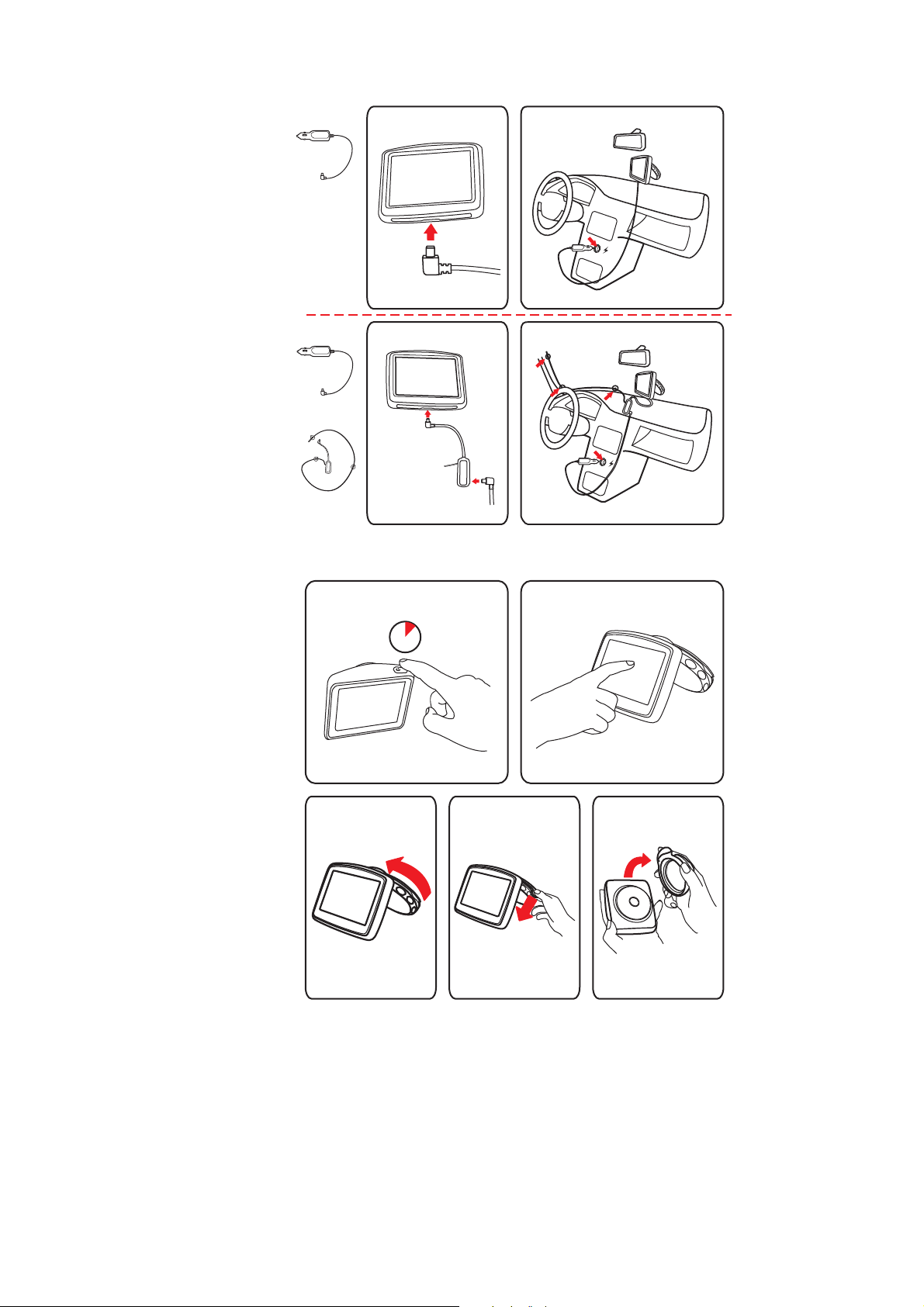
3
5
5
+
6
6
8
2 SEC
3
1 2
7
Page 4
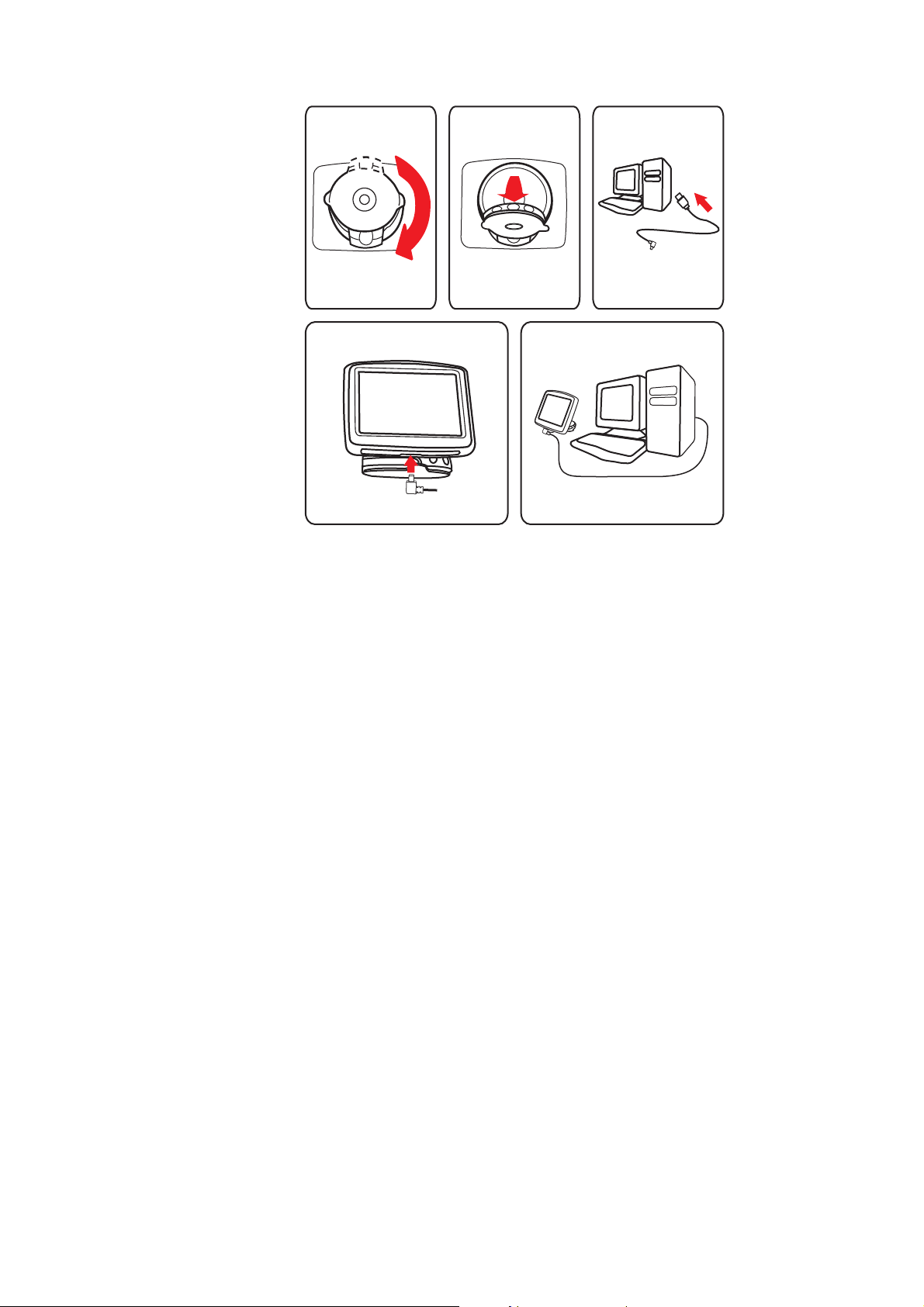
4
1
180°
2
5
3
4
Page 5
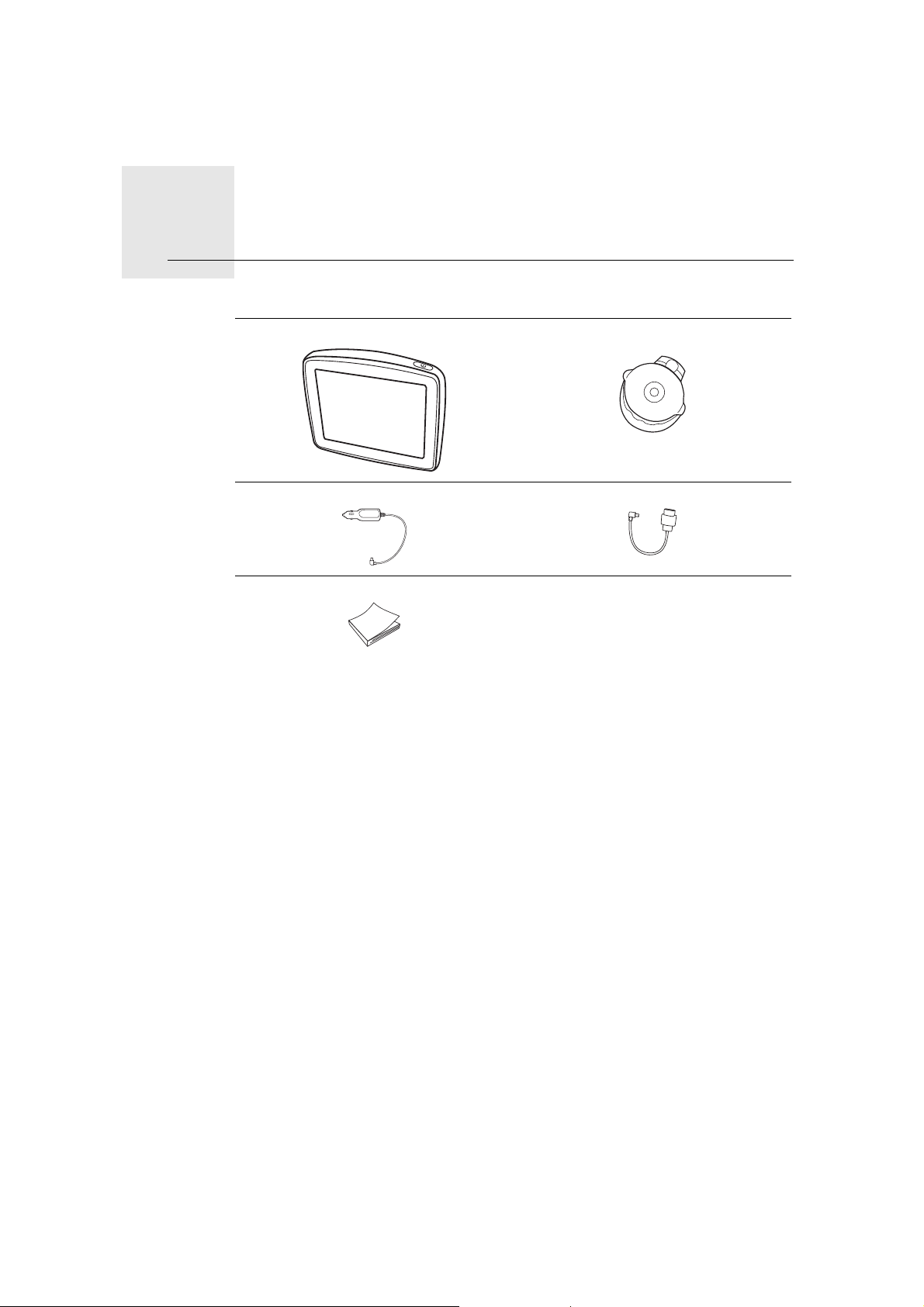
Wat zit er in de doos2.
5
Wa t zit er in de doo s
a Jouw Tom T o m XL b Ea syPo rtTM-h o u d e r
c A u t o-o plader d USB-k ab el
e Docum e n t ati epakk et
Page 6
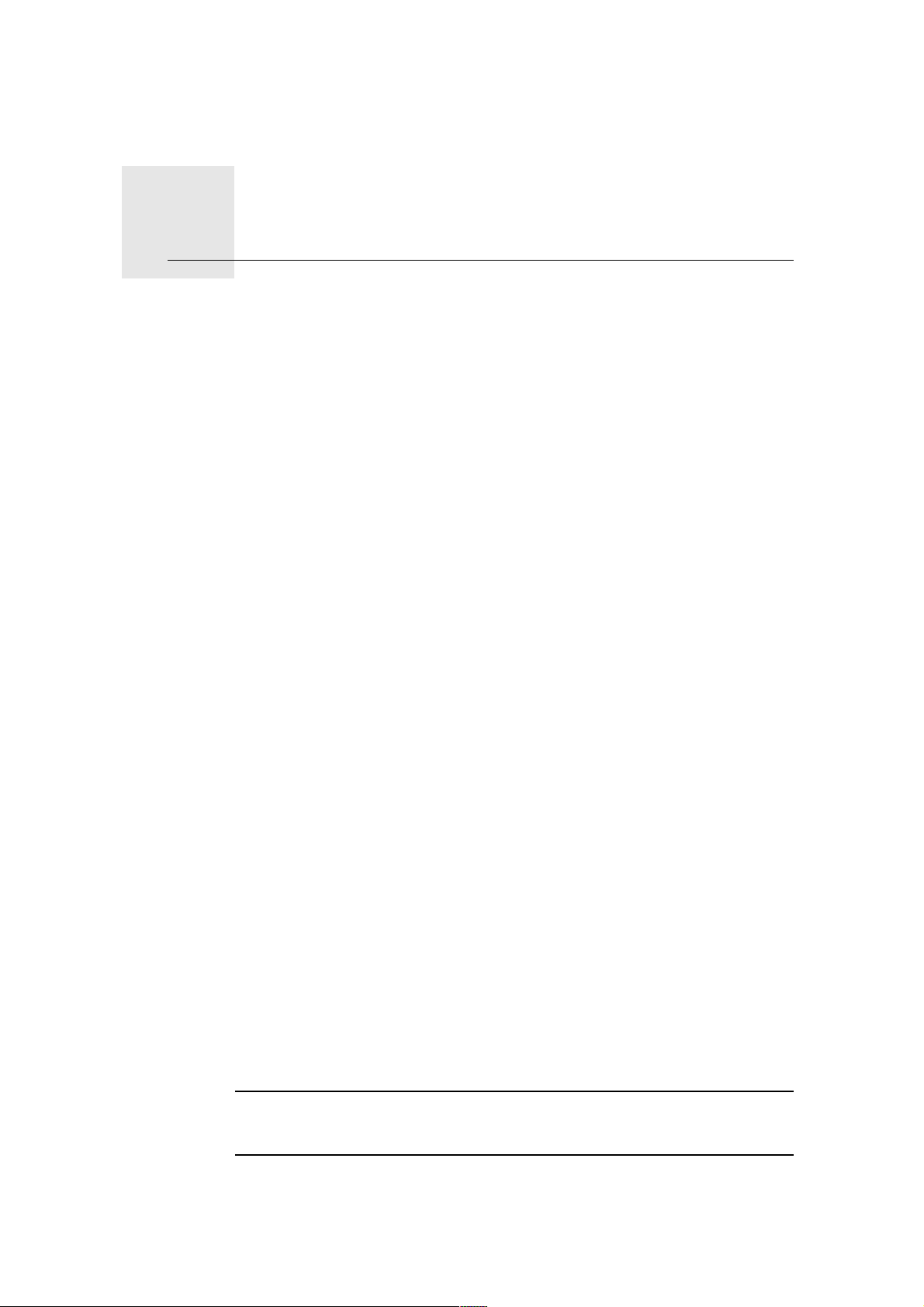
Voordat je begint3.
6
Vo orda t je beg int
Het navigatiesysteem in- en uitschakelen
Inst all e er je To m T om XL-navig ati esyst ee m in de auto volg ens d e in structies
op d e i nst allatiepost er voor in dit b o e kje .
Sch ak el j e navigatiesysteem in d o or d e A an/ Uit-k nop ingedru kt te houden
tot d at het opst artscherm w ord t w eerg egeven. D e eerst e k e er dat j e het
navi g ati esystee m i nsc h akelt, ka n dit enig e tijd in beslag ne m e n.
O m het navi gati esysteem in t e st elle n , m oet je enke l e v ragen b e a nt w o ord e n
door het scher m aan te raken.
Navigatiesysteem start niet op
In zel dzam e g e v alle n k o m t het voor d at j e T o mTo m XL-n a vigat ies yste em niet
corre ct st art of niet meer r e ag e ert wanneer j e het scher m aanraakt.
Controle er in dat geval eerst of de batt erij goed is opgela d en. Voor h et
opla d e n van de b a tterij sl uit je h et navigatiesyst e e m aan o p de auto-opla d er.
Het k a n t w ee uur duren v o or d at de bat terij v o lledi g is opgeladen.
Als h e t proble e m hiermee niet w ordt opgelo st, k un je het navig atie syst ee m
re sett e n. H o u d hi ert o e de A an/ Uit-k nop v ijfti en seconden lan g i n g e d rukt e n
la at d e k n o p l os w a n n e e r je navig a tie syst e e m o p nieuw w ordt opgestart.
Je TomTom XL opladen
Voord at je je XL vo or d e eerst e k e er in gebruik neemt, rad e n we je aan h et
navi g ati esystee m volledig op t e laden.
De b att erij in j e Tom T o m XL-navig ati esyst ee m w o rdt opgeladen w a n n e e r je
het syst e e m aansluit o p de auto-opl a d er of je com p ut er.
Er b randt geen oplaadlic htj e op je XL. Als je· de b att erijsta t us wilt· controleren
en w ilt zie n of j e XL w ordt · opgeladen, schak el je het navi g ati esyst ee m in en
ra ak je de recht eronderh o e k v a n het scher m aan i n d e rijweerga v e. De
bat t erijst atus zi e j e op d e vol g e n d e pagin a.
Wanneer je je n a vigat iesyste e m op e e n com p ut er aansluit, word t je g e v raagd
of j e ver bindin g met de co m puter w ilt make n . Als je Nee sele ct eert e n niet
bi n n e n drie minut e n het scher m aanraak t, w ordt het na v igatiesysteem
aut o mat i sch uit g esch ak eld . O p deze manier kan d e bat terij sneller worden
opgela d en.
Belangrijk
: verbind de USB-kabel rechtstreeks met een USB-poort op de
computer en niet met een USB-hub of een USB-poort op het toetsenbord of
de monitor.
Page 7
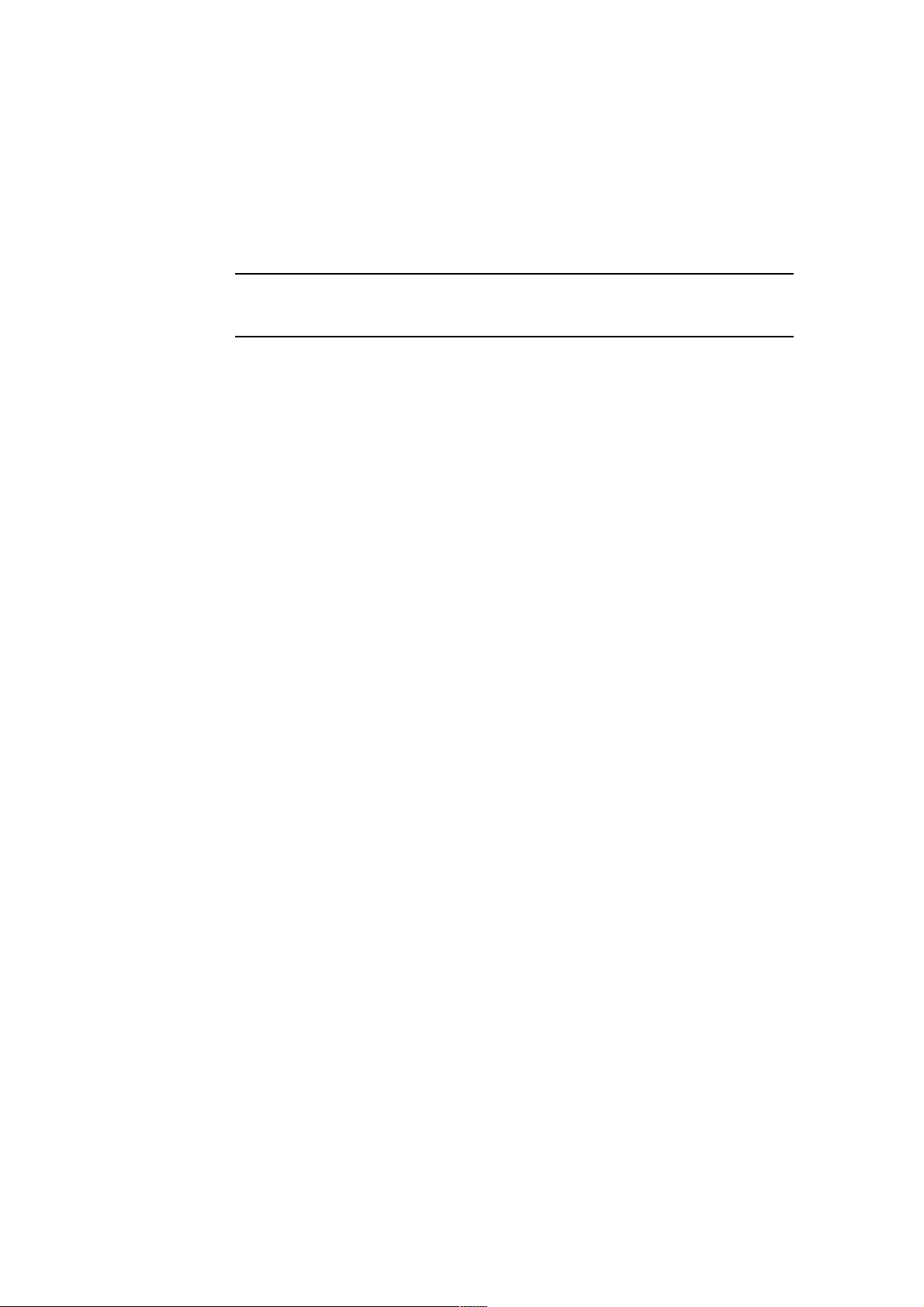
7
Opmerkingen over de batterij
De b att erij in j e Tom T o m XL-navig ati esyst ee m w o rdt opgeladen w a n n e e r je
het syst e e m aansluit o p de auto-opl a d er of je com p ut er.
Wanneer je je n a vigat iesyste e m op e e n com p ut er aansluit, word t je g e v raagd
of j e ver bindin g met de co m puter w ilt make n . Als je Nee sele ct eert e n niet
bi n n e n drie minut e n het scher m aanraak t, w ordt het na v igatiesysteem
aut o mat i sch uit g esch ak eld . O p deze manier kan d e bat terij sneller worden
opgela d en.
Belangrijk
: verbind de USB-kabel rechtstreeks met een USB-poort op de
computer en niet met een USB-hub of een USB-poort op het toetsenbord of
de monitor.
GPS-ontvangst
Wanneer j e j e T om T o m XL-navi g ati esyst ee m voor het eerst start , duurt h et
mog elijk e n k ele minut e n v o ordat je GPS-positie is be p aald en j e locatie o p de
ka art wordt w e ergegev e n. D a arna zal je positi e veel sn elle r w ord en ge v o n d e n ,
meest al bin n e n een p aar s econd e n.
O m ze k er te zij n v a n een st erk GPS-sig n a al, mo et je het navi g ati esyst ee m
buit ensh uis g e bruik e n. G rote object en, zo a ls hoge g e b o u w e n, kunn en de
ont v a n gst so m s v erst ore n .
Verzorging van je navigatiesysteem
La at je To m Tom XL-navig atie syst e e m of d e a ccessoires nooit in het zich t
liggen wanneer je d e auto verlaat . Z o zijn ze na m e lijk een g e makk elijk e pr o oi
voor die v en.
Je kunt e e n w achtwo ord in ste llen voor je navi gati esystee m dat bij het
opstarten van h et systeem a ltijd m o e t word en in g e voerd .
Het is belangrijk dat j e zorg v u ldi g o m g a at m e t je navigat ies yst e e m.
• Je navig a ti e syst e e m is niet ont w orp e n voor gebruik bij e xtr e m e
tem p erat ure n o m d at h e t syst ee m hi erdoor perm anent beschadig d ka n
rak en.
• O pen on d e r g e e n enk ele vo o r w a arde de behuizin g van je na v igatiesysteem.
Dit kan gevaarlijk zijn e n h ierd oor ver v alt je a anspraak op gara nti e .
• Veeg h e t sch e rm van j e navigatiesysteem a f of droog h et m et een za chte
doek. Gebru ik geen v loeibare schoonmaakmiddelen .
Page 8

Veiligheid4.
8
Ve iligh eid
De dock plaatsen
Denk goed n a over de plaa ts waar in d e aut o j e de d ock wilt b e v e stigen. D e
dock mag het volgende niet bl o kkere n o f b e l e m m eren:
• Je zicht op d e weg
• De instru m ente n i n h e t d ashboar d
• Je spi e g els
• De air b a g
Je mo et eenvoudig b ij je navi gati esystee m in d e dock ku n n e n , zo n d er je uit te
re k ken of vo orover t e leune n. I n d e di a gram m e n w ordt geïllust reer d waar j e
de d o ck v eilig kun t b e vest i g e n .
Je k u nt de dock b e v e stigen aan de voor- e n zijruit, maar je kunt o ok een schijf
voor dashb o ardm o ntage ge bruiken o m de d ock a an h et d ashboard t e
bevest igen. Tom T o m biedt je ook alter n ati e v e m o ntageopl o ssingen v o or je
Tom T o m-navi g a tie syst e e m. Voor m e e r inf ormatie o v er sch ijv en v o or
dashb o ardm o ntage en alt ernat ieve m onta g e o pl ossingen ga je naar
www.tomtom.com/accessories.
De dock installeren
Zorg erv o or dat z o wel de h o u d er als vj e oorruit schoon e n dro o g zij n.
1. Druk de zuignap st e v ig t egen d e r uit op e e n plaats w aar d e ze p lat is.
2. Draai d e basis van d e Ea syPort-h o u der n a ar r echts o m d e h o uder op zijn
pl aats t e v e rgre n d e len.
Ga naar h e t o n d erd e e l Inst allatie aan h et b e g in v an d ez e ha n d leidi n g v oor
nadere instru cti es.
Veiligheidsvoorkeuren
We raden je aan d e veili g h eidsv oork eure n t e g ebruik e n om o p een zo v eilig
mogelijk e manier te rijden. De v e lig h e idsv oork eure n bevatt en o n d er a n d ere
de v o lgend e opt ies:
• Verb erg meest e menu-opti es tijdens h e t rijden
• Toon v eili g h eidsh eri n n eri ng e n
• W a arschuw b ij overschrijding to egestane sn el h eid
Page 9
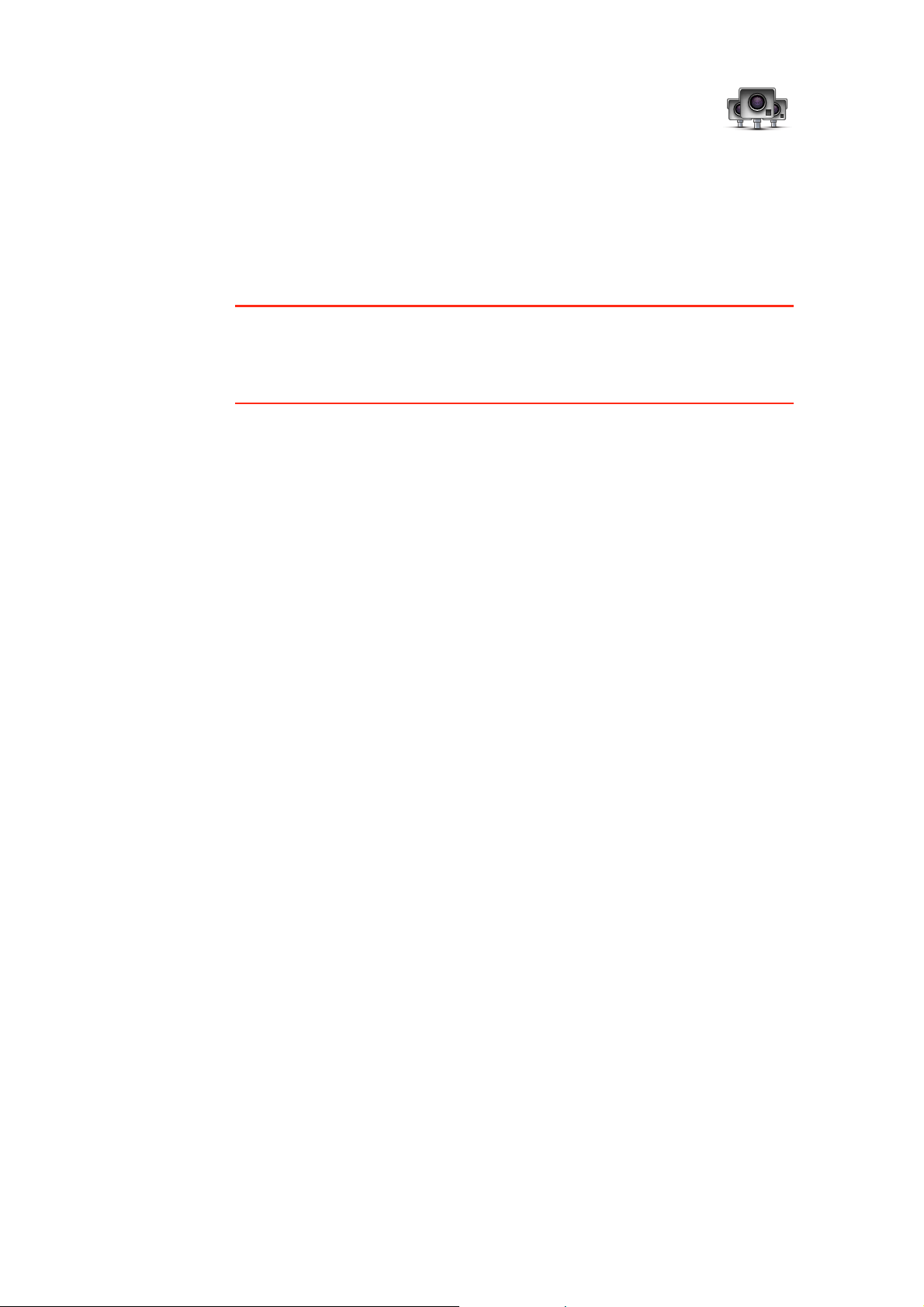
9
TomTom Veiligheidswaarschuwingen
De T o mTo m Veilig h ei dsw a arschuwin g en att end eren je op all erl ei l o c ati es,
waar o n d e r:
• Flitslo c ati es.
• G e v a arlijke punten w a ar veel ongeluk ken g e b e uren.
• M o b iele camera's.
• Traject controle s.
• Flitslo c ati es op t olw e g e n.
• Flitslo c ati es bij v erkeerslicht en.
Belangrijk: sluit je navigat iesyst e e m regelmat ig aan op T om T o m H O M E o m
de lijst m et locat ies v o o r alle Veilig h e i dswaarsch u win g e n bij t e werk en. Als je
navi gati esystee m over een draa d loze ge g e v e n sverb inding besc hik t, k u n n e n
de m obie le flit sl ocaties vi a d ez e v er bindin g n a ar j e n a v igatiesy steem word e n
verzonden.
Wanneer een flit sl ocatie word t weerg e g even o p de kaart, wordt e en
waarsc h u w i n gsgel uid a f gespeeld o m je te w aarschu w en d a t je een flitslocatie
nadert.
Als je e e n f litsloca tie ontd ekt m aa r g e e n waarsch u win g ont v a ngt, k un je m et
je XL d e n ieu w e loc ati e melden aan T o mT o m .
Page 10
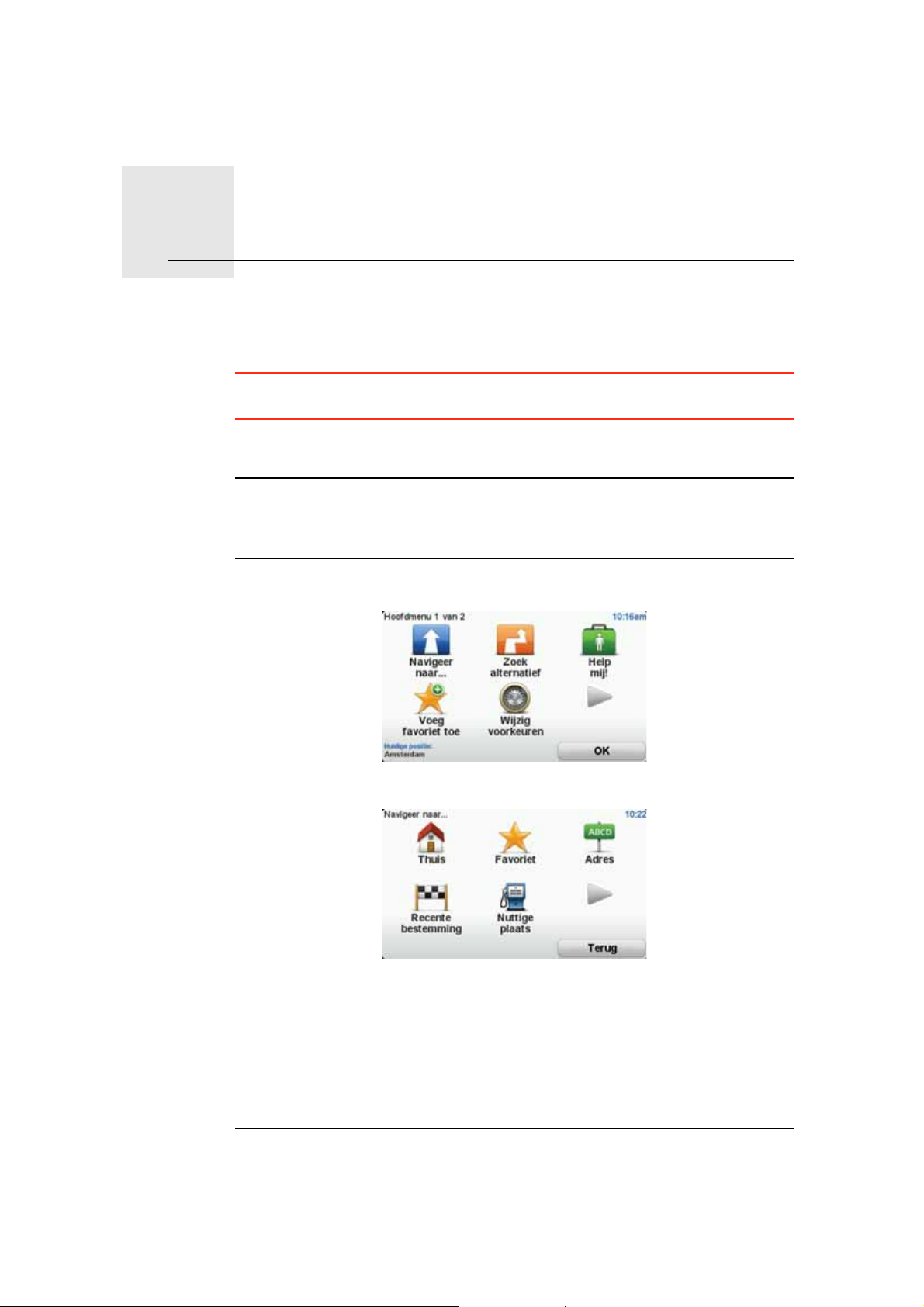
Je eerste reis5.
10
Je eers te r eis
Met je To m T om XL-navig atie syst e e m ku n j e eenvoudig een rout e plannen.
Volg ondersta and e st a p pen o m e e n route te pla n n e n.
Belangrijk: uit v ei ligheid so v erw e gingen mo et je je rit altijd pl a nnen voord at je
op reis gaat .
1. Raa k h et touch scre e n a a n o m h e t h o o f d m enu w eer t e g e ven.
Opmerking
: de knoppen op je navigatiesysteem worden volledig in kleur
weergegeven, tenzij een knop op dat moment niet beschikbaar is. Zo is de
knop
Zoek alternatief
in het hoofdmenu alleen beschikbaar als je een route
hebt gepland.
2. Raak Navigeer naar... aan.
3. Raak Adres a a n.
Voor het inv o eren v an e e n adres he b j e de keuz e uit de v o lgend e opt ies:
• Stadscentrum - raak dez e k n o p aa n om h et c e ntru m van e e n p laats als
best e m min g i n t e ste lle n .
• Straat en huisnummer - raak d ez e k n o p aa n om een exact a d res als
best e m min g i n t e ste lle n .
• Postcode - ra a k d e ze k nop a an o m e e n post code als b estem m i n g in te
st ell e n.
Opmerking
: je kunt een postcode voor elk willekeurig land invoeren. In
sommige landen zijn de postcodes gedetailleerd genoeg om de ligging van
Page 11
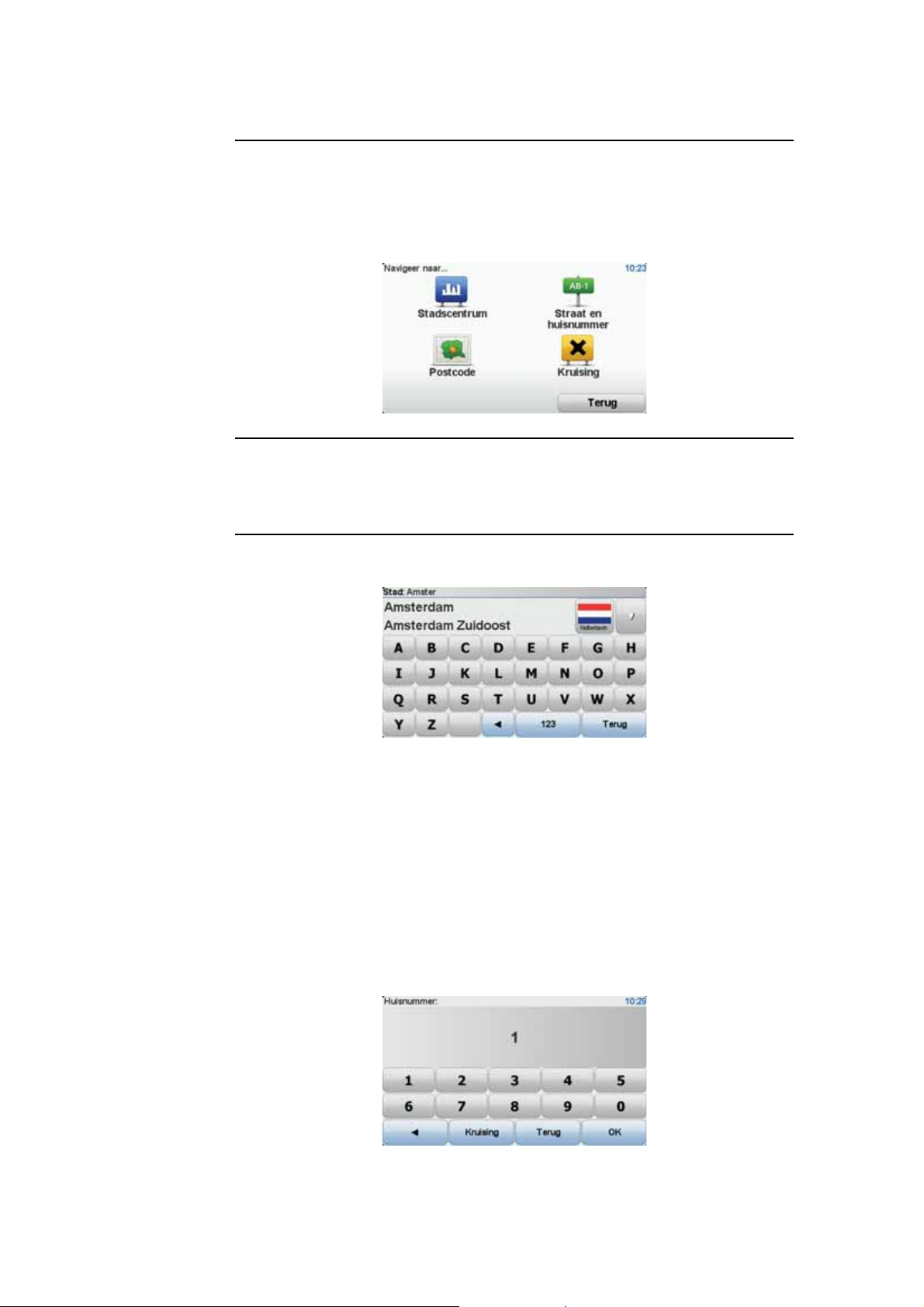
11
een huis te bepalen. In andere landen kun je een postcode invoeren om de
ligging van een stad of gebied te bepalen. Je moet dan ook een straat en
huisnummer invoeren.
• Kruising - ra ak d eze knop aan o m het punt waar t w ee stra t en
sa menkom e n als best e m min g i n t e st e lle n .
In d it voorbeeld voere n w e een e x a ct adre s in.
4. Raak Straat en huisnummer aan.
Opmerking
: wanneer je voor de eerste keer een route plant, vraagt je
navigatiesysteem je om een staat of land te kiezen. Je keuze wordt
opgeslagen en voor alle te plannen routes gebruikt.
Je kunt deze instelling altijd wijzigen door de vlag van het land aan te raken.
5. Be gin m et h e t t yp e n v a n de naa m van de p laat s van b e ste m m ing.
Terw ij l je t ypt, worden d e plaatsnam e n w e ergegeve n d ie d ez el f d e
beginlett ers h e b b en. W anne er je best e m ming in de lijst w ordt
we ergegeven, raak je d e naa m v an de pla ats aan o m deze in t e stellen a ls je
best e m min g .
6. Be gin met h e t in v o er e n van de straatn a a m e n raak de naam aan zodra d e ze
in de lijst verschijnt .
Net als m e t d e pla atsnaam, w ord e n alle stra atnam e n met dezelfde
beginlett ers w eerg e geven. W a n n e e r je b este m m ing in de lijst w ordt
we ergegeven, raak je de naa m van de straat aan o m d e ze in t e stellen als je
best e m min g .
7. Vo er h e t huisnu m mer i n en raak OK aan.
Page 12
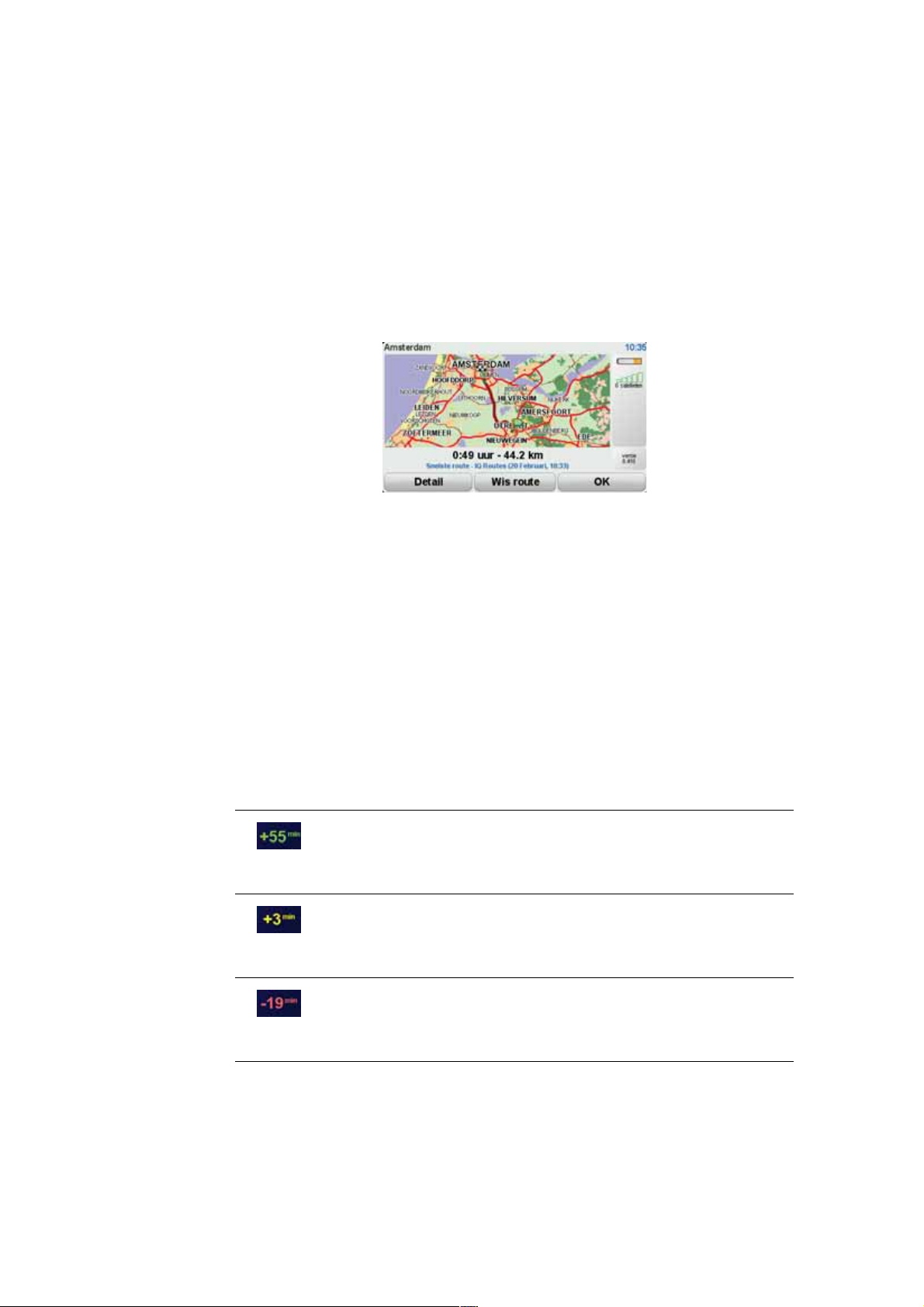
12
8. Je n a vigatiesyste em vraagt of j e op e e n b e paald e tijd w ilt aankom e n. Raak
voor deze oefeni ng NEE a a n.
De rout e w ordt nu door j e na v igatiesysteem ber ek end met behulp van I Q
Ro u t es
TM
.
IQ Rout es w or dt g e bruikt om d e b est mog elijk e route te pla n n e n , w aarbij
re k e ning w or dt g eh o u d e n m et d e w erk el ijke gemidd elde snel h eid die is
gem e t en.
9. Nadat d e ro u t e is ber ek end, raak je OK aan.
Je T o m To m XL-n a vigat iesyste e m waarsc hu w t je v o or e vent u ele
verk eersvertra gingen e n leidt je d ire ct naar je b e stem m ing aan d e hand van
gesproken instructie s e n a a n wijzingen o p het scher m .
Aankomsttijden
Wanneer j e een ro u t e p lant, vraag t d e To m T om XL of je o p een be p aald
tijdsti p moet aank o men.
Ra ak JA aan o m e e n gew e nste aan k o m stt ij d in t e v o e ren.
De XL b erek ent j e a a nk o m sttijd e n l aat zien of je op tijd a ankomt.
Je kunt d ez e i nfor m at ie o ok g e bruik en o m te berek e n e n wanneer je m o et
vertr ekken. Als je X L aange eft dat je 30 min uten te vro eg zult aa nk o m en, k un
je w a chten en p as ov er 30 m i nuten vertre k ken in pl aats v a n t e v roeg a an t e
kom e n.
Je aanko msttijd w o rdt tijd ens je reis vo ort d urend bij g e werkt. D e st atusbalk
geeft aan of je op tijd zult aank o men of d a t je t e la at ko mt, zoals je hie rna ku nt
zien :
Je komt 55 min uten v o or d e ingev o erde aankomst tijd aan.
Indien d e geschat te aanko msttijd m eer d a n vijf min ut en v o o r
de ingevoerd e tijd valt, w o rdt dit in het gr o e n w e ergegev e n.
Je komt 3 minut e n voor d e i n gevoerd e aank o msttij d aan.
In dien d e geschatt e aankomsttijd m inder dan 5 minut e n v oor
de ingevoerd e tijd valt, w o rdt dit in het geel w e e rgege v e n .
Je komt 19 m i n uten te la at aan.
Indien d e geschat te aanko msttijd la t er valt dan d e i ng e v o erd e
tijd , wordt d it in h e t rood weergegeven.
Page 13
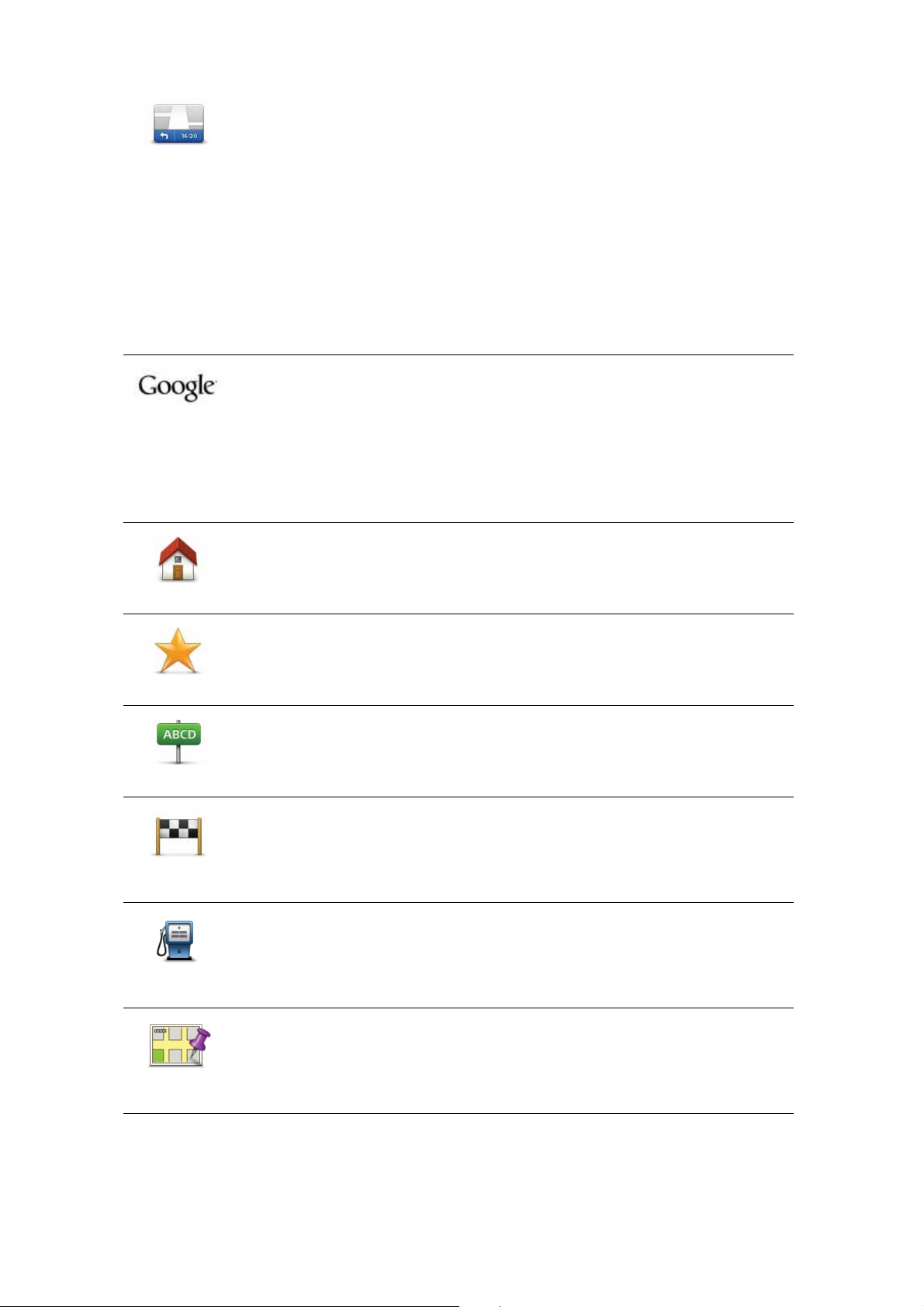
13
Ander navigatieopties
Als je Navigeer naar... a anra akt, kun je op v e rschille n de m a niere n j e
beste m min g opgev en, nie t al l e e n door het adres in t e voer e n. D e andere
opties vin d j e h iero nder:
Status-
balkvoorkeure
n
Ra ak Statusbalkvoorkeuren aan in het vo ork e urenm e n u zo dat je m el dingen
voor de aanko msttijd kun t in- of uitschakel e n.
Sele cteer de v ereiste opti es in het eerst e menuscherm e n raak ver v olgens
OK a a n.
Als je m eldingen v o or d e aank o msttijd wilt inschak elen, selecte e r je Toon
speling tot aankomsttijd.
Local search
Ra ak d eze knop aan o m TomTom Local search via G o o gle te g e b ruik en o m
win k els e n bedrijv e n in e n ro n d om je h uidi g e l ocatie te zoeken.
Je k u nt zo ek en naar winke ls e n b e drij v en bij jo u in de buurt, in de buurt v a n
je best e m ming of in de buurt v a n e lke w illekeurige andere beste m ming of
in een stad.
Als je bij v o o rb e eld e e n z w em b a d i n d e buurt v a n je h uidig e l o cati e zoekt,
geef j e 'zwe m bad' o p en kie s je d e me est geschikte z o e kresultaten.
Thuis
Ra ak d eze knop aan o m naar je thuisl ocatie te navigeren.
Deze kn o p zul je w a arschijnlijk het vaakst gebruik e n.
Favoriet
Ra ak d eze knop aan o m e e n Fa v oriet als j e b estem min g t e selectere n.
Adres
Ra ak d eze knop aan o m e e n a dres i n te v o ere n als j e b estem min g.
Recente
bestemming
Ra ak d eze knop aan o m je b est e m ming te sel ecte ren uit e en lijst van
lo c ati es die je onla n gs als b este m m ing h e b t g e bruikt.
Nuttige
plaats
Ra ak d eze knop aan o m naar e e n N uttige plaats (NP) te navi g eren.
Locatie op de
kaart
Ra ak deze k n o p aan o m een l o catie o p d e k aart als je b est e mming te kiez e n
met behulp van d e k aartbro wser.
Page 14
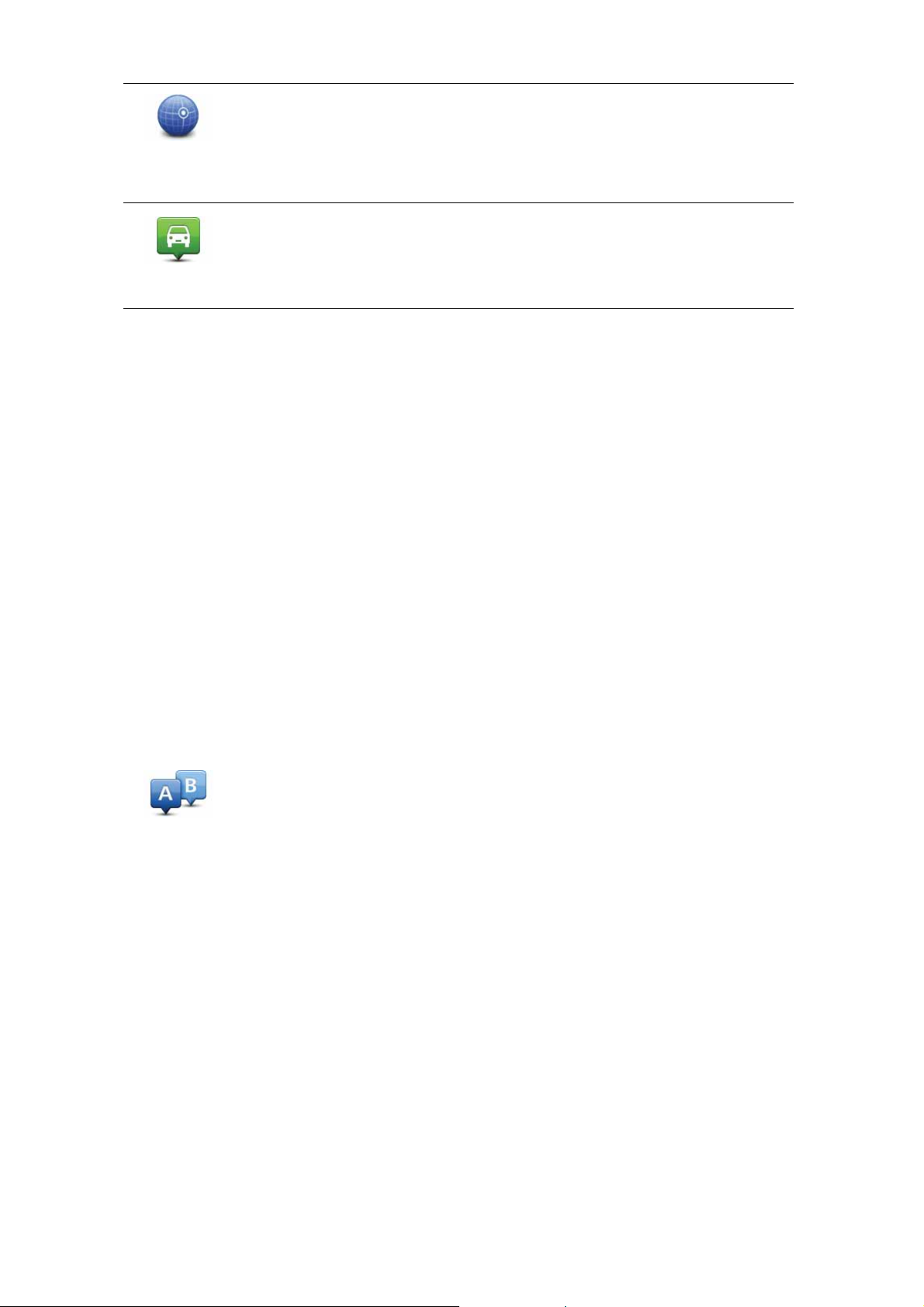
14
Een route van tevoren plannen
Je kunt je X L g e bruik e n o m v a n t e v oren e e n route te pla n n e n door j e
begin p u n t e n best em min g t e select ere n.
Hi er v olgen no g een paar rede n e n o m e en ro ut e v a n t e v oren te pla n n e n :
• Je kunt v o or v ertrek uitzo eke n hoe lang de reis duurt.
Je kunt d e reistijden v o or d ez elfd e ro ut e op v erschill e n d e mo m ente n
gedure n d e de d a g of op v erschille n d e dage n v a n de w eek m e t elka ar
verg elijke n. Je Tom T o m XL g e b ruikt IQ Route s om een route t e pl annen. IQ
Ro u t es bere k ent de ro ut es op b asis van de w erkelijk ge m ete n rijsn e lhed e n
op d e w e g e n .
• Je kunt d e ro u t e v a n een ge plande rit best uderen.
• Je k unt d e route c o ntr olere n v o o r ie mand di e o p b e zo ek k o mt, zo d a t je e e n
gedetaill e erde rout e b e schrijvi n g ku nt ge v e n .
O m een route vooraf te plan n e n , d oe je het volg ende:
1. Raa k h et touch scre e n a a n o m h e t h o o f d m enu w eer t e g e ven.
2. Raa k d e pijlk nop a a n o m n aar het volg e n d e m e nuscher m te gaan en ra ak
Bereid route voor aan.
3. Se lecte er h e t v ertrekp u n t v a n je reis o p dez elfd e w ijz e waar o p j e j e
best e m min g s elect e e rt.
4. St el de b estem m i ng v o or je reis in.
5. Kies h et so ort route dat j e wilt pla n n e n.
• Snelste route - d e r o ut e die d e minste tij d ko st.
• Kortste route - de kortst e afst and tussen de ingesteld e locatie s. Di t is niet
altijd d e snelste ro ut e, voora l niet wanneer de kort st e ro u t e door een dorp
of stad lo opt.
• Vermijd snelwegen - e en ro u t e waarbij snelweg e n word en v erm e d e n .
• Wandelroute - e en ro u t e wanneer j e t e v oet bent.
• Fietsroute - e e n ro ute w ann eer je met de fi ets bent.
• Beperkte snelheid - e e n route v oor e e n v oertui g d at ni et har d er dan een
bepaal d e sn elheid ka n. Je moet hier d e maximu m snelh e id o pgeven.
6. Je k unt kiezen w a n n e e r je d e reis wilt maken die je plant. Hi ervoor heb je
drie m ogelijk hed e n :
Lengte- en
breedtegraad
Ra ak d eze knop aan o m je best e m ming in t e stellen do or de b ree dt e- en
le ngt e graa d in t e v oere n.
Positie van
laatste stop
Ra ak d eze knop aan o m je la atst e v ast g elegde p osit ie te sel ecteren als je
best e m min g.
Route voor-
bereiden
Page 15
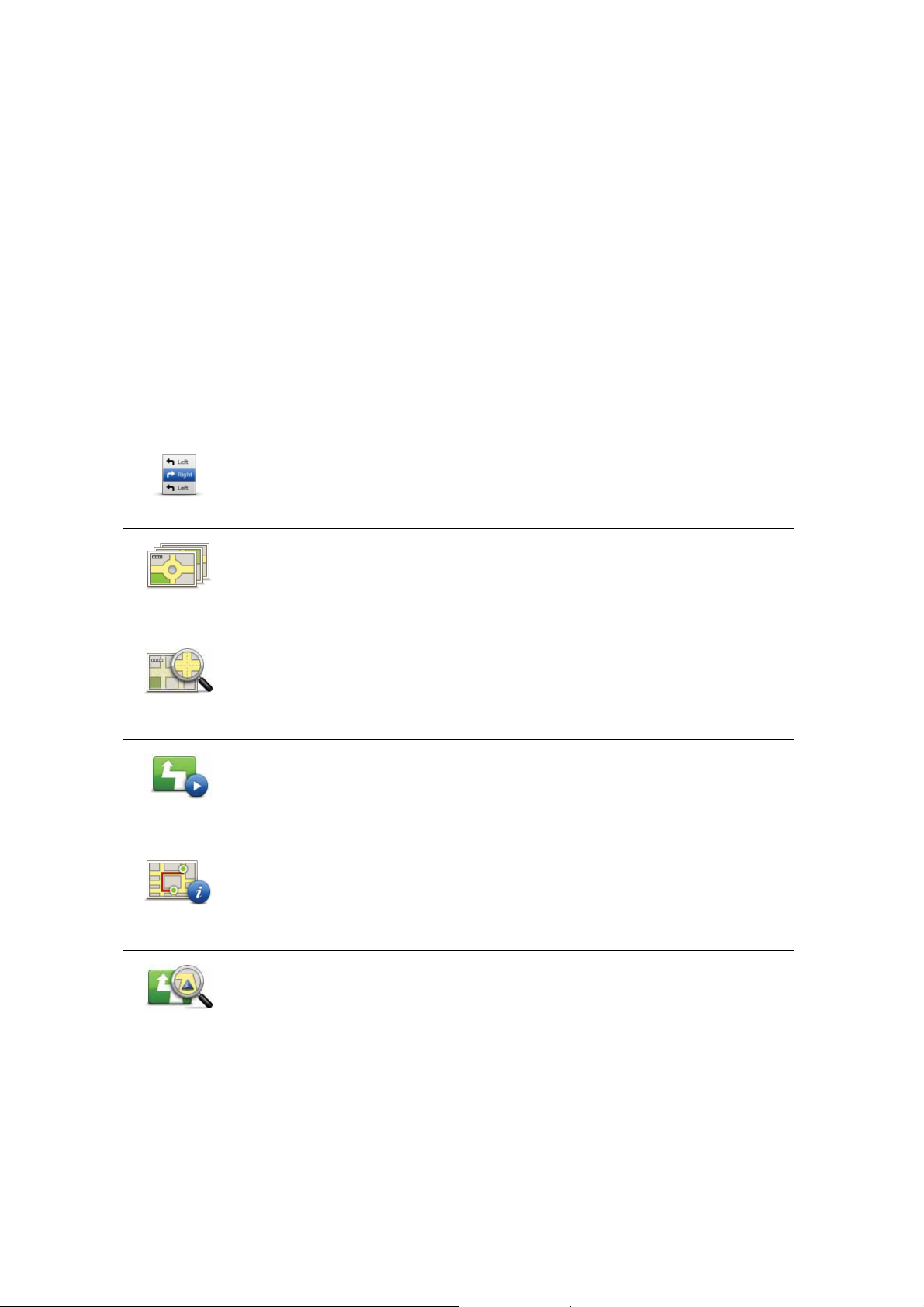
15
• Nu
• Specifieke datum en tijd - je w ord t g e vraagd d e dat u m en tijd o p t e
geven.
• Geen specifieke datum en tijd
Als je Nu o f Specifieke datum en tijd selecte e rt, g e b ruikt je XL I Q Ro utes
om de b est mog elijk e ro ute v o or dat tijd stip t e b erekenen o p basis v a n d e
werk elijk gem et en g e m i d d el d e s n elheden o p de weg. Zod o e n d e ku n j e
verg elijken hoe l ang e e n reis op verschillende m om e nt en van de dag of op
verschillend e dag en van d e w e e k d u urt .
7. De To m Tom XL p lant de rout e t ussen d e twee locat ies d i e je h e b t
opgege v e n.
Meer informatie over een route
Je k unt d e opt ies v o o r de laatst g e p lande ro ut e bekijk e n do or de k n o p Details
in het scher m m e t d e r o ut esa m envattin g a a n t e rake n .
Je kunt d a n uit de v o lgen d e opties k ieze n :
Toon als tekst
Ra ak d eze knop aan v o or e e n lijst v a n alle af slaginstructies o n d er w eg.
Deze fu n cti e is z e er handig als je de rout e a a n ie m and anders m oet
uitl e g g e n .
Toon als
afbeeldingen
Ra ak deze kn o p aan om alle afslagen o n d e rw e g t e zie n. Raak d e pijl e n n a ar
links e n n a ar re chts aan o m d o or d e ro ut e h e e n en w eer t e b ew e g e n .
Ra ak het scherm aan o m d e 3 D - w e ergav e u it t e z ette n en d e k aart van
bovenaf t e bekijk en.
Toon
routekaart
Ra ak d eze knop aan o m e e n overzicht van de route te zien m et behul p van
de kaartb ro w ser.
Toon
routedemo
Ra ak deze knop aan o m een de m o v a n d e ro ut e te zi e n. Je ku nt de dem o o p
elk m om e nt st o p p e n door het scherm aan te r aken.
Toon samen-
vatting
Ra ak d eze knop aan o m het scherm v an d e ro u t esa menvattin g t e zien.
Toon route
Ra ak d eze knop aan o m je ro u t e t e zie n .
Page 16

Rijweergave6.
16
Rij we erga ve
Wanneer j e de T o m To m XL sta rt, word e n de rijw e e rgave e n gedetailleerde
in f ormatie o v er je huidi g e l ocatie weerg e geven.
Ra ak het midd e n v a n het scher m aan als je het hoof d m e n u wilt openen.
Opmerking
: de rijweergave wordt in zwart-wit weergegeven totdat je XL je
huidige positie heeft bepaald.
A Ra ak + e n - aan om in e n uit te z o o m e n.
B Sn elm e n u - schak e l dit in h e t v o o rkeuren m e nu in.
C Je h uidig e positie.
D De naam van de v olgende hoofdw e g o f verk e ers b ordgeg e v e n s, indie n v a n
toepassi ng.
E Navi g ati e-instructie v o o r h et v olgende d eel van de rout e .
Ra ak dit g e deelt e aan o m de laatste g e spro k e n instructie t e herhalen e n o m
het volu m e te w ijzigen.
F De n a a m van d e straat waar je je b e v indt.
G Inf ormatie o ver je reis, z o als reistijd , rest ere n d e tijd en aanko msttijd.
Als je· de w eerg e g e ven in f ormatie wilt· w ijzig en, raak je
Statusbalkvoorkeuren a a n in h et m enu Voorkeuren.
H Sterkt e v a n h et GPS-sig n a al.
Page 17
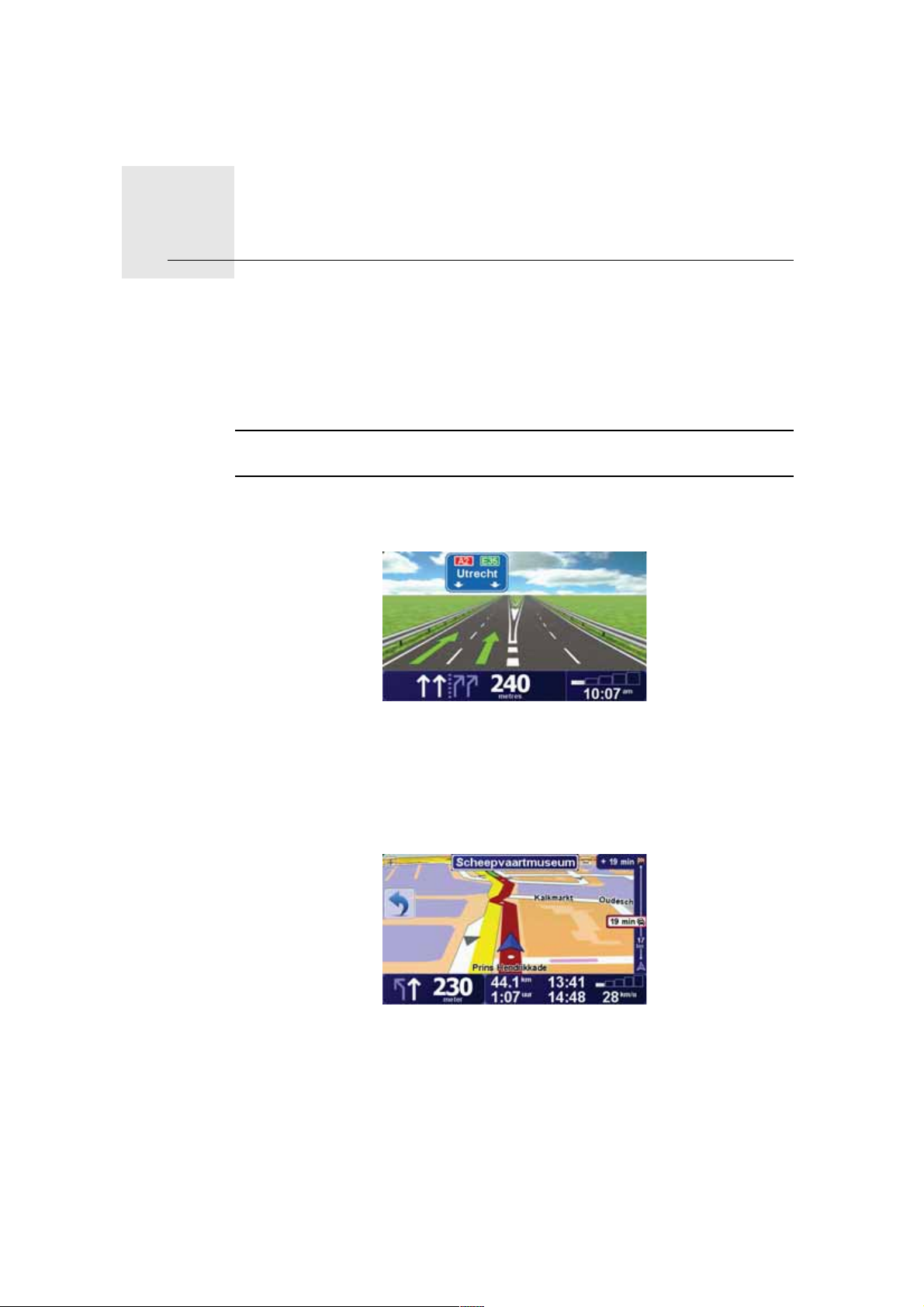
Geavanceerd rijstrookadvies7.
17
Ge ava nce erd rijstro oka dvi es
Geavanceerd rijstrookadvies
Met je To m T om X L b e n j e bet e r v o orbere id o p afsla g e n en kn ooppunten op
de snel w eg, do ordat je kunt zien w e lke rijstrook j e mo et aanhouden.
Opmerking
: deze informatie is niet beschikbaar voor alle knooppunten of in
alle landen.
Voor s o m mige afsl a g en en knoop p unten zie je e e n af b e e lding van d e a fslag
en rijstrook die je m o e t aanhouden.
Als je d eze afbeeldi n g e n wilt uitschakel e n, ra ak je Verberg
rijstrookafbeeldingen aan in het voork eure n menu.
Voor ander e a fslagen e n k no o p p u nt en zi e j e d e rijstrook die je m o e t
aanh ouden in de stat usbalk v a n je XL. O m dez e aanwijzin g e n uit te sc h ak ele n ,
ra ak je Wijzig voorkeuren a an in het hoofdm e n u, g e v o lgd d o or
Statusbalkvoorkeuren. V erwij d er het vin kje bij Toon rijstrookaanwijzingen.
Page 18
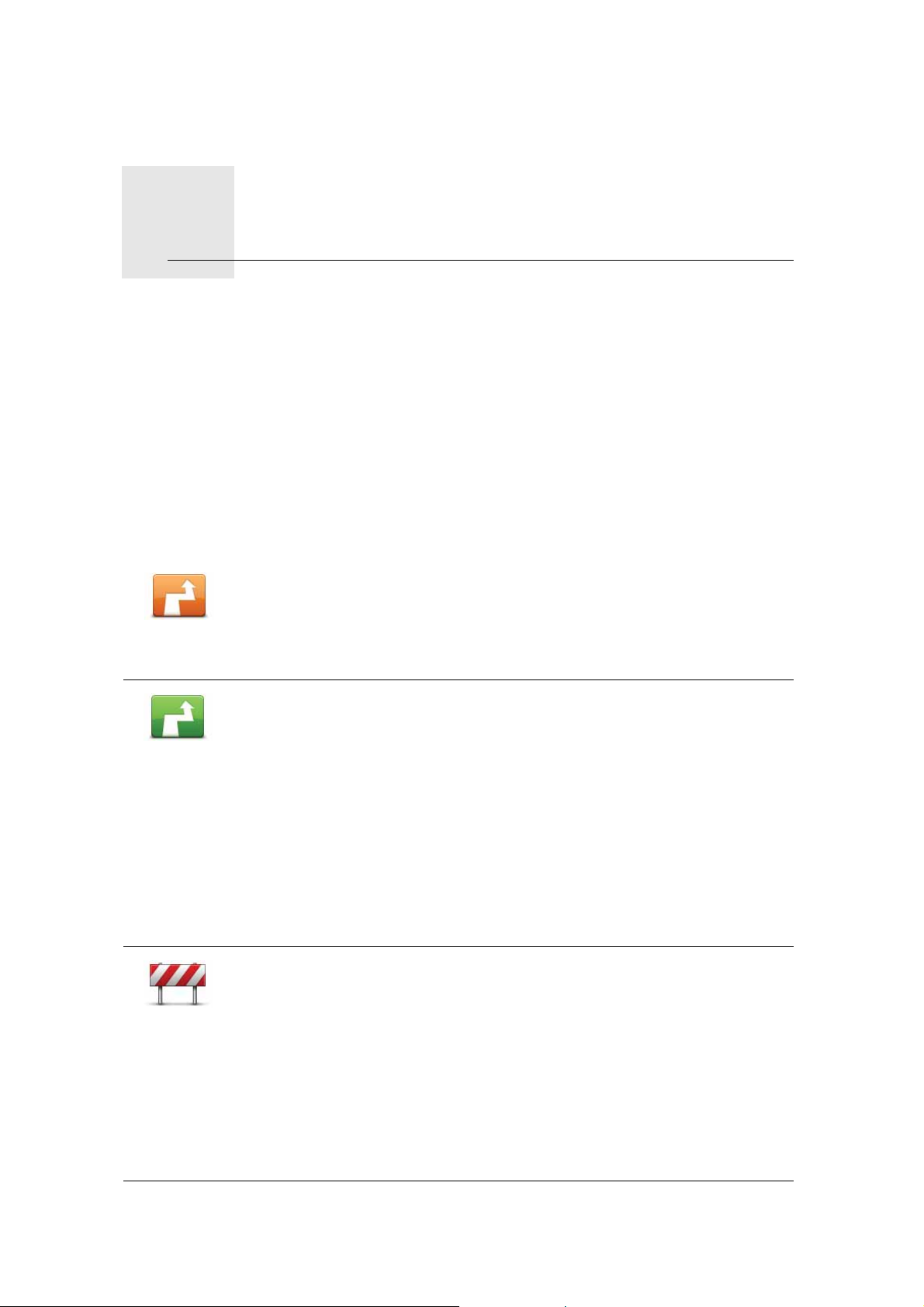
Alternatieve routes zoeken8.
18
Alt ern atie ve r out es z oek en
Als je eenmaal een route hebt g e pland, ka n het zij n dat je iets aa n die ro u t e wilt
vera n d eren, z o n d e r d e best e m min g t e wijzi g e n.
Waarom zou ik de route veranderen?
Dit zou k u n n e n om een van d e volg ende re denen :
• Je zi et bij v o orbe eld d at een weg i s a f gesloten of dat er v er d erop e e n
verk eersopst o p p ing is.
• Je w ilt v ia e e n bepaald e l o catie reizen o m ie mand o p te hal e n, ergens t e
lu n ch e n o f b enzine te ta nk en.
• Je wilt een m o e ilijk e kruisin g o f een w eg di e je ni et pre ttig vin d t , verm ijden.
Zoek alterna-
tief...
Ra ak Zoek alternatief... a a n in h et ho ofdm e n u om de huid ige g e pl and e
ro u t e t e wijzigen.
De knop Zoek alternatief... w ordt ook w e e rgege v e n in d e sa m envat ti n g
van de route nadat je e en ro u t e h e b t g e p land.
Bereken
alternatief
Ra ak deze k nop aan o m een alter natief t e berek e n e n v o o r een route di e al is
gepla n d .
Je X L gaat op zoek naar e e n an d er e route vanaf j e h uidig e lo cati e n a ar je
best e m min g.
Mocht j e b esluiten toc h liever de o orspronk elijke r o ut e te g e bruiken, dan
ra ak je Herbereken origineel aan .
In welke gevallen is dit nodig?
Naast de wege n in d e na bijhei d van j e l ocatie e n best e m min g, zal d e
ni e u w e rout e gebruik m ak e n van geheel afwijke n de w egen o m je
best e m min g t e bere iken. Dit is e e n eenvoudige m a nier om een gehe el
af w ijke n d e ro u t e t e b e rekenen.
Vermijd
obstructie
Ra ak deze kn op aan als j e een obstru ctie o f v erk e e rso p sto ppin g in d e v e rte
ziet. Verv ol g e ns m o et j e kiez e n welk g edeelt e van de rout e j e wilt
verm ijden.
Ki es uit d e verschi llende o pt ies: 100 m, 500 m , 2000 m, 5000 m. Je XL
her b erekent d e ro u t e waar bij een d e el van d e ro ute w or dt v erm e d e n over
de d o o r jou gesel e cteer d e afst and.
Houd er re k e ning m e e , d a t als d e nie u w e route een m a al is b e rekend, j e de
weg waar o p j e rijdt m o g e lijk s n el m oet verlat e n.
Als de obstru cti e op e e ns is v erholp e n , raak je Herbereken origineel aan o m
naar d e oorspr o nk elijk e route terug te gaan.
Page 19
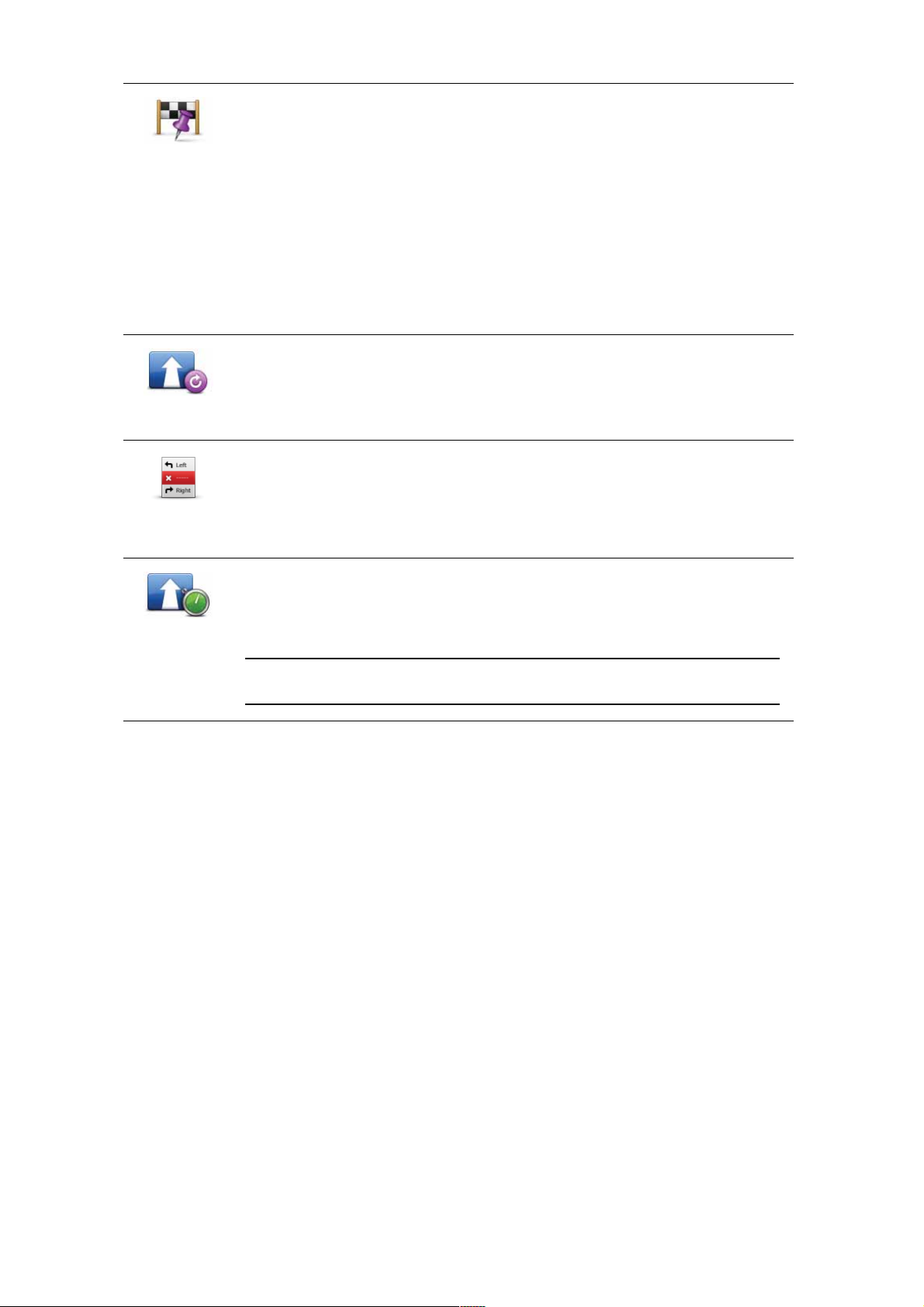
19
Reis via...
Ra ak d eze knop aan o m je ro u t e t e wijzigen zodat j e langs een b e p aalde
lo c ati e k o m t , bij v o orb e eld o m iem and onder w eg o p t e ha len. Wanneer je
dit d o e t, w o rdt de locatie w a ar je l a ngs wilt o p de kaart gem ark e erd.
Je ki est de loc ati e waar je langs wilt op d e zelf d e manier als je e e n
best e m min g k iest. Je kunt d u s uit d ez elf d e opti es kiezen, zoals Adres,
Favoriet, Nuttige plaats en Locatie op de kaart.
Je X L b ereke n t e e n nie u we route naar je b este m ming die je la n gs d e
gew e n ste locat ie voert. In tegenstellin g tot je ein d b estem m ing, word je ni et
door j e XL gew aarschu wd wanneer j e langs deze l o catie rijdt.
Met deze k n o p k un je slechts via é é n locatie r eiz e n. A ls j e v ia m e er d an é é n
lo c ati e wilt r eize n , g e b ruik je e e n reispla n .
Herbereken
origineel
Ra ak d eze knop aan o m terug te kere n na ar de o orspro nkelijk e rout e ,
zonder o m w egen in verb and m e t o b structies e n zo n d er v ia b e p a alde
lo c ati es te m o et e n rijden.
Vermijd deel
van route
Ra ak d eze knop aan o m e e n deel van de route t e ver m ijden. G e bruik d eze
kn o p als je kunt zie n dat je rout e een w eg of knooppunt bevat die je ni et
aan sta at, of als de rout e beke n d st aat om zijn v erk e ersproble m e n.
In dat g e v a l se lecte e r je d e we g die j e w ilt v ermij d e n uit e e n lijst met w e g e n
op je ro u t e.
Beperk
vertraging
Ra ak d eze knop aan o m je ro u t e t e h erbere k e n e n en verk e ers proble m en
zoveel m o g elijk t e ver m ijden. Je XL gaat na of er v erkeerspro b le m en
voork o m en o p je route en b ereke n t d a n de b est e route o m die pro b le m en
te vermijden.
Opmerking
: deze knop is alleen beschikbaar wanneer TomTom
Verkeersinfo is ingeschakeld.
Page 20

Bekijk kaart9.
20
Be kijk k aart
Als je d e k aart o p dezelfde m ani er wi lt b e kijken als een tra ditionele papieren
ka art , ra ak je Bekijk kaart aan in het hoofdm e n u.
Je kunt d e k a art verplaa tse n door het scherm aan te rak en e n je v inger over
het scherm te be w egen.
A D e schaalbalk
B V erk e e rsinf orm ati e - huidige v e rkeersinci d e n t en G ebruik de knop Opti es
om t e select ere n of verk eersinf ormatie o p de kaart w ordt w e e rgege v e n.
Wanneer de v erke ersinfor m atie op d e ka art word t weergegeven, w o rden
NP's en Fav ori et en niet weergegeven.
C M arke rin g
Mark eringen v erwijzen naar je h uidi g e l o catie, je th uisloca tie en je
best e m min g . D e m ark e rin g t o o nt d e afst and t ot de loca tie .
Ra ak e e n mark ering aan o m de k aart te cent reren o p de locat ie w a ar de
mark ering naar v er w ijst.
Je kunt o ok zelf mark eringen instellen. Raak eerst d e cursorkn op aan e n
verv o lgens Stel markeringspositie in o m een m arkerin g op d e
curso rpositi e t e p laat sen.
D De GPS-k nop
Ra ak d eze knop aan o m d e k aart te centrere n op je hui dige p o sitie .
E O ptie s
F De cursor
G De k no p Z oeke n
Ra ak d eze knop aan als je e e n bepaal d adres wilt zoeken.
H De cursork nop
Page 21
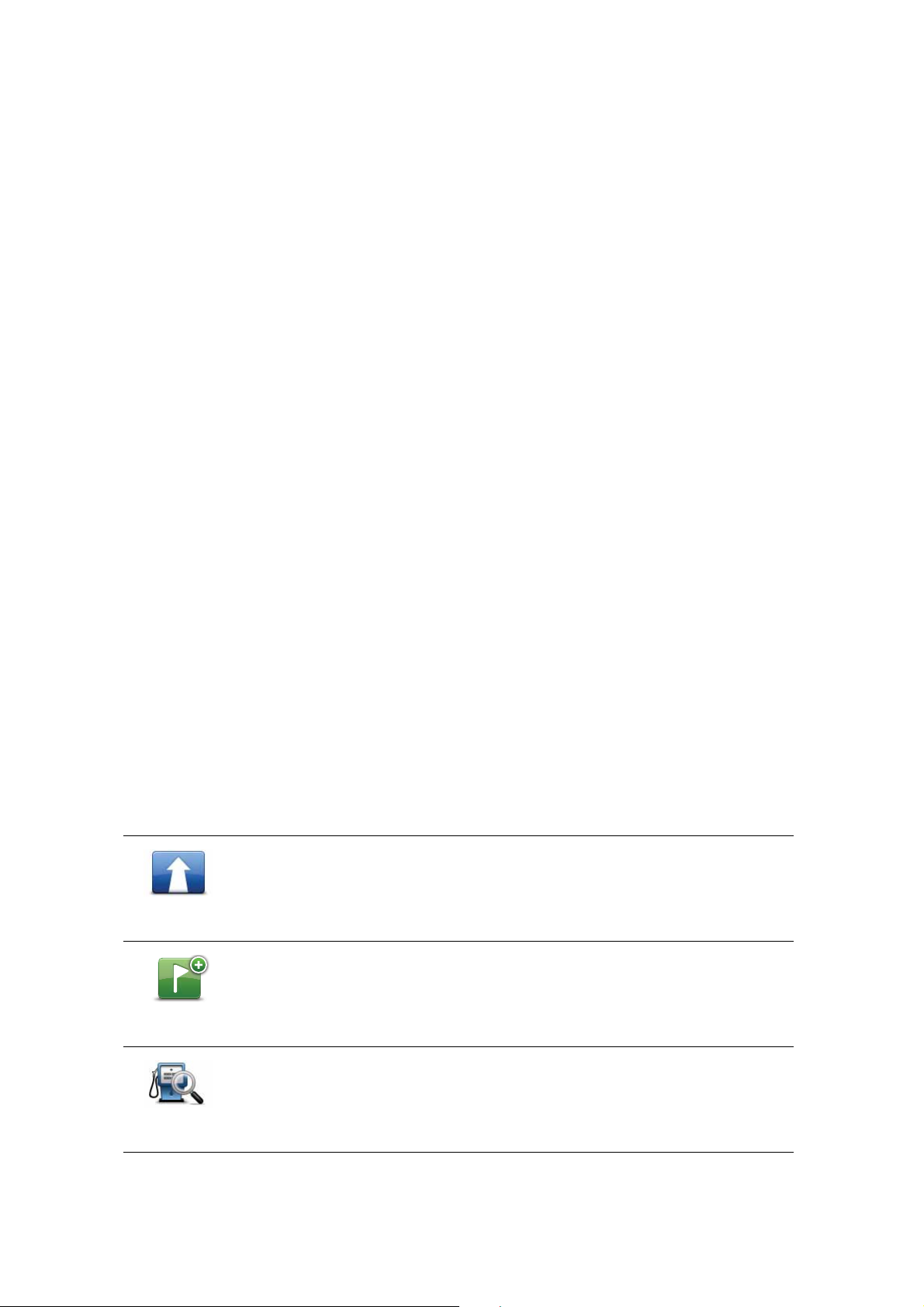
21
Ra ak d eze knop aan o m naar d e cursorp ositi e t e n a vigere n , v a n de
curso rpositi e een f avoriet te m ak e n , of een N ut ti g e pla ats in de b u urt van d e
curso rpositi e t e zoeken.
I De zoo m b alk
Je kunt in- en uitzoo m en do or de schuifk n o p t e ver plaat sen.
Opties
Ra ak d e k n o p Opties aan o m i n t e ste lle n w e lke in f ormatie o p de kaart w o rdt
we ergegeven. Je kunt k iez e n uit de v o l g e n d e infor m a tie :
• Nuttige plaatsen. Ra a k NP a a n onder de lijst m et o ptie s o m te se l ecte ren
welk e NP's er word en w eerg e g e ven.
• Favorieten
• Verkeersinfo - wanneer de v erk e ersinf ormatie o p d e k aart w ord t
we ergegeven, w o rd e n NP's en F a v ori et en niet we ergegeven.
Ra ak Geavanceerd aan o m d e volg e n de in f ormatie w eer te geven o f t e
verb e rgen :
• Namen
• Markeringen - markeri n g en v e r w ijzen naar je hui dige locat ie, je t huislo catie
en je best e m ming. De m arkering to ont d e afsta n d t ot d e l ocatie.
Mark eringen w ord e n w e e rgege v e n wanneer de locat ies waar ze n aar
verwijze n , niet t e zien zijn op het scherm.
Ra ak e en m arkering aan om de kaart t e ce nt reren op de locat ie waarnaar de
mark ering v erwijst .
Je kunt o ok z elf mark eringen instellen. Raak eerst d e cursorkn op aan e n
verv o lgens Stel markeringspositie in o m een m arkerin g op d e
curso rpositi e t e p laat sen.
• Coördinaten
Cursorpositie
Plaat s d e c ursor op e e n l ocatie d e ka art , ra ak d e k no p Cursor aa n en ra ak
verv o lgens een v a n d e v olgende k nop p e n a a n om d e cursorl o cati e t e
gebruike n:
Navigeer
erheen
Ra ak d eze knop aan o m naar d e curso rpositi e t e n a vigere n . J e XL-
navi g ati esystee m bere k ent nu je ro ut e.
Stel marker-
ingspositie in
Ra ak d eze knop aan o m e e n markering o p d e cursorp ositi e t e p laatsen.
Zoek nabijge-
legen NP
Ra ak d eze knop aan o m e e n NP n a b ij de cursor p o sitie te vin d e n . Als je
bijvoorbeeld een resta u rant h e bt gevonden, ku n j e nu naar e e n
nabijgele g e n park eerg arage zoeke n .
Page 22
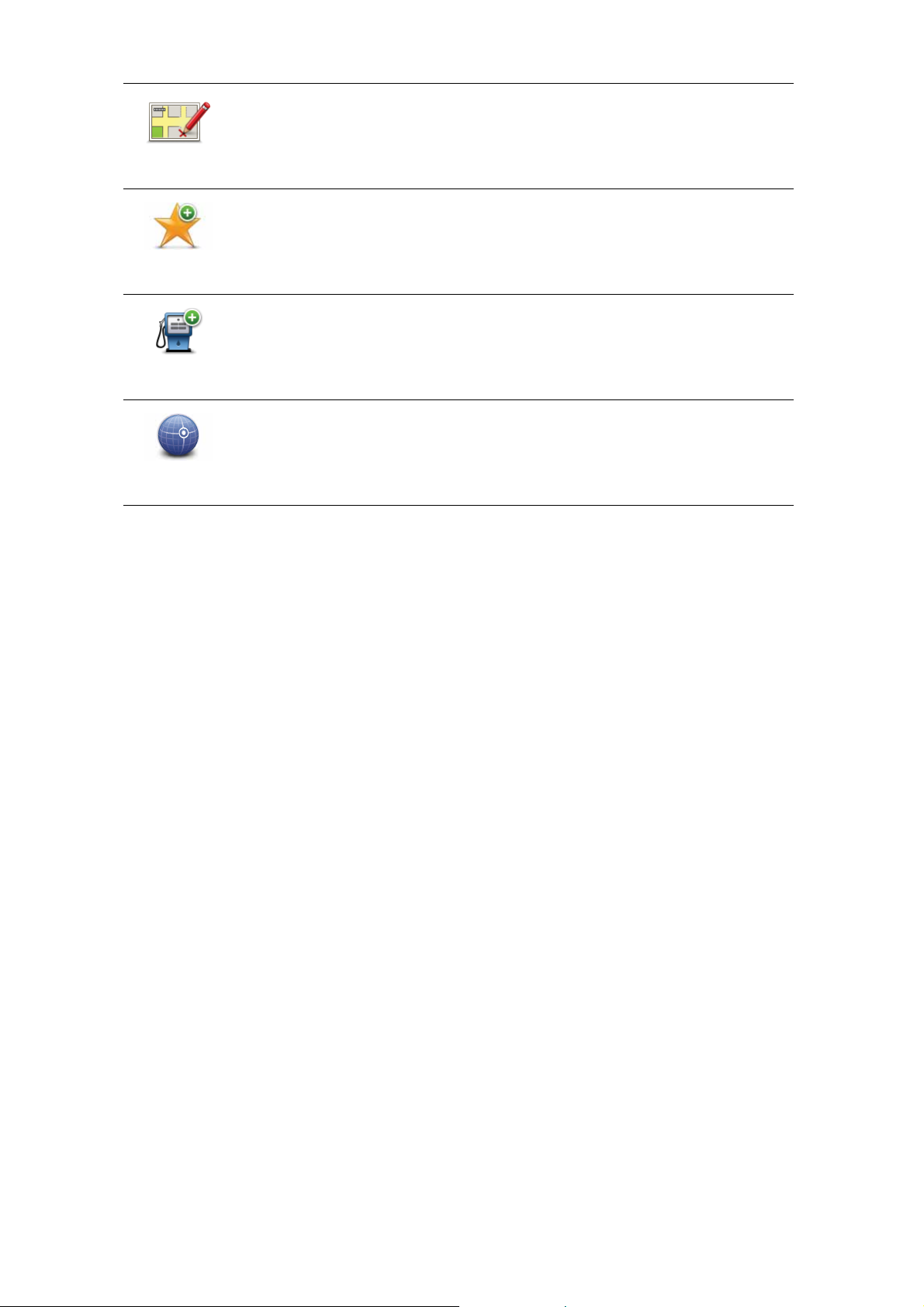
22
Corrigeer
locatie
Ra ak d eze knop aan o m de locat ie die bij de curso rpositi e wordt
we ergegeven t e corri g e ren.
Voeg toe als
favoriet
Ra ak deze kn o p aa n o m d e p osit ie die de cursor aan w ijst a ls een f a v o ri e t in
te st ellen.
Voeg toe als
NP
Ra ak d eze knop aan o m d e posit ie die d e c ursor aanwijst als e en NP in t e
st ell e n.
Centreer op
kaart
Ra ak d eze knop aan o m d e k aart te cent rer e n o p d e c ursorposit ie.
Page 23
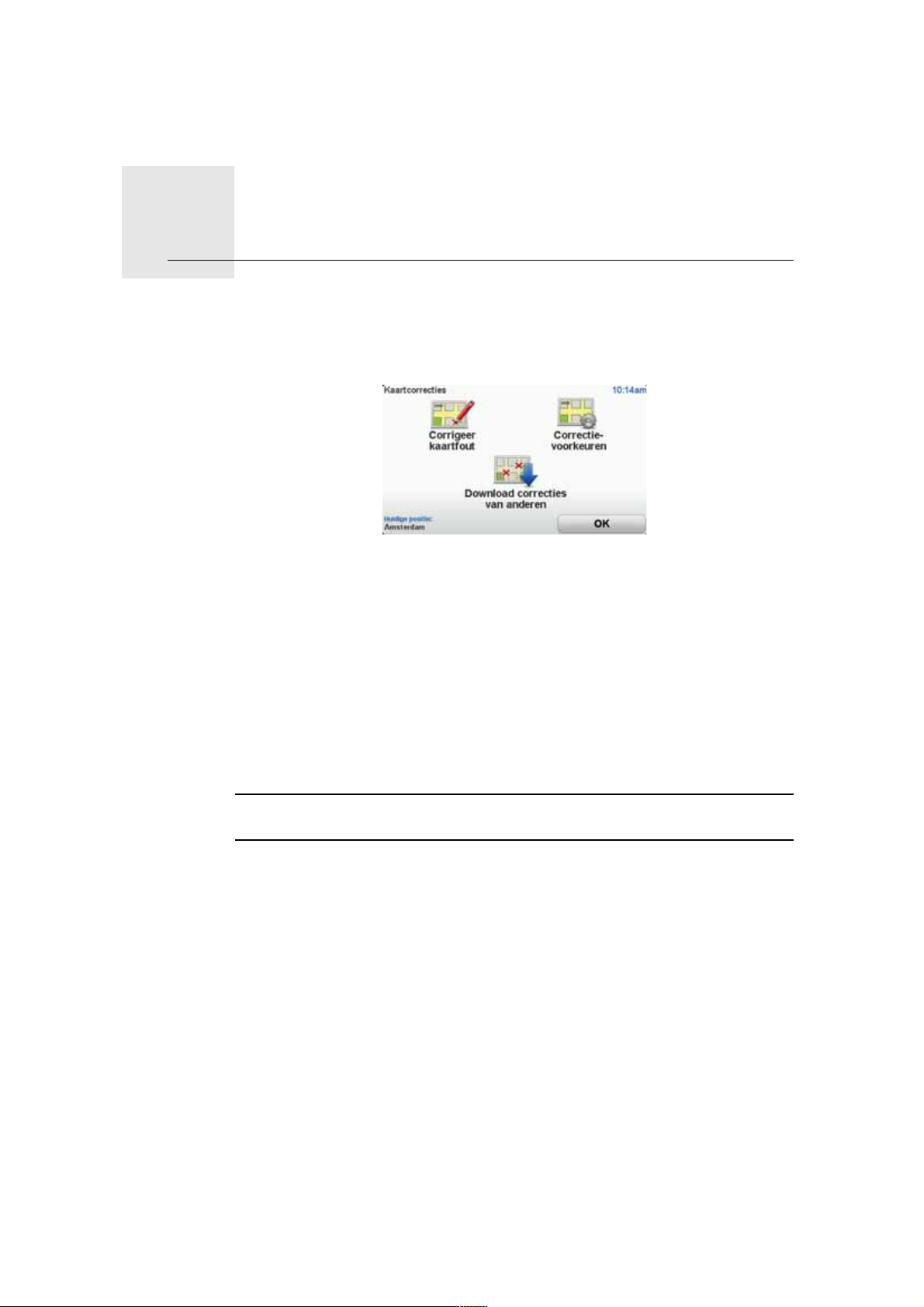
TomTom Map Share
TM
10.
23
To mTo m M ap Sha re
TM
Met To m Tom M ap Share k u n je f outen op d e ka art c orrigere n e n deze
corre cties d elen m et ander e mensen in de T o m To m Map S hare-c o mm u nity ,
maar je kunt ook c orr e cties van anderen ontv a n g e n .
Als je e e n straat ziet di e recente lijk is afg eslot e n voor h et verkeer maar
daarvo or w e l t oegankelijk w as, dan ku n j e de kaart vi a Map S hare corrigere n
en d eze correct ie vervol g e ns m et a n d er e Map S h are-l e d en delen.
Met M a p Share k un je ge d urende h et e erste ja ar na uit gave v a n de kaart
corre ctie s ont v a n g e n en verzenden. D it h ou dt in dat je e e n ja ar na uitgave van
de kaart geen kaartc orr ecties voor die versi e van de k aart m e er k unt
verzenden of o nt vangen. Je kun t n o g w el correcties o p je ei g e n k aart
aanbreng e n v oor g e br uik op je eig en navig atiesyst ee m .
Je ki est h e t soort correct ies dat je w ilt ont v ange n e n elk e k e er dat j e
Tom T o m X L v erbin ding m a akt m et T o m To m H O ME, w or dt d e k aart
aut o m at isch v erni e u w d.
Opmerking
: TomTom Map Share is niet in alle regio's beschikbaar. Voor meer
informatie ga je naar
tomtom.com / mapshare
Kaartcorrecties
Er zijn t w e e t y p e n k aart correctie s :
• Correct ies d ie m ete en w orden w eerg e g even op d e k aart . Voorb eel d e n zijn
wijzigin g van de rijric htin g in e e n straat, blokk eren van e e n straat,
veran d eri n g v a n een stra at naam e n het t o e v o e gen of w ijzig e n van NP’s.
Dit soort w ijzig ing w ord t o n mid dellijk op je eigen ka art we ergegeven. Je
ku n t d eze correctie s o p e lk ge w e nst m o m ent ver b ergen via h et menu M a p
Share-v o o rk e uren.
• Correct ies di e w orden g e m eld bij T o m To m , maar die niet meteen w ord en
we ergegeven o p j e k aart. Voorbeeld e n zij n o nt breke n d e strat en, fo u t en in
op- e n afri t t en van snelwegen e n ont breke nde rot o n d e s.
Dit t ype corr ectie word t gec o n tro leerd d o or T o mTo m en wordt opgeno m e n in
de v olgend e k aart versie z o d ra d e c orr ectie is geveri f ieerd . Dez e c orr ecties
worden daaro m niet gedeeld m et de M a p Share-co m munit y.
Page 24
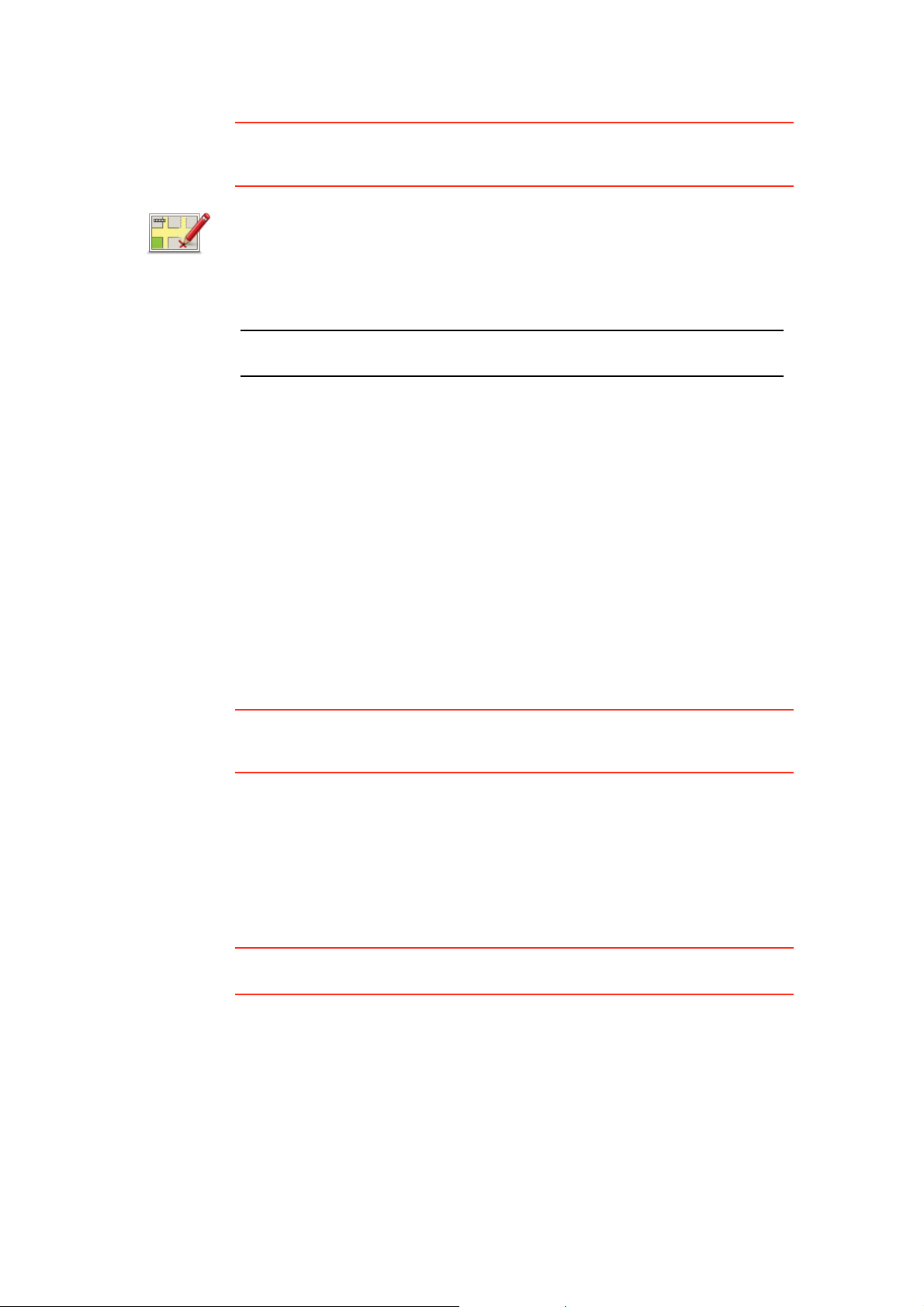
24
Een kaartcorrectie maken
Belangrijk: uit v e iligheids o v e r w egi ng e n is het verst andig o m een loca tie
tijdens h e t rijden allee n maar t e m arkere n. G eef t ij d e ns het rij d e n geen
gedetaill e erde inf ormatie o p over de f out.
De laatste kaartupdates ontvangen
Wanneer j e j e T om T o m XL aansluit op je co m put er, dow nloadt To m T o m
HO ME au t o m at isch all e beschik b are kaartc orrecties en worden d e wijzigingen
di e jij h e b t a ang e brac ht, verzonden n aar de M ap Share-c o m m u nit y.
Je kunt v ersc hillende t ypen correct ies in h et m enu Correct ievoork e uren
in stellen.
Onderweg een kaartfout markeren
Belangrijk: uit v e iligheids o v e r w egi ng e n is het verst andig o m een loca tie
tijdens h e t rijden allee n maar t e m arkere n. G eef t ij d e ns het rij d e n geen
gedetaill e erde inf ormatie o p over de f out.
Als je e e n item op de k aart zi et dat de n o dige a andacht ver dient, kun j e deze
loc ati e m ark eren m et de kno p Melden en de ge g evens later inv o eren wanneer
je bent gest opt.
Ga a ls v olgt te werk o m d e knop Melden w e er te g e v e n in d e rijw e ergave of in
het snelm e n u :
1. Raa k Kaartcorrecties a a n in h et hoofdm e n u .
Tip: als je de knop Kaartcorrecties n iet ku nt zi e n in h et hoofdm e n u, ra ak je
Toon ALLE menu-opties aan in het voork eurenmenu.
2. Raa k Correctievoorkeuren aa n.
3. Raa k OK a a n en verv ol g e ns nog m a als OK.
4. S e lecte er Toon meldknop e n raak v er v olgens OK aan.
De knop Melden wordt links i n d e ri j weerg a v e getoond. Nadat je een locatie
hebt g e mark eerd , kun je nog ext ra inf orm ati e o v er de wijziging invoeren d oor
het m e n u Kaartcorrecties t e openen.
Een kaartfout
corrigeren
1. Raak Kaartcorrecties aa n i n h e t h o o f d m enu.
2. Raak Corrigeer kaartfout aan.
Er wordt e en lijst m et m ogelijk e k aartco rr e cti es w e erg e g e v en.
3. S e lecte er h et type correct ie d at je wilt m el d e n .
Opmerking
: als je
Voeg ontbrekende NP
of
Me ld andere fout
aanraakt,
wordt je om wat aanvullende informatie gevraagd voor de volgende stap.
4. S e lecte er de m eth o de die je wilt ge bruiken o m de locatie van de correctie
te se lect eren.
5. Wanneer j e de loc ati e hebt gevonden, raak je OK aan.
6. G eef nu d e c orr ectie o f d e b e v e stigin g van de correct ie o p.
Page 25
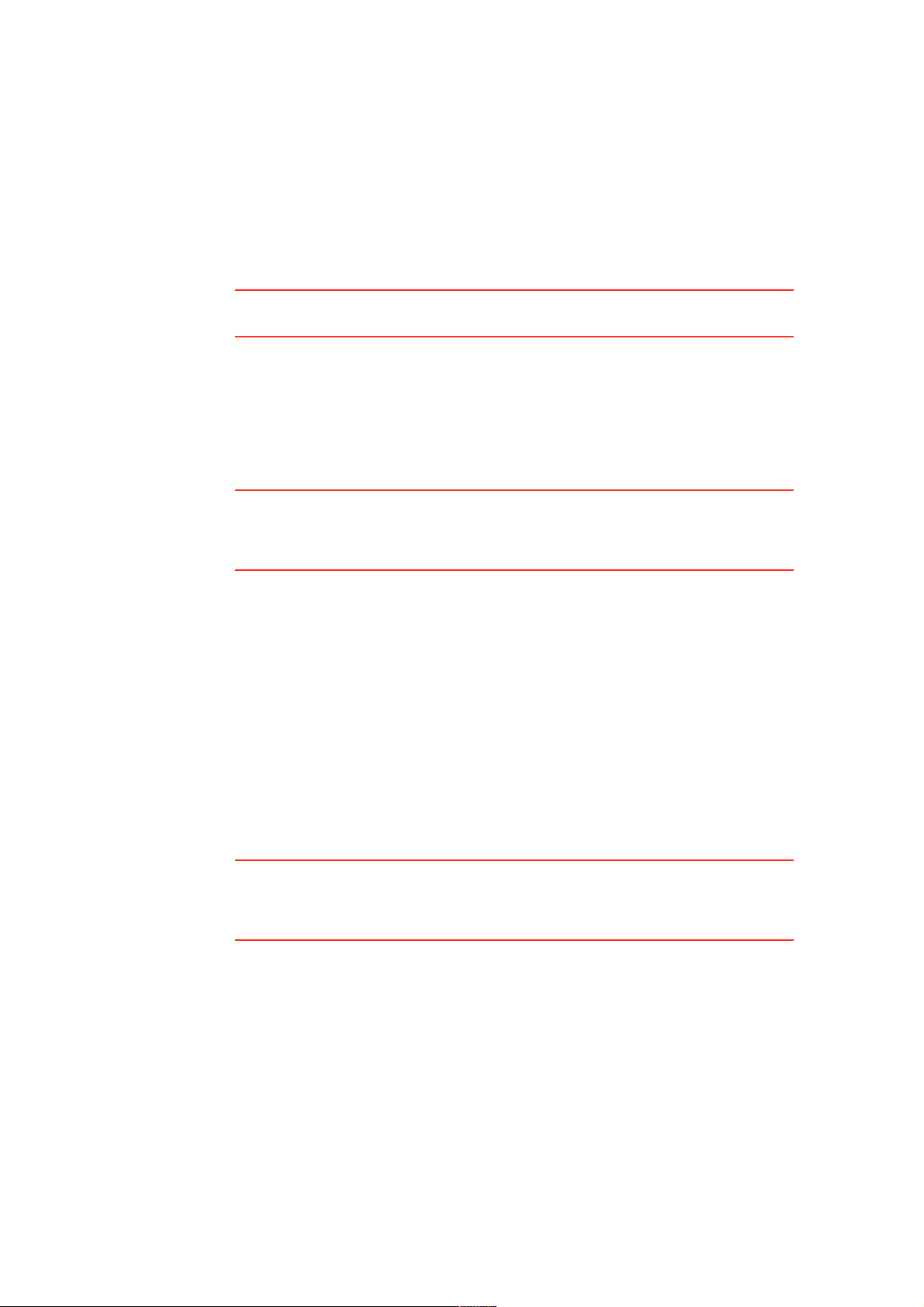
25
Stel dat je naar h e t huis van ee n k ennis rij dt en ziet dat d e na a m van de st ra at
waar je rijd t af wijkt v a n d i e o p j e k aart. Als je d e wijzigin g wilt m elden, raak j e
de knop Melden a a n, w aarna je XL je hui dige loca tie opslaat. Wanneer j e je
best e m min g hebt bere ikt , k u n j e de correct ies n a ar To m T om M a p Shar e
verzenden.
TomTom Map Share-community
Als je li d wilt w o rde n v a n de M ap Shar e-co m munit y, do e j e h e t v o lge n d e :
1. Raa k Kaartcorrecties a a n in h et hoofdm e n u .
Tip: als je de knop Kaartcorrecties n iet ku nt zi e n in h et hoofdm e n u, ra ak je
Toon ALLE menu-opties aan in het voork eurenmenu.
2. Raa k Download correcties van anderen aan.
3. Raa k Abonneer a a n.
Wanneer j e de X L aansluit o p de co m p u t er, d ow nloadt Tom T o m H O M E
ni e u we correct ies en w o rden jou w co rre cti es v erzo n d e n na ar d e Map S h arecom m unity.
Belangrijk: T o mTo m Map S h are-c orr ecties w o rden niet naar je
navi gati esyst ee m verzonden v ia e e n draadlo ze v e rbinding. Je m oet j e
navi g ati esyst ee m r e g el m at i g a a nsl uit e n op d e c o mpute r e n met To m Tom
HO ME c o ntr olere n op nieuw e u p dat es.
Correctievoorkeuren
Vi a d e correctie voork eure n geef j e aa n hoe T o m To m Map S hare op je
navi gati esyst ee m w erkt.
Je kunt d e volg ende v o o rkeuren inst ellen:
• G e b ruik de schuifre g elaar vo o r het be v ei ligi n gsni v e a u om het type correctie
uit de Map Share-c o m m u nit y te k ieze n d at j e v o or je kaart e n w ilt g e bruiken.
• Bepaal o f je je correct ies met andere n wilt d elen.
• Bepaal o f je d e m e ldknop in de rijw e ergave w ilt we ergeven of v erberg e n .
O m j e voork eure n in t e st ell e n, ra ak je Kaartcorrecties aan in het h o ofd menu.
Tip: als je de correct ies a chteraf van je ka art wilt verwijderen, scha k el je het
sel ectievakj e in naast d e t y p en corre cti es die je w ilt v e rwijd er e n. A ls j e alle
se l ectievakj es uitschakelt, wordt je k aart herste ld in d e oorspr o nk elijk e sta at
voorafgaand aan d e eerst e c orrectie.
Schuifbalk voor betrouwbaarheid
Gebruik de sch uifb alk voor het betrou w b a arheid sniv e a u om h e t t ype
ka art correct ies in te st ell e n dat je w ilt t o e v o egen aan d e k aart . Raak hi erto e
Correctievoorkeuren in het menu Kaartcorre ct i es aan.
Page 26

26
Er zijn vier b et rouw b a arhe i dsni v e a us w a aruit je k u nt ki ezen. Het ni v e au
veran d ert wanneer j e de sc h uif regela ar be w eegt:
• TomTom - accepte e r all e e n wijzigin g e n die door To m T o m zijn ge m aak t.
• Vertrouwde bronnen - accepteer wijzigin g e n van T o m To m en van
vertr o u w de g e b ruik ers die zijn gev erifi e erd d o or T o mT o m.
• Veel gebruikers - a ccepte er wijzigin g e n van To m Tom, w ijzigi n g e n v a n
vertr o u w de g e bruik ers d ie d o or T om T o m zijn gev erifi e erd e n wijzigin g e n
die door een groot a a nt al Map S h are-gebruikers zijn g e meld.
• Enkele gebruikers - accepteer wijzigin g e n van To m Tom, w ijziginge n v a n
vertr o u w de g e b ruik ers die d o or T o mT o m zijn geverifi e erd e n all e
wijzigin g en die door le d en van d e M a p S hare-com munit y zijn ge m el d .
Typen kaartcorrecties
Er zijn v erschill e n d e typen correcties d ie je kunt a a n brengen o p een kaart.
Page 27
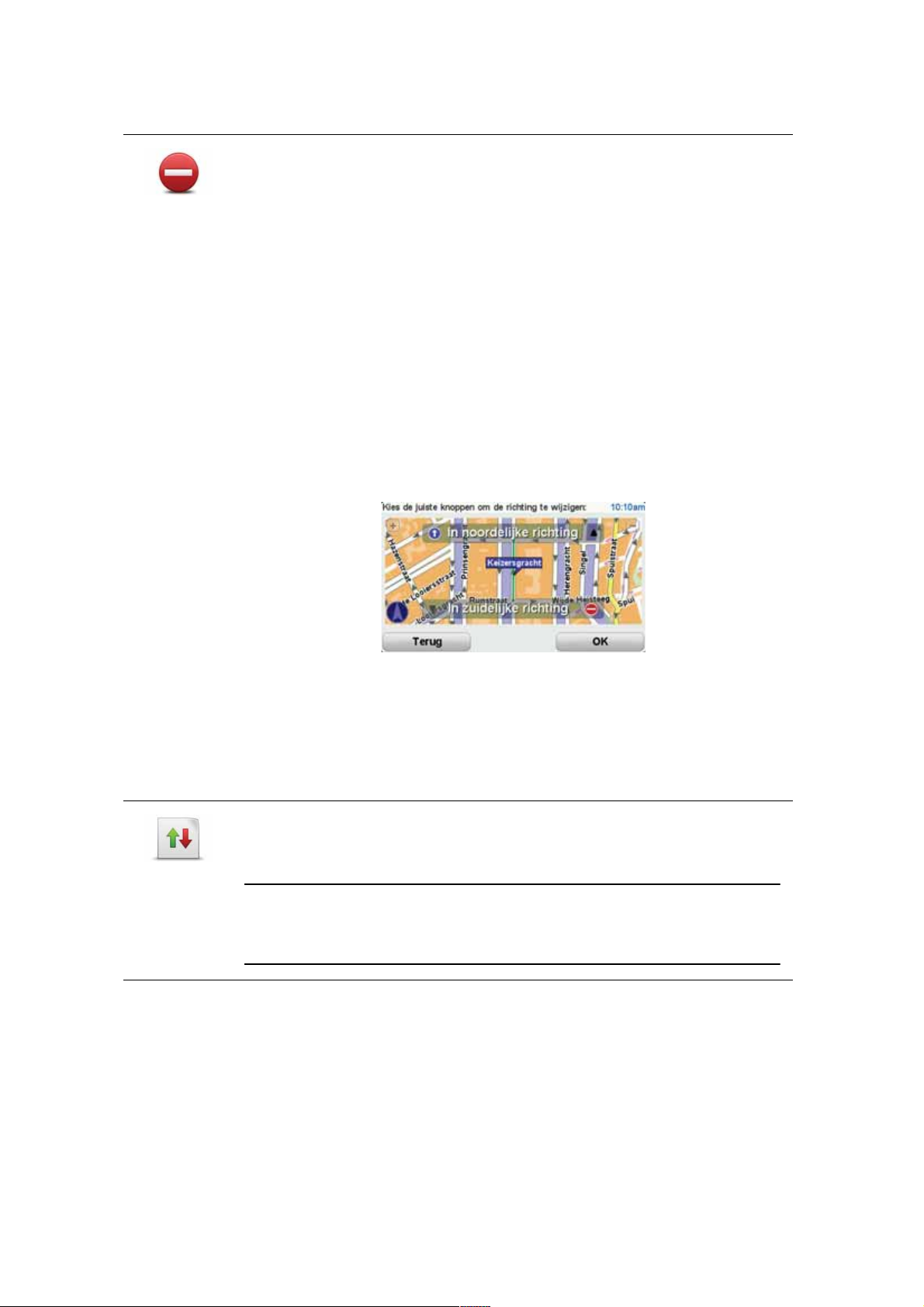
27
Als je e e n c o rre cti e op j e ka art wilt aa n b rengen, raak je in h et h o ofd menu
Kaartcorrecties aa n en vervol g e ns Corrigeer kaartfout. D e volg e n de typen
corre cties w ord e n w e e rgege v e n.
(De)blokkeer
straat
Ra ak deze k n o p aan o m een straat t e blokk eren of d e b lokk eren. J e k unt e en
stra at in één of t w e e ric hti n g e n bl okke ren of d e b l okke ren.
Als je bij v o orb e eld e e n straat in de buurt v a n je h uidig e l o catie wilt
corrigere n , d oe je het volgende:
1. Raa k (De)blokkeer straat aa n.
2. Raa k Dicht bij jou aa n om een stra at dic ht bij je h uidi g e l ocatie t e
sel ecte ren. Je kunt e e n straat o p naam, e e n straat dic ht b ij je thuislocat ie
of een stra at op d e kaart select eren.
3. S e lecte e r d e straat of het g e deelt e v a n de stra at dat je wi lt corrig eren
door het op d e k aart aan te raken.
De straat die je sele ct eert word t gem ark e erd e n d e curso r g e eft de n a a m
van de straat a an.
4. Raa k OK a a n.
Je navig atie syst e e m toont de st ra at e n laat zien of het verk eer is
geblok k eerd of in b ei d e richtin g e n m o g elijk is.
5. Raa k e e n van d eze richt ingk n o p p en aan o m de v e rkeersstroo m in di e
richt ing te blo k ker e n of deblo kker e n.
6. Raa k OK a a n.
De v o lgend e k e er dat je het na v igatiesy steem op T o m To m H O M E
aanslu it, word en je corre cti es g e d e el d met de T om T o m M a p S harecom m unity.
Keer
rijrichting om
Ra ak d eze knop aan o m d e rijricht i n g i n een ee nricht ingsstra at te w ijzig en,
waar d e rijrichting afwijkt v a n de richt ing die op d e ka art word t
we ergegeven.
Opmerking
: de functie Keer rijrichting om werkt alleen in straten met
eenrichtingsverkeer. Als je een straat voor tweerichtingsverkeer kiest, kun
je de straat blokkeren/deblokkeren in plaats van de rijrichting te
veranderen.
Page 28

28
Wijzig
straatnaam
Ra ak d eze knop aan o m d e na a m van e e n straat op je kaart t e wijzigen.
Als je bijv o or b e e ld de naam van een straat in d e b u urt van j e huid ig e loc atie
wilt wijzig e n :
1. Raa k Wijzig Straatnaam aan.
2. Raa k Dicht bij jou aa n .
3. S e lecte e r d e straat of het g e deelt e v a n de stra at dat je wi lt corrig eren
door het op d e k aart aan te raken.
De straat die je sele cteert word t gem ark e erd e n d e curso r g e eft de n a a m
van de straat a an.
4. Raa k OK a a n.
5. V o e r d e j uiste stra atnaa m in.
6. Raa k OK a a n.
Wijzig afslag-
beperkingen
Ra ak d eze knop aan o m onju iste af slagaa n wijzingen te w ijzigen en te
melden.
Wijzig
snelheid voor
weg
Ra ak d eze knop aan d e maximu m snelh e i d te wijzigen e n te melden.
Voeg
ontbrekende
NP toe
Ra ak d eze knop aan o m e e n Nutt i g e pl aats (N P) toe te v o egen.
Als je bij v o orb e eld e e n ni e u w re sta urant in d e buurt van je huid ige locatie
wilt t o e voegen :
1. Raa k Voeg ontbrekende NP toe aa n .
2. Raa k Restaurant a an in d e lijst m et NP-c ategorieën.
3. Raa k Dicht bij jou aa n .
4. S e lecte e r d e l o catie v a n het o nt breke n d e re sta urant.
Je k unt d e locatie sele ctere n d o o r het adres i n te v o e ren of d e locatie o p
de kaart te s elect eren. Sele cteer Dicht bij jou of Dicht bij huis om de
ka art op je hui dige loca tie of t h uislocatie t e openen.
5. Raa k OK a a n.
6. V o er d e naam v a n het restaurant i n en raak OK aan.
7. Als je het tele f o o n n u m m er v a n het restaurant w eet, voer je dit in en raa k
je verv ol g e ns OK aan.
Als je h et nu m mer ni et w eet, raak je g e wo o n OK aa n z o n d e r e e n
num m er in te v o eren.
Page 29
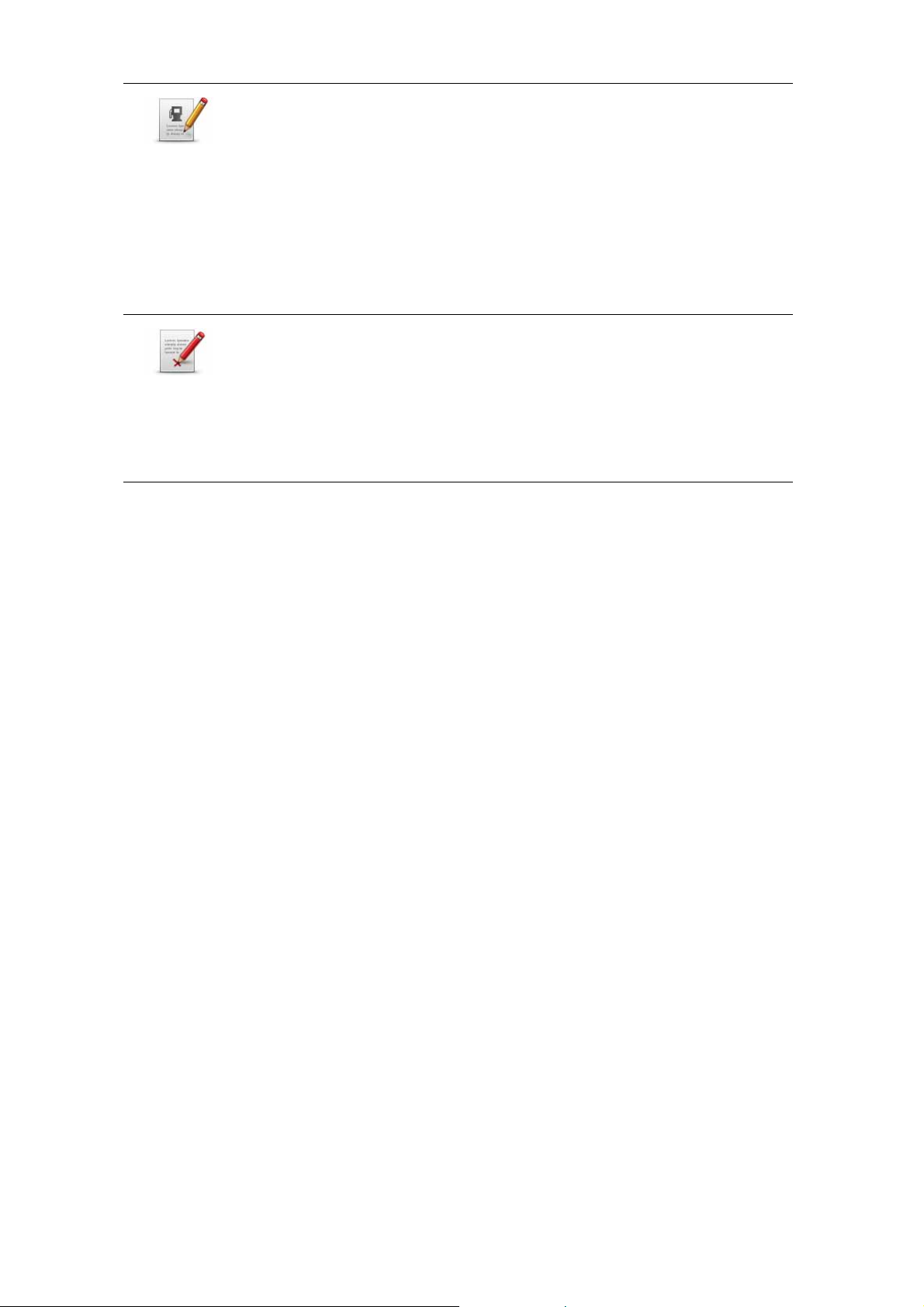
29
Wijzig NP
Ra ak d eze knop aan o m e e n best aande N P te b e werk en.
Je kunt d ez e k n o p gebruik e n om d e volgende w ijzigi ng e n in e e n NP aa n t e
br e n g e n :
• Verwijder NP.
• W ijzig NP-n a a m .
• W ijzig het t elefo onnum m e r v a n d e NP.
• W ijzig de cate g o rie w a ar een N P bij h o ort.
• Verp laat s NP o p de k a art .
Meld andere
fout
Ra ak d eze knop aan o m andere ty pen correctie s t e m eld en.
Deze corre cties w ord e n ni et m et e e n to e g epast op je k aart. J e TomTom X L
st uurt e e n specia al ra p p o rt naar Tom To m Map S hare .
Je kunt o n t brek e n d e strat e n, f o uten in op- e n afritt en v a n snelw e g e n en
ont brek e n de ro t o n d e s m eld e n. Als g e en van d e ze rapport en v an
toepassi ng is op d e c orr ecti e d ie je wil t melden, geef je een algem e n e
omsc hrijvi n g o p en raak je Ov erig e a a n.
Page 30
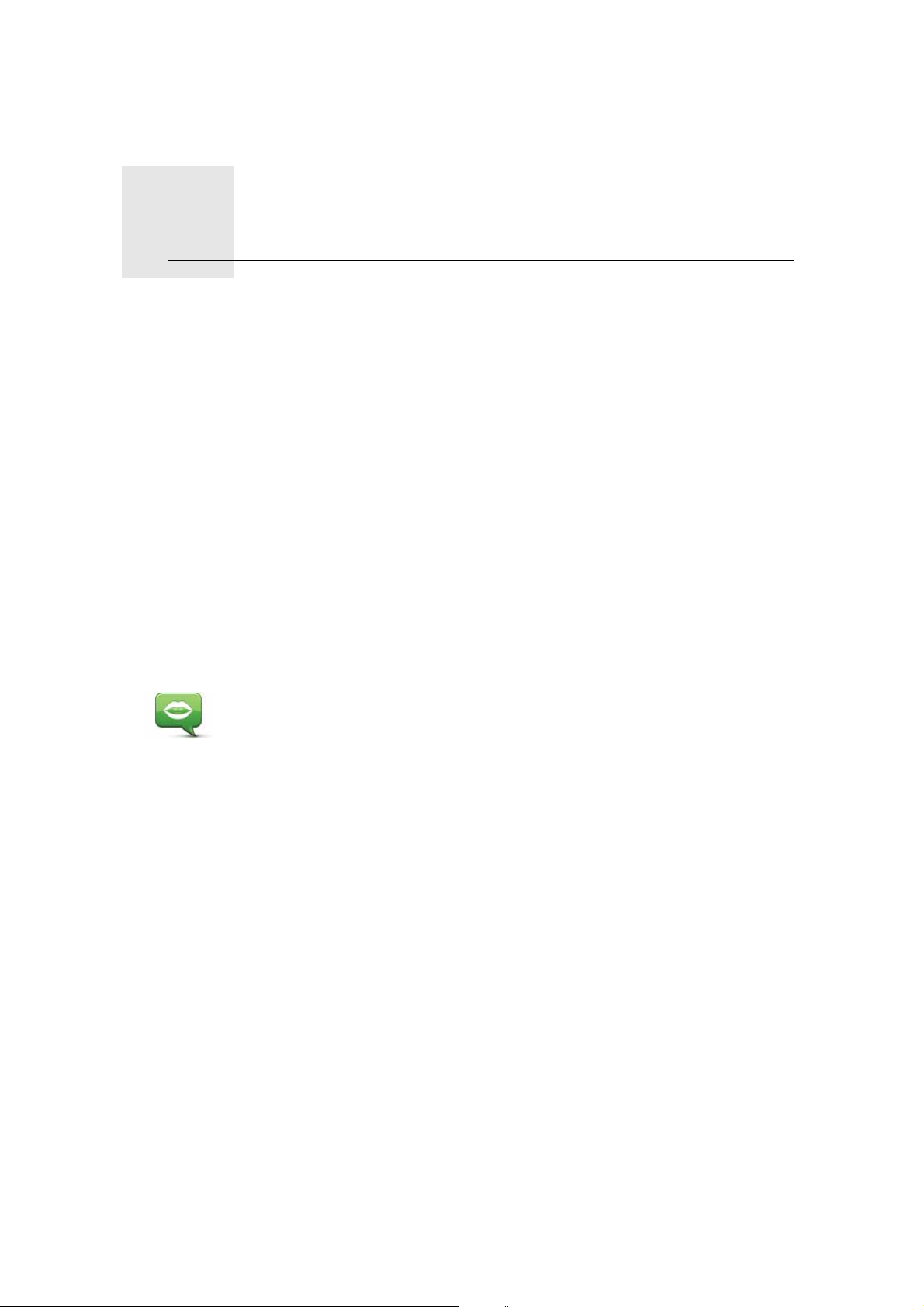
Geluiden en stemmen11.
30
Ge luid en en st em me n
Je T o m To m XL geeft d e volg e n d e so orten g elui d e n w e er:
• G espro k en instructies
• W a arschuwingen
Het volumeniveau wijzigen
Je kunt h e t v o lum e op dri e manie ren w ijzigen:
• Raak de link erb enedenhoek van d e rij w eerg a v e aa n . D e la at st e g espro k en
in structie w o rdt herh aald en h et v olum e niveau w or dt g etoond.
Bew e e g de v ol u m er e g e laar o m h et v olum e t e regelen.
• In het hoofdm e n u raak je Wijzig voorkeuren aa n en vervol g e ns Wijzig
volume.
Ra ak Test aan o m je w ijzig ingen t e controler e n.
Een stem kiezen
Spraakvoorke
uren
Als je d e stem o p je Tom To m XL wilt wijzi g e n, ra ak je Spraakvoorkeuren
aan i n h e t v o orkeur e n m enu, gevolgd d o or Wijzig stem. Kie s e e n stem uit
de lijst.
Page 31

Voorkeuren12.
31
Vo orke uren
Je kunt d e w eer g av e en de werkin g van je To m T om X L v erandere n.
Ra ak Wijzig voorkeuren a a n in h et h o of d m enu.
Verborgen knoppen en functies
Wanneer je je Tom T o m X L v o o r h et e erst g e bruik t , word e n alle knoppen in het
menu g e t oo n d.
De knopp e n v o or d e m eer g eavanc e e rde f unct ies k un je d esge w enst
verb e rgen. Dit k an handig zij n, o m dat je b epaal d e f uncties waarsch ijnlijk ni et
er g v a ak zult gebru iken.
Gebruik nachtkleuren/Gebruik daglichtkleuren
Toon minder
menu-opties
Als je d e ze k nop in het vo ork e urenm e n u a a nra akt, word en er minder
kn oppen g et oon d.
In d a t g e v al zie je all e e n de knoppen d ie je regel mat ig ge bruikt .
Wa n n e e r je verborg e n k no p p e n m o e t g e bruik en, r aak je Toon ALLE menu-
opties a a n in h et v o orke urenm e n u om alle k n o p p en w eer t e g e ven.
Toon ALLE
menu-opties
Ra ak d eze knop in het voork e urenme nu a an, zo dat alle besc hik b are
kn o ppen o p j e To m Tom XL w or d e n geto o nd.
Gebruik
nachtkleuren
Ra ak d eze knop a an o m d e held erheid van h et sc h erm t e v e rmindere n en
donkerd ere kleuren op d e ka art t e t onen.
Wanneer moet ik deze optie gebruiken?
Wa n n e er het donker is, is h e t mak k elijk er o m het scher m te zien als h et
sc h erm v a n je XL n iet te held er v erlicht is.
Gebruik dagli-
chtkleuren
Als je h et scher m e n d e kle uren op de k aart w e e r hel d erder w ilt m a k en, raak
je de k nop Gebruik daglichtkleuren aan .
Page 32

32
Toon NP op kaart
Veiligheidsvoorkeuren
Wat gebeurt er wanneer ik de optie Zet kaartweergave uit gebruik?
Je zi et nu niet la n g e r je po sitie o p de kaart in de rij w eergav e, maar je zie t all e e n
nog inf ormatie o ver de volgende instructie.
Ra ak de kn o p a a n e n sel ecteer ee n o ptie v o or w a n n e e r de ka art m o et w ord e n
uitgeschak e l d. Je k unt k ieze n uit de v ol g e n d e opti es:
• Altijd - d e kaart wordt niet geto ond. Je ziet alleen inf ormati e over d e
volg e n de instructie en pijlen die d e ric hti n g a a n g e v en.
• Boven een bepaalde snelheid - d e k aart w ord t uit g esch ak eld als je een
bepaal d e opgeg e v e n s n elheid bere ikt. D eze o p tie is nuttig voor situaties
waarin de ka art m ogelijk d e aandacht afl eidt, bij v o orbe eld w a nn e er j e h ard
rijd t.
• Nooit - de k aart w o rdt nooit uitg esch a k eld.
Toon NP op
kaart
Ra ak d eze knop aan o m in te stellen w elk e categorieën N utti g e pl aatsen
(N P's) op d e k aart m oeten w ord e n get o o n d :
1. Raak Toon NP>s op kaart aan in het voork eure n me nu.
2. Kies de NP-ca tegorie ë n di e o p d e k aart m oete n w o rden g e to o n d.
Ra ak Zoek aan o m e e n NP-categorie te zo ek e n .
3. Raak OK a a n.
De N P's die j e hebt ges elect e erd, w orden als sym b o len g e to o n d op d e
ka art.
Veiligheids-
voorkeuren
Ra ak d eze knop aan o m d e volg e n d e veilighei dsvoork e uren in t e stellen:
• Verberg meeste menu-opties tijdens het rijden
• Stel pauzes voor
• Toon veiligheidsherinneringen
• Waarschuw bij gebedsplek of school
• Waarschuw bij overschrijding toegestane snelheid
• Waarschuw bij overschrijding ingestelde snelheid
• Waarschuw als navigatiesysteem in de auto achterblijft
Als je e e n of meer van d e waarsc h u win g e n s elect e ert, w or d j e ook
gevraagd om e en gelu id te sele cter e n dat moet w o rden afgesp e el d
wanneer er e en w a arschuwing w or dt w eerg e g even.
Sele cteer of j e To m Tom XL je m o e t waarsc hu w en aan w elk e kant van de
weg je m oet rij d e n .
Geef aan of d e k aartw e e rgave in sp eciale omstandigheden m oet w orden
uitgeschak e l d e n raak OK aan.
Page 33

33
Korte rondleidingen
Deze kn o p is m ogelijk all e e n beschik baar als alle m e n u-o pt ies worden
geto ond. Raak Toon ALLE menu-opties aan in het voork eure n menu o m all e
menu-o pti e s w eer t e geven.
Zet geluid uit/Zet geluid aan
Wijzig volume
Beheer favorieten
Wijzig thuislocatie
Korte rondlei-
dingen
Ra ak d eze knop aan o m e e n van d e Kort e rondle i dingen ov er het gebruik
van je TomTom X L t e b ekijken.
Zet geluid uit
Ra ak d eze knop aan o m h et g elui d uit te schak e len. A ls j e het g el uid
uitschak e lt, word en w a arschuwingen vo or nadere nde N P's ook
uitgeschake ld.
De knop v erandert in Zet geluid aan.
Tips
O m het volu me t e w ijzigen, raak j e Wijzig volume aan in het
voork eurenmenu.
O m het volu me on d er he t rijden sn el te wijzigen, raak je de link ero n d erho ek
in de rijw e ergave aan e n b ew e e g je de v o lu m e regelaar.
O m de ste m t e w ijzigen die je XL ge bruikt , ra ak je Wijzig stem a a n in h et
menu S praak v o o rkeuren.
Wijzig volume
Ra ak d eze knop aan o m h et v olum e t e wijzigen.
Beheer
favorieten
Ra ak d eze knop aan o m Favori et en te hern o em e n of v er w ijder e n.
O m sn el e e n f avoriet te vin d en, raak j e Zoek aan en b e g in je d e na a m v an
de favoriet in t e t ypen. Zodra de favoriet i n d e lijst verschijnt, ku n je d ez e
se l ecte ren.
Wijzig thuislo-
catie
Ra ak d eze knop aan o m je thu islocat ie in t e stellen of te wi jzi g e n.
Page 34

34
Moet ik mijn echte thuisadres gebruiken voor de thuislocatie?
Nee. Je thuisl ocatie kan ook e e n plaats zijn w aar j e vaa k n a art o e g a at,
bijvoorb eeld je k a ntoor. H et kan je echt e t huisadr es zijn , maar o o k e e n
will e k e uri g a n d e r a dres.
Waarom zou ik een thuislocatie instellen?
Met een t huisl o catie k un je sn e l e n eenvoudig naar h uis n a vigere n door de
kn op Thuis aan t e ra k e n in het m e n u Navigeer naar....
Wijzig stem
Beheer NP's
Deze kn o p is m ogelijk all e e n beschik baar als alle m e n u-o pt ies w orden
geto ond. Raak Toon ALLE menu-opties aan in het voork eure n menu o m all e
menu-o pti e s w eer t e geven.
Wijzig stem
Ra ak d eze knop aan o m d e stem t e wijzigen die je instruct ies d oorg e e ft.
Beheer NP's
Ra ak d eze knop aan o m h et v olgende t e d o en:
• W a arschuwingen in ste lle n vo or w a n n e er je dic ht bij NP's bent.
Je X L kan j e bijvoorbeeld w aarschu w e n wanneer er e en benzinest ation
in de b u urt is.
• Je eigen NP-ca t egorie ë n a a n m ak e n en daar NP's aan t o e voegen.
Je kun t b ijv oor b e e l d e en NP-ca t egorie 'Vrienden' a an m a k en e n de
adr ess e n van al je v rie n d en aan de cat e gorie t o e v o e gen als NP's. Je kunt
zelfs t elef o o n n u m m ers a a n de adre ssen van jouw v rie n d en toevoeg e n,
zodat je h e n k unt bell e n v a n af je X L.
De v o lgend e k n o p p e n zij n b eschik baar :
• Voeg NP toe - raak d eze k no p aan o m een locat ie aan een categorie NP's
toe te vo e g e n di e j e h ebt gem aakt .
• Waarschuw nabij NP - raak deze k n o p aan als j e wilt w or d e n
gew a arschuwd wanneer j e een NP nad ert . Je k unt de typen N P's
se l ecte ren w aarvo or je wilt w ord e n gew a arschuw d.
• Verwijder NP - raak d ez e k n o p aa n om een NP die je hebt ge m a akt, te
verwijdere n .
• Wijzig NP - raak d ez e k no p a a n om d e d etails v o or e en NP die je hebt
gem aakt , te w ijzig e n.
• Voeg NP-categorie toe - raak d ez e k n o p a a n om e en nie u w e NPcat e g ori e t o e t e voegen.
• Verwijder NP-categorie - raak deze k n o p aan om een NP-ca t egorie d ie
je hebt ge m a akt, t e v erwijd e ren.
Page 35

35
Wijzig autosymbool
Deze kn o p is m ogelijk all e e n beschik baar als alle m e n u-o pt ies worden
geto ond. Raak Toon ALLE menu-opties aan in het voork eure n menu o m all e
menu-o pti e s w eer t e geven.
Wijzig 2D-/3D-weergave/Zet 2D-weergave aan
Wanneer moet ik deze optie gebruiken?
In so m mig e situ atie s is h e t m ak k elijk er om de kaart i n o verzi chts w e ergav e t e
bekijk e n. Bijvoorbeeld als het w e g ennet w erk ingewikk eld is of w anneer je
wandelt t erwijl j e j e XL gebruik t o m te navi g eren.
Toon/verberg rijstrookafbeeldingen
Deze kn o p is m ogelijk all e e n beschik baar als alle m e n u-o pt ies worden
geto ond. Raak Toon ALLE menu-opties aan in het voork eure n menu o m all e
menu-o pti e s w eer t e geven.
Wijzig
autosymbool
Ra ak d eze knop aan o m e e n aut osym b o o l t e sel e cter e n dat wordt g e bruikt
om j e h uidig e positie t e t onen in d e rij w e e rgave.
Je kunt e x tra au t osymb olen d o wnlo a d en via TomTom H O ME.
Zet 2D-
weergave aan
Sele ct eer Zet 2D-weergave aan o m het perspect ief v a n d e ka art te wijzig e n .
In d e 2D-w eerg a v e zie je e e n t w eedimensionale w e e rgave v a n de ka art,
alsof j e d eze van bo v e n af b ekijkt.
Wijzig 2D-/3D-
weergave
Als je w ilt o versch ak ele n naar e e n driedimensionaal perspectief, raak j e
Wijzig 2D-/3D-weergave a a n e n s elect e er je ee n weerga v e uit d e lijst .
Toon
rijstrookʎafbe
eldingen
Ra ak d eze knop aan o m d e pijl e n t e t o n e n of t e v er b ergen die aangeven
welk e rijst r o o k je m oet nem e n voor een afsla g of k no o p p u nt v erdero p.
Page 36

36
Beheer kaarten
Deze kn o p is m ogelijk all e e n beschik baar als alle m e n u-o pt ies worden
geto ond. Raak Toon ALLE menu-opties aan in het voork eure n menu o m all e
menu-o pti e s w eer t e geven.
Wijzig kaartkleuren
Deze kn o p is m ogelijk all e e n beschik baar als alle m e n u-o pt ies worden
geto ond. Raak Toon ALLE menu-opties aan in het voork eure n menu o m all e
menu-o pti e s w eer t e geven.
Wijzig taal
Beheer
kaarten
Ra ak d eze knop aan o m h et v olgende t e d o en:
• Download een kaart - raak d ez e k n o p a a n om e en ka art t e d ow nloaden
die je hebt g ek ocht via T o mTo m HO ME. Mogelijk kun je niet alle k aart en
naar alle n a vigat iesyste men d ow nloaden.
• Wissel kaart - raa k d e ze k nop a a n o m d e hui dige k aart te wijzig e n .
• Download gratis kaartcorrecties - raak deze kn o p aan om
ka art correct ies t e d ow nloaden die w ord e n aangebode n als onder d e e l
van de serv ice M a p Share.
Gebruik TomTom HO ME o m b a ck-ups te m aken e n k aart en te d o wnlo a d e n,
toe te vo e g e n of t e ver w ijder e n op je navig ati esyst ee m .
Wijzig kaartk-
leuren
Ra ak d eze knop aan o m d e k leur e nsc h e ma's t e s elect eren voor de
ka art kl e uren o v erdag en 's nac hts.
Je kunt n o g m e er kl e urenschem a's do w n loade n v ia To m To m-services.
Wijzig taal
Ra ak d eze knop aan o m d e t aal t e wijzig e n d i e wordt g ebruik t v o or alle
kn o ppen e n beri c ht en o p j e XL.
Je kunt uit een uit g e breid e r e e ks t alen ki ezen. Wa n n e er je d e ta al wijzigt,
heb je m ete e n de g e le g e n h eid d e stem t e wijzigen.
Page 37

37
Statusbalkvoorkeuren
Deze kn o p is m ogelijk all e e n beschik baar als alle m e n u-o pties worden
geto ond. Raak Toon ALLE menu-opties aan in het voork eure n menu o m all e
menu-o pti e s w eer t e geven.
Status-
balkvoorkeure
n
Ra ak d eze knop aan o m te sel e cter e n welk e infor m atie op d e stat usbalk
moet w or d e n w e ergegev e n :
• Hoe moet de statusbalk worden weergegeven?
Horizontaal - A ls j e deze opti e kiest, wordt d e statu sbalk o n d e r in de
rijweerga v e w eerg e g e ven.
Verticaal - Als j e dez e optie kie st, word t d e statusbalk re chts in d e
rijweerga v e w eerg e g e ven.
• Resterende tijd - d e gesc h att e resterende tijd tot d at je je best e m ming
bereikt.
• Resterende afstand - de re st e rend e afstand totd a t je je b est e mming
bereikt.
• Huidige tijd
• Aankomsttijd - d e geschatte a ankomsttijd.
• Snelheid
• Richting
• Toon rijstrookaanwijzingen
• Toon huidige straatnaam
• Toon speling tot aankomsttijd - je XL too nt h o e la at o f vr o e g je aankomt
ten opzicht e van de g e w e nst e a a nk o msttijd die is ingesteld tij d ens h e t
pl annen v a n een ro u te.
• Toon maximumsnelheid naast snelheid - all e e n beschik baar wanneer
Snelh e id (zie hi erboven) o o k is ges elect e e rd.
Opmerking
: als de snelheidslimiet voor de weg waarop je je bevindt
beschikbaar is, wordt deze naast je snelheid getoond.
Als je sneller rijdt dan de maximumsnelheid, wordt jouw snelheid in het
rood weergegeven.
Page 38

38
Snelmenu-voorkeuren
Deze kn o p is m ogelijk all e e n beschik baar als alle m e n u-o pt ies worden
geto ond. Raak Toon ALLE menu-opties aan in het voork eure n menu o m all e
menu-o pti e s w eer t e geven.
Straatnaam-voorkeuren
Deze kn o p is m ogelijk all e e n beschik baar als alle m e n u-o pt ies worden
geto ond. Raak Toon ALLE menu-opties aan in het voork eure n menu o m all e
menu-o pti e s w eer t e geven.
Snelmenu-
voorkeuren
Ra ak d eze knop aan o m m axi m a al zes k nop p e n t e kiez e n di e j e wilt
gebruike n i n h e t snelmenu.
Met de k nop S n e l m e n u k rijg je makk elijk t o e g a n g t ot de k nop p e n di e je h e t
me est g e br uik t.
De knoppen die j e i nst elt v o or g e b ruik i n het snelmenu, w orden getoond in
de rijwe ergave.
Straatnaam-
voorkeuren
Ra ak d eze knop aan o m d e i nfor m at ie in t e stellen die o p de ka art wordt
geto ond in de rijw e ergave. Je ku n t kie zen uit de v olgende o p ties :
• Toon huisnummer vóór straatnaam
• Toon straatnamen - als je een co m pute rst e m voor gesp roken instruct ies
gebrui k t en h e b t in g este ld dat stra atnamen w orden voorg e lezen, hoef je
deze opti e n iet te s elect eren o m dat d e stra atnamen in dat geval t o ch
worden vo orgel ezen, ook als d eze o ptie ni et is g e select eerd.
• Toon volgende straatnaam
• Toon huidige straatnaam op kaart
• Toon volgende snelweg/wegwijzer - i n dien b esch ikbaa r w ordt in de
rijweergave b o v e n aa n het scher m de v o lg e n d e w e g wijze r of d e na a m
van de v ol g e n d e bela n grij k e w e g op je ro u t e weergegeven.
Page 39

39
Planningvoorkeuren
Deze kn o p is m ogelijk all e e n beschik baar als alle m e n u-o pt ies worden
geto ond. Raak Toon ALLE menu-opties aan in het voork eure n menu o m all e
menu-o pti e s w eer t e geven.
Ste l ver v olgens in of je XL bij het p lannen v a n d e ro ut e rekenin g m o et houde n
met het volg ende:
• Tolweg e n o p d e route
• Veerbot e n op d e route
• Car p o o lstro k en o p de route
• O nverhard e w egen
Je kunt instellen of je w ilt d at het sch erm m et de rout esam e n v att ing
aut o m at isch afsluit nadat je e e n ro ut e h e b t g e p land. A ls j e Nee s elect e ert ,
mo et je OK aanrak en o m het scherm m et de rout esamenvatt ing te sluiten.
Voorkeuren voor 'Opnieuw plannen'
Sele cteer of je T om T o m XL de route opnieuw moet pla n n e n wanne er er
tijdens h e t rijden e e n snell ere ro u t e word t g e v onden. Dit kan v o ork o men
wanneer de v erk e erssit uatie wijzigt.
Plan-
ningvoorkeure
n
Ra ak d eze knop aan o m h et soort ro u t e t e plannen bij h e t sele cter e n v a n
een b este m m ing.
Je kun t kie zen ui t de v olgende o p ties :
• Vraag het me als ik plan
• Altijd de snelste route
• Altijd de kortste route
• Vermijd altijd snelwegen
• Altijd een wandelroute
• Altijd een fietsroute
• Altijd een beperkte snelheid
Ra ak d e k no p IQ Routes aan o m I Q R o ut es in o f ui t t e scha k elen.
IQ Rout es w or dt ge bruikt om d e best m ogelijk e route t e pla n n e n, w aarbij
re k e ning w o rdt gehoud e n met d e werk elij k e gemiddelde sn e lheid die is
gem e t en.
Page 40

40
Wijzig helderheid
Deze kn o p is m ogelijk all e e n beschik baar als alle m e n u-o pt ies worden
geto ond. Raak Toon ALLE menu-opties aan in het voork eure n menu o m all e
menu-o pti e s w eer t e geven.
Stel eigenaar in
Deze kn o p is m ogelijk all e e n beschik baar als alle m e n u-o pt ies worden
geto ond. Raak Toon ALLE menu-opties aan in het voork eure n menu o m all e
menu-o pti e s w eer t e geven.
Wijzig
helderheid
Ra ak d eze knop aan o m d e held erheid van h et sc h erm in te st ell e n.
Verschuif de regela ars o m d e helderh eid apart in te st ellen v o o r kaarte n in
daglicht- en nacht lichtkleuren.
Je kun t o o k d e volgende o p tie inste llen:
• Schakel naar nachtweergave als het donker wordt - afhan k elijk van h et
tijd stip g e bruik t je XL nachtkl e uren voor de rijw e e rgave.
Je kunt h e t kle urensche m a van de k aart inste lle n do or Wijzig kaartkleuren
aan te raken.
Stel eigenaar
in
Ra ak deze k n o p aan o m je naam en adre s als ei g e n aar v a n je XL in t e stellen
en het 4-cijf erige w acht w o ord v oor je XL t e wijzigen o f t e v erwij d e ren.
Opmerking
: je kunt het 4-cijferige wachtwoord op je TomTom XL alleen
wijzigen of verwijderen.
Een 4-cijf eri g wach t w oor d voor je XL a a n m ak e n k an all e e n m et b e h ulp v an
TomTom H O ME :
1. Sluit je X L aan o p j e c o m puter e n schak el je XL en je co m p u t er i n.
Tom T o m H O ME st art autom atisc h.
2. Klik o p Bedien mijn XL i n Tom T o m H O M E.
Je X L word t nu weerg egeven e n k an word en bediend via To m Tom
HO ME.
3. In h e t h o o f d m enu raak j e Wijzig voorkeuren a an.
4. Klik o p Stel eigenaar in. Je ku n t n u e en 4-cijferig w a chtwo ord in ste llen
voor j e XL.
Een 4-cijf eri g wach t w o or d a a n m ak e n k a n all e e n m et b e h ulp van To m To m
HO ME.
Page 41

41
Kies eenheden
Deze kn o p is m ogelijk all e e n beschik baar als alle m e n u-o pt ies worden
geto ond. Raak Toon ALLE menu-opties aan in het voork eure n menu o m all e
menu-o pti e s w eer t e geven.
Bedien linkshandig/Bedien rechtshandig
Deze kn o p is m ogelijk all e e n beschik baar als alle m e n u-o pt ies worden
geto ond. Raak Toon ALLE menu-opties aan in het voork eure n menu o m all e
menu-o pti e s w eer t e geven.
Toetsenbord-voorkeuren
Kies eenheden
Ra ak d eze knop aan o m h et type e e n h e d e n in t e stellen dat w ordt geto ond
voor de v o lgend e zake n :
• A fst and
• Tijd
• Bre e dt egra a d en le n g t egra a d
• Te m p eratuu r
• Lucht druk
Bedien
linkshandig
Ra ak d eze knop aan o m b e langrijke knoppen t e v erpla ats en, zoals de knop
OK en Annuleer, evenals d e z o o mbalk li nk s in h et sc h erm. Hierd o or kun je
eenvoudiger d e kn oppen m et j e link erhan d bedienen zonder h e t zicht op
het scherm te belem m ere n.
Je v erpl aatst de k nopp e n we er naar d e r echt e rka n t v an h e t sch e rm door
Bedien rechtshandig aan t e raken.
Toetsenbord-
voorkeuren
Gebru ik het t o e tsenbor d om je b e stem m ing in te vo eren of o m een it e m in
een lijst te z o e k e n, bij v o o rbe eld e e n NP.
Ra ak dez e knop aa n o m d e g roott e van de to e tse n o p h et t o e tse n b or d en de
toetsenbord indeli ng t e kie zen. Je kunt u it t wee af m e t i n g e n kiezen:
• Groot toetsenbord
• Klein toetsenbord
Er zijn dri e t o etse n b o rdindelingen b esc hikb a ar:
• ABCD-toetsenbord
• QWERTY-toetsenbord
• AZERTY-toetsenbord
Page 42

42
Stel klok in
Vluchtmodus
Mijn TomTom-account
Deze kn o p is m ogelijk all e e n beschik baar als alle m e n u-o pt ies worden
geto ond. Raak Toon ALLE menu-opties aan in het voork eure n menu o m all e
menu-o pti e s w eer t e geven.
Herstel fabrieksinstellingen
Deze kn o p is m ogelijk all e e n beschik baar als alle m e n u-o pt ies worden
geto ond. Raak Toon ALLE menu-opties aan in het voork eure n menu o m all e
menu-o pti e s w eer t e geven.
Stel klok in
Ra ak d eze knop aan o m t e sel e cter e n welk t yp e k lok w ordt get o o n d en o m
de tijd i n t e stellen.
De eenvoudigste manie r om d e tijd in t e st ell e n is door d e knop Synchr. a an
te rak en. Je X L baseert de tijd d a n op G PS-info rm ati e.
Opmerking
: nadat je de tijd hebt ingesteld met
Synchr.
, moet je de uren
mogelijk aanpassen aan jouw tijdzone. Je XL bepaalt je tijdzone en zorgt
ervoor dat de klok altijd goed is ingesteld met behulp van GPS-informatie.
Je kunt de knop
Synchr.
alleen gebruiken als je GPS-ontvangst hebt. Je
kunt de klok binnenshuis dus niet op deze manier instellen.
Vluchtmodus
Ra ak d eze knop aan o m all e d raadloze v e rbin d inge n v o or je
navi gatiesysteem in- o f uit t e sch a k elen, zoals Bluet o o t h- e n GS Mverbindin g e n .
Dit is v a n bel ang wanneer j e bepaal d e ruimte s b e tre e dt waar je a p p arat e n
di e radiosignalen uitzenden, m o et u itschak elen, z o als in ziekenhuizen.
MijnTomTom-
account
Ra ak d eze knop aan o m je aan te m e ld e n b ij je TomTom-acco u nt.
Als je m eerd er e Tom Tom-acco u n ts hebt of als m e erdere m e nsen d ezelf d e
TomTom X L d e len, ku n j e n a ar een a n d ere To m To m-account schake len.
Herstel fab-
rieksinstel-
lingen
Ra ak d eze knop aan o m d e f a bri eksinstelli ng e n t e h e rst ellen o p j e
TomTom X L.
Al j e i nst ellingen, incl usi ef Favorieten, j e T h uislocat ie, waarsch u win g e n
voor NP's en e v e nt uele r eis plannen die je hebt ge m a akt, w ord e n
verwijderd .
Page 43

Nuttige plaatsen13.
43
Nu ttige pla atse n
Nuttig e plaatse n o f N P's zij n n uttige plaat sen op d e k a art . E e n a a ntal
voorb eeld en zijn :
• Rest aura nts
• Hotels
• M usea
• Park e ergarages
• Benzinestat ions
Opmerking
: je kunt ontbrekende NP's melden of bestaande NP's bewerken
met Map Share en je correcties delen met de Map Share-community.
NP's maken
Opmerking
: via TomTom HOME kun je ook NP-sets downloaden en
zelfgemaakte NP-sets met anderen delen.
1. Ra ak h et touchscreen a an o m h e t h o o f d m enu w eer t e g e v en.
2. Raa k Wijzig voorkeuren aan .
3. Raa k Beheer NP's a a n.
Deze kn o p is m ogelijk all e e n beschik baar als alle m e n u-o pt ies worden
geto ond. Raak Toon ALLE menu-opties aan in het voork eure n menu o m all e
menu-o pti e s w eer t e geven.
4. V o o r je e e n NP k unt to evoegen, m o et j e minste n s é é n NP-categorie
aanmake n . Ie d er e NP w ordt in e e n NP-categorie ingedeeld. J e ku nt NP's
alleen toevo e g e n a a n NP-categorieën die je ze lf hebt aangemaakt .
5. V o e r een naam in voor je NP-c ategorie, bijvo orbeeld 'Vrienden' of 'Favoriete
re sta urant s'. Select eer nu ee n markering vo or je NP-c ategorie.
6. Raa k Voeg NP toe a a n.
Voeg NP-
categorie toe
Ra ak Voeg NP-categorie toe a a n.
Page 44

44
7. Je word t n u g evraagd d e NP e e n n a a m te gev e n.
8. S e lect e e r d e NP-categorie w aaraan je de N P wilt t o e v oegen.
9. S e lect e e r d e l o catie v a n j e NP u it ondersta a n d e lijst.
Voeg NP toe
Ra ak d eze knop aan o m e e n NP to e t e v oegen.
Local search
Ra ak d eze knop aan o m Tom To m Local S e arch via Google te ge bruiken
om win k els e n bedrijv en in en ro n d om je h uidig e lo catie te zoeken.
Je kunt zoeken naar wink els e n bedrijv e n bij jou in de b u urt, in de b u urt
van je beste m ming of in de buurt v an e lke w illekeurige andere
beste m min g of i n e en stad.
Als je bijvoorbeeld een z w em b a d in de b u urt van j e huidige l o catie zoekt,
geef je 'zwe m bad' o p en ki es je de meest g e schikt e z o e kre sultate n .
Thuis
Je kunt je thuisl ocatie als N P instellen.
In dien je je th uisloca tie wilt w ijzigen, k un je hier e erst e e n NP van m a k e n.
Favoriet
Je kunt v a n een Favoriet een N P m ak e n .
Je kunt sle chts e en be p erkt aantal Favorieten aanmaken. Als j e meer
Fav oriet e n wilt aanmaken, zul j e eerst e en paar bestaan d e Favorieten
mo eten v erwij d eren. Voor je een Favoriet verwij d ert, kun je er eerst e en
NP van m aken zodat j e h e t a dres niet verlie st.
Adres
Je kunt e en adre s als N P o p geven. Wanneer je e e n adres invoert, k u n je
ki ezen uit vier opties.
• Stadscentrum
• Straat en huisnummer
• Postcode
• Kruising
Recente
bestemming
Sele cteer een NP-locatie uit d e lijst v an o nlangs b e zocht e bestem min g e n .
Nuttige plaats
Je k u nt ook e en Nuttig e p laats (NP) als N P to e voegen. Als je bijvoorb eeld
een c ategorie aanmaakt met NP's v a n je favoriete restaurants, kun je deze
optie g e b ruik en zodat j e de adressen van d e restaurants niet hoeft in te
voere n .
Mijn locatie
Ra ak d eze knop aan o m je hui dige p o sitie to e te v o e g e n als NP.
Als je bijvoorb e el d sto p t op e e n plek d i e je bevalt, k un je d e ze plek als NP
in ste llen do or deze knop aan te raken.
Page 45

45
Opmerking
: je kunt ontbrekende NP's melden of bestaande NP's bewerken
met Map Share en je correcties delen met de Map Share-community.
Naar een NP navigeren
Je kunt e en NP als b est e mming ge bruiken. Al s je b ij v oorb e eld naar e e n
onbekende st a d reist, k un je e e n NP k ieze n om een park eergarage te vin den.
1. Ra ak h et touchscreen a an o m h e t h o o f d m enu w eer t e g e v en.
2. Raa k Navigeer naar... a a n in h et ho of d m e nu.
3. Raa k Nuttige plaats a a n.
4. Raa k NP in stad a a n.
5. B e p e rk j e k e uze aan N P's door het gebie d te se lecteren w aar d e NP zich
bevin d t .
Je kunt é én van d eze o p tie s sele ct ere n :
• NP dichtbij - hie rm e e maak j e e en ke u ze uit e e n lijst m et NP's dicht b ij j e
hui dige loca tie .
• NP in stad - h iermee zoek je een N P in e e n bepaal d e pl aats.
• NP dicht bij huis - hi erm e e maak je e e n k euze uit een lijst met NP's dicht
bij je th ui slocat ie.
Je ku nt een keuz e m ak e n uit e e n lijst m et NP's d ie lan g s je route of dich t bij
je best e m ming liggen. Kies é é n van de v o lgen d e opties:
• NP op de route
• NP nabij bestemming
Opmerking
: de laatste NP die je hebt bekeken wordt ook getoond, zodat je
sneller een route naar deze NP kunt plannen.
6. T y p de naa m van de p laats die je w ilt b e zo ek en e n select e er de p laat s
wanneer deze versch ijn t in de lijst.
7. S e lecte er d e NP-c at egorie :
Ra ak Elke NP-categorie a a n om e en NP te zo ek e n op cat e g orie n a a m .
Locatie op de
kaart
Ra ak d eze knop aan o m e e n NP a a n t e maken m et b e h ulp v an d e
ka art bro w ser.
Sele ct eer met de cursor d e lo c ati e v a n de NP en ra ak vervol g e ns OK aan.
Lengte- en
breedtegraad
Ra ak d eze knop aan o m e e n NP in t e st ell e n door de breedte - e n
lengt e graden in t e voere n .
Positie van
laatste stop
Ra ak d eze knop aan o m je la atste vast gelegde p o siti e te s elect eren als je
best e m min g.
Dit kan nut ti g zijn als je X L g e e n st erk G PS-signaal kan vast houden,
bijvoorbeeld w anne er je door een lange tunn e l rijdt.
Page 46

46
Ra ak d e NP-cate gorie aan als d eze word t g et oo n d.
Ra ak de pijl aan o m t e ki ezen uit de volledige lijst cat e g ori e ë n . Select e er de
cat eg ori e uit d e lijst of begin de naa m van de cat e g ori e te ty p en e n select e er
deze zo dra d e naa m in d e lijst v erschijnt.
8. Raa k Parkeergarage a a n.
9. S e lect e e r d e NP w aar j e na art o e wilt uit d e lijst van getoonde N P's.
In d e volgende tabel vin d j e uitle g o v er d e afsta n d e n di e na ast i e d e re N P
worden geg e v e n .
Als je d e naa m v a n de NP kent, d a n raak je Zoek a a n en ty p j e de naa m .
Sele ct eer de naam uit de lijst w anneer d ez e w ordt get o o n d .
Het volg e n de sc h erm g e eft m eer gedetailleerde inf ormatie, i nclusie f d e
loc ati e van de N P o p de k aart en, in dien b e schikbaar, het t elefoonnum m er
van de NP.
Ra ak Selecteer aa n om te bevestig e n dat je een ro ut e wilt pla n n e n na ar d eze
NP.
Wanneer j e eenm aal een N P h e b t g e select eerd, berekent j e Tom T o m XL d e
ro u t e n a ar die NP.
Opmerking
: je kunt ook Google Local Search gebruiken om winkels en
bedrijven te zoeken, ongeacht waar je bent. Zie het hoofdstuk over LIVEservices voor meer informatie.
NP's tonen op de kaart
1. Raa k Toon NP5s op kaart aan i n h e t v o orkeur e n m enu.
2. Kies d e NP-cat eg ori e ë n di e op d e k aart g et oond moeten w or d e n .
Ra ak Zoek a an o m e e n NP te z o e k e n o p naam.
3. Raa k OK a a n.
De N P's die j e hebt ges elect e erd, w orden als sym b o len g e t o o n d op d e k aart.
Hoe kan ik NP-waarschuwingen instellen?
1. Ra ak h et touchscreen a an o m h e t h o o f d m enu w eer t e g e v en.
NP dichtb ij Afstan d vanaf j e h uidig e lo c ati e
NP in st a d Afstan d vanaf h e t sta dscentru m
NP dicht bij
huis
Afstan d vanaf je t huisl ocatie
NP op d e route Afstan d vanaf j e h uidig e lo c ati e
NP nabij
best e m min g
Afstan d vanaf je b estem m i ng
Toon NP op
kaart
Page 47

47
2. Raa k Wijzig voorkeuren aan .
3. Raa k Beheer NP's a a n. 77
Opmerking:
de knop
Beheer NP's
is alleen beschikbaar wanneer alle
menuknoppen worden weergegeven. Raak
Toon ALLE menu-opties
in het
voorkeurenmenu aan om alle menuknoppen weer te geven.
4. Raa k Waarschuw nabij NP a a n.
5. S e lecte er d e NP-c ategorie w aarvo or je wilt w ord en ge w aa rschu w d .
Sele ct eer de cat e g o rie uit d e lijst of b e g in d e na a m v a n d e cat e g ori e t e
t y pen e n select eer deze zo d ra d e naa m o p de lijst verschijn t .
6. Je k unt i nst ell e n op w elk e afstand een NP zich moet bevinden v o or je een
waarsc h u w i n g ont v angt.
7. Kies h e t waarsc hu w ingsgel uid vo or d e g es elect e erde N P-cat e g o rie .
NP's beheren
Opmerking
: de knop
Beheer NP's
is alleen beschikbaar wanneer alle
menuknoppen worden weergegeven. Raak
Toon ALLE menu-opties
in het
voorkeurenmenu aan om alle menuknoppen weer te geven.
Je kunt b ijv oor b e el d het v ol g e n d e doen :
• Je eigen NP-ca t egori e ë n a a n m ak e n en daar NP's aan t o e voegen.
• W a arschuwingen inste llen als je in de buurt v an e en NP komt.
Waarom zou ik mijn eigen NP's willen aanmaken?
Een N P fungeert als een soort snelt oets - als je e e n locatie eenmaal als NP h e bt
opgeslagen, hoef je het a d res van d i e N P nooit m eer in te t yp e n. M aar je kunt
bij het aanmaken van e e n NP m e er dan all e e n de locatie opslaan.
• Telef o o n n u mm er - wanneer j e een NP aanmaakt k un je hie rbij e e n
tel ef oonnum mer opslaan.
• Cate g orieën - wanneer je e en NP aanmaakt , m o et j e d eze i n e e n cat eg ori e
pl aatsen.
Zo zou je bijvo orbeeld een N P-cat e g o rie 'Favoriete rest aura nts’ kunn en
aan maken. Bij elk e NP k un je h e t telefo onnum m er opslaan zodat je ku n t bellen
om een taf el te r eser v eren.
Waarschuw
nabij NP
Ra ak d eze knop aan o m e e n waarsch u win g t e ont v ang e n wanneer j e de
loc ati e van een N P n a d ert.
Beheer NP's
Ra ak Beheer NP's aan in het vo ork e urenm e n u.
Page 48

48
Opmerking
: je kunt ontbrekende NP's melden of bestaande NP's bewerken
met Map Share en je correcties delen met de Map Share-community.
Page 49

Reisplanner14.
49
Rei spla nne r
Wat is een reisplan?
Een reisplan is e en pla n voor een reis die m e e r loca ties o mvat dan alleen je
ei n d b estem min g.
Een reisplan kan d e v ol g e n d e it e m s b e vat ten:
• Best em min g - ee n locat ie o p je reis w a ar je w ilt st o p p e n .
• Tussenst op - een loc at i e op je re is w aarlangs je wilt rijd e n zond er te
st o p p e n .
Wanneer gebruik ik een reisplan?
Je kunt e en reisplan ge bruiken v o or re izen zo als :
• Een vak anti e m e t de au t o of m ot or d oor een lan d w a ar je v eel v erschill e n d e
pl a ats e n wilt bezoeke n .
• Een autorit v a n t w ee d a g e n met e e n over nacht ing.
• Een k ort e rit di e la n gs N uttige plaat sen gaat .
In al d eze g e v all e n k un je Navigeer naar... a a nrak e n voor elke plaats. Als je
ech t er een reispla n g e bruik t, k un je tijd b espar e n door all es v an t evoren te
pl a nne n.
Een reisplan opstellen
1. Ra a k h et touch scree n a a n o m h e t h o o f d m enu w eer t e g e v en.
Bestem min g e n w orden aangeg e v e n m et dit sy m bool.
Tusse nsto ps worden aangegeven met dit sym b o o l.
Page 50

50
2. Raa k Reisplanner aa n.
Opmerking
: deze knop is mogelijk alleen beschikbaar als alle menu-opties
worden getoond. Raak
Toon ALLE menu-opties
aan in het voorkeurenmenu
om alle menu-opties weer te geven.
3. Raa k Voeg toe a a n e n s elect e er e e n locat ie.
Tip: je kun t ite ms i n e en w illekeurige v olgord e to evoege n a a n je reispla n e n
deze vol g or d e later wijzigen.
Een reisplan volgen
Wanneer j e een re isp lan g e bruikt om t e n a vigere n, word t d e r o ute naar de
eerst e best e m min g op h et reispl an b e rekend. Je To m Tom X L b erek ent de
re steren d e afstand en re istijd naar d e eerstv ol g e n d e best e m min g , en niet d ie
voor het h el e reispl a n .
Vanaf het m o ment d at je h e t reisplan g e bruikt , word t de route v anaf je h uidig e
positie b e paald. Je h o e ft geen v e rtrekp u n t in t e voeren.
Als je e e n t ussenst o p of best em min g hebt ber eikt, w orden d e ze als bez o cht
gem ark e erd.
Tussenstops w ord e n get o o n d o p de ka art . Je XL waarsc h u wt je nie t w a n n e e r
je een t ussenstop n a d ert of wanneer je aan k o m t b ij een tussenstop.
Een reisplan organiseren
Ra ak een item in je reispla n aan om e e n kn oppen m enu t e ope n e n w a arm e e je
het item k unt wijzi g e n. D e volg ende knopp e n zijn b esch ikbaar.
Reisplanner
Het scherm Re isp lanner w ordt nu geop e n d. In h e t b e g in st aan er nog
geen it e ms in h et reispl an.
Markeer als
tussenstop
Met deze knop kun j e een b este m m ing w ijzigen in een tussenstop.
Onthoud dat tuss e nst o p s locatie s zijn die je wi lt passere n op weg n aar j e
best e m min g en dat best e m mingen plaatsen zij n waar je d a a d werk elijk wilt
st op p e n.
Deze kn o p is alle e n zic htbaar als h et it e m dat je hebt aa n g e raakt e e n
best e m min g is.
Markeer als
bestemming
Met deze knop kunt je e e n t usse nst o p in e e n best e m ming wijzi g e n.
Onthoud dat best e m min g en lo c ati es zij n w aar j e wilt st op p e n en dat
tusse nsto p s plaat sen zijn di e j e wilt passere n op w eg naar je b estem m i n g.
Deze kn o p is alle e n zic htbaar als h et it e m d at j e hebt aangeraakt e en
tusse nsto p is.
Page 51

51
Een reisplan gaan gebruiken
Ra ak acht ereenvolgens Opties en Start navigatie aan.
O m een reispla n op te slaan, raak je Sla reisplan op a an.
O m een o p geslagen reisp lan te la d en, raak je Laad reisplan a an.
O m een nieuw reispl a n t e maken, raak j e Nieuw reisplan aan; o m er een t e
verw ijdere n, raak je Verwijder reisplan aan.
Markeer
'bezocht'
Ra ak d eze knop aan o m een d e e l v a n je reispl an o v er t e slaan. Je XL zal dit
it e m in het reispla n, e n a lle items ervoor, negere n .
Je navig e ert nu naar h et v ol g e n d e it e m in h e t reispla n.
Deze k nop w o rdt all e e n getoond als wordt verw ach t dat je dit it e m n o g g aat
bezo eke n .
Markeer 'te
bezoeken'
Ra ak d eze knop aan o m e e n deel van je reisplan te herh alen. Je X L
navi g e ert nu naar dit item, gev olgd d o o r d e ander e items in het reispla n.
Deze kn o p w ordt alleen g et oond indien je dit it e m al hebt bezo c ht .
Verplaats
omhoog
Ra ak d eze knop aan o m het it e m o m h o og te verplaatsen in het r eis plan.
Indien het it e m bovenaan in het reisplan staat , is d e ze k nop n iet
beschik b aar.
Verplaats
omlaag
Ra ak d eze knop aan o m het it e m o m laag te verplaatsen in het r eis plan.
Indien het it e m ondera an in het reisplan st aat, is d eze k n o p ni et
beschik b aar.
Toon op kaart
Ra ak d eze knop aan o m de locat ie v an h e t it e m o p de kaart t e zien.
Verwijder
item
Ra ak d eze knop aan o m h et it e m uit h et re isplan te v erwij d e ren.
Page 52

Help mij15.
52
He lp m ij
Help mij biedt een m a kkelijke m anier o m hul p dienst en e n an d er e
gesp e cialise erde dienst en te vinden e n hiermee co ntact o p t e n e m e n.
Als je bij v o or b e e ld b et rokk en raa kt bij e e n verk eersongeval, k un je Help mij
gebruike n om j e e xact e locatie aan het dichtstbijzij nd e zi e k e n h uis d oor t e
geven.
Tip: als je de knop Help mij n iet ziet i n h e t h o o f d m enu ra ak je de k no p Toon
ALLE menu-opties a an in het m e n u Voork eure n .
Opties
Opmerking
: het kan zijn dat de informatie voor bepaalde diensten niet in alle
landen beschikbaar is.
Bel om hulp
Ra ak d eze knop aan o m d e co n t act g e g e v ens e n lo catie v a n een hulp di e nst
op te hale n .
Rijd naar hulp
Ra ak d eze knop aan o m p er auto naar e e n hu lp dienst te navig e ren.
Loop naar
hulp
Ra ak d eze knop aan o m te v o e t naar een hulp di e nst t e n a v igere n.
Waar ben ik?
Ra ak d eze knop aan o m je huid ige locat ie o p de kaa rt w e er te gev e n.
Vervolg e n s kun je Bel om hulp aanraken, het gew e nst e t y p e die n st
sel ecte ren e n j e e xac t e locatie do orgeven.
Handleiding
Eerste hulp
Ra ak d eze k nop a an o m d e handl eidin g Eerst e hu lp v a n h et Brits e Rod e
Kruis t e lez e n.
Page 53

53
Andere han-
dleidingen
Ra ak d eze k nop a an o m e e n s elect ie aan nuttig e handl ei din g e n te le zen.
Page 54

Favorieten16.
54
Fa vori ete n
Wat zijn Favorieten?
Favoriete n zijn p laat sen di e je v a ak bezo e k t. Je ku nt F a v oriet e n in ste llen zodat
je nie t st e e ds o pni e u w het adres ho eft i n t e v o eren wanneer j e n a ar een
derg e lijke pla ats wilt navi g eren.
Dit ho e v e n geen plaat sen te zijn di e je b ijzond er le u k vindt, maar g e wo o n
nut ti g e adresse n.
Hoe maak ik een Favoriet aan?
In h e t h o o f d m enu raak je Voeg favoriet toe aan.
Je kunt n u de loc ati e van de F a v o rie t uit onderst aande lijst sel e ctere n.
Geef je Favoriet e e n naam die je m ak k elijk ku nt o n t houd e n. J e X L zal altijd een
naam v o o rst ellen, m e e st a l h et adre s v a n de Fav ori et. O m e e n naa m in te
voere n , b e gi n je si m pelweg d e le tters i n t e v o er e n. Je h o e ft de v o org est elde
naam niet eerst t e v e r w ijd er e n.
Local search
Ra ak d eze knop aan o m Tom To m Local search te ge bruiken vi a de
zoek p a gina van Goo gle om wink els en b e drijven te zo ek en en de loca tie op
te slaan als een F a v ori et.
Je k u nt zo ek en naar winke ls e n b e drij v en bij jo u in de buurt, in de buurt v a n
je best e m ming of in de buurt v a n e lke w illekeurige andere best e m ming of
in een st ad.
Als je bij v o o rb e eld e e n z w em b a d i n d e buurt v a n je h uidig e l o cati e zoekt ,
geef j e 'zwe m bad' o p en kie s je d e me est geschikte z o e kresult aten.
Thuis
Je kun t je thuisl ocatie als Fav ori et in ste llen.
Favoriet
Je ku n t g e e n F a v orie t aanm ak en vanuit e e n a n d er e F a v orie t. Deze opti e zal
in dit m enu altijd o n b e schikbaar zijn.
O m de n aa m van een f avoriet te wijzi g e n, ra ak je Beheer favorieten a a n in
het voork eure n menu.
Page 55

55
Adres
Je kun t e e n adr es als Favoriet opge v e n. Wanneer je een adres invoert, ku n
je kiezen uit vier o pties.
• Stadscentrum
• Straat en huisnummer
• Postcode
• Kruising
Recente
bestemming
Sele cteer een Favoriete best e m ming uit d e lijst v a n onl angs bezochte
beste m min g e n.
Nuttige
plaats
Je kun t o o k e en N uttige plaats (NP) als Favoriet t o e v oegen.
Heeft het zin om dit te doen?
Indien j e een N P b e zo ekt w aar j e g raag en regelmatig komt, een re sta uran t
bijvoorb eeld , k un je d eze toevo e g e n als Fav oriet.
O m een N P toe te v o egen als Fav ori et , raak j e deze k n o p aa n en d o e j e h e t
volg e n d e:
1. Be p erk je keuz e aan NP's d oor h et gebied te selectere n waar d e NP zich
bevin d t.
Je kun t é é n van d eze o p tie s sele cter e n :
• NP dichtbij - hiermee zoek je i n een lijst m et NP's dicht bij je hui dige
positie.
• NP in stad - hiermee kie s je e e n NP i n e en be p aalde plaa ts. J e moet
een plaa ts of stad opg e v e n .
• NP dicht bij huis - hierm ee zoek je in e en lijst m et NP's dicht bij je
th uislocatie.
Als je mo m ent e e l op w eg bent n a ar e en beste m mi n g , kun je o ok kiezen
uit ee n lijst NP's op je rout e o f n a bij j e b estem min g. Kies één van d e
volg e n d e o pti es:
• NP op de route
• NP nabij bestemming
2. S e lecte er d e NP-c ategorie.
Ra ak d e NP-cate g orie aan indi e n d i e word t g e to o n d, of ra ak d e pijl a a n
om u it de v o lledi g e lijst te ki e zen.
Ra ak Elke NP-categorie a a n om e e n NP te z o e k en o p naam.
Mijn locatie
Ra ak d eze knop aan o m j e hui dige p o sitie als Favoriet i n te ste lle n .
Als je bij v o o rbe eld st o pt o p een plaa ts die j e inter essant vin d t, ku n j e dez e
pl aats als f avoriet i nst el l e n door deze kn o p aan t e raken.
Locatie op de
kaart
Ra ak d eze knop aan o m e e n Fa v oriet a a n te make n m et b e h ulp van d e
ka art browser.
Sele cteer de locatie van de F a v ori et m et behul p van de cursor, en raak
verv o lgens OK aan.
Page 56

56
Hoe kan ik een Favoriet gebruiken?
Normaal g e spro k e n gebruik je e e n Favoriet o m erg e ns naartoe te navig ere n
zonder het adre s in te hoeve n voeren. O m na ar e e n Fav ori et t e na v igeren, doe
je het volg ende:
1. Ra ak h et touchscreen a an o m h e t h o o f d m enu w eer t e g e v en.
2. Raa k Navigeer naar... aan.
3. Raa k Favoriet a a n.
4. Kies een Favori et uit d e lijst .
Je X L b erekent d e ro u t e n u voor je.
5. Z o d ra d e route is b erekend, raak j e OK aa n .
Je X L zal o n mid dellijk begin n e n j e na ar je best e m ming te le ide n met
gesproken instructie s e n visuel e instructies op h e t sc h e rm.
Hoe kan ik de naam van een Favoriet wijzigen?
1. Ra ak h et touchscreen a an o m h e t h o o f d m enu w eer t e g e v en.
2. Raa k Wijzig voorkeuren aan o m het voork eure n menu te o p e n e n .
3. Raa k Beheer favorieten a a n.
4. Ra ak d e Favoriet aan w aarv a n j e de naam wilt wijzi g e n.
5. Raa k Wijzig naam aa n.
Hoe kan ik een Favoriet verwijderen?
1. Ra ak h et touchscreen a an o m h e t h o o f d m enu w eer t e g e v en.
2. Raa k Wijzig voorkeuren aan o m het voork eure n menu te o p e n e n .
3. Raa k Beheer favorieten a a n.
4. Ra ak d e Favoriet aan die j e wilt verwij d eren.
5. Raa k Verwijder a a n.
Lengte- en
breedtegraad
Ra ak d eze knop aan o m e e n F a v ori e t in te st ellen d o or d e bre edte- e n
le ngt e graden in t e voere n .
Positie van
laatste stop
Ra ak d eze knop aan o m je la atst e v ast g elegde p osit ie te sel ecteren als je
best e m min g.
Page 57

LIVE-services17.
57
LIVE -ser vice s
Regionale beschikbaarheid
Opmerking
: je kunt LIVE-services niet alleen in je eigen land gebruiken, maar
mogelijk ook in het buitenland. Niet alle LIVE-services zijn in alle landen
beschikbaar. Voor meer informatie over de beschikbare services ga je naar
ww w.tomtom.com/services
.
Veiligheidsmededeling
Je T o m To m-n a vigatiesy steem b evat een G SM/GPRS-m o d u le d ie d e w e rking
van elek trische ap p ara t en kan verstoren. D e nk hierbij a an p a ce m ak ers,
gehoora p p arat e n en apparatuur in vliegtuigen.
Stori n g met deze apparatuur kan schad elijk zijn v o o r d e gezo n d h ei d of
levensb e dr eigende situat ies opl e v ere n.
Gebruik je navi g ati esystee m ni et in de n a bij h eid v a n onbeschermde
el e ktrisch e apparaten of o p plaatsen w aar h et g e bruik van m obiel e t elef o o n s
verb o den is, zo a ls i n zie k e n h uiz en e n vliegtuigen.
LIVE-services -abonnementen
Je abonnement op LIVE-services controleren
Je kunt o p elk g e wenst mom e nt d e stat us van je abonne m e nt e n c o ntrolere n
door op je X L d e volg e n d e handelingen uit t e voere n.
Ra ak in het hoofd menu TomTom-services a a n en vervol g e ns Mijn services.
Je XL w aarschu wt j e o ok wanneer d e verlengin gsdatu m vo or j e a b o n n e m e nt
op LIV E-services bijna is b ereikt.
Voor m e er in f ormatie o v e r ab o n n e menten op LIVE-s ervices en d e
betali n gsvoorwaar d e n ga j e na ar tomtom.com/services.
Je abonnement op LIVE-services verlengen via je XL
1. Ra ak in het hoofdm e n u TomTom-services aa n en verv o lgens Mijn services.
De h uidi g e st a t us van je LIVE-ser vice s w ord t weerg e g even.
2. Ra ak d e s ervice a an d ie je wilt verlengen.
Je X L b e v esti gt dat je j e a b onnem e nt w ilt v erlengen.
3. Raa k Ja a a n.
De v erle n gingsaanvra a g wordt verzonden naar T o m T o m. Je m o et de
betali n g onlin e voldoen v o or d e datu m die w or dt w eerg e g even o p j e XL.
Je abonnement op LIVE-services verlengen via je TomTom HOME
Page 58

58
1. Sluit je X L aan o p j e c o mputer.
Tom T om H O ME w ord t g e start en m aakt v er bindin g m et je XL.
2. Op e n h et g e deelt e met LIV E-services.
3. C o n tro leer de status v a n j e a b onnem e nt e n klik op d e service d i e je wilt
verlengen.
Je w or dt ge vraa g d je beta lin gsgegev e ns op t e g e v en.
4. G eef je betalin gsgegev e ns op e n volt ooi de tra nsacti e .
Je abo nn e m ent is verlengd.
TomTom HD Traffic
HD Traffic is e e n u n ieke T o m To m LIVE-servic e w aarmee je actu e le
verk eersinf ormatie kunt ont v ang e n. Vo or m e er info rm ati e over services en
abonne m e n t en g a j e n a ar tomtom.com/services.
In co m bin ati e met I Q Ro ut es help t H D Traf fic je bij h et plannen v an d e sn e lst
mogelijk e rout e naar je b e stem m i ng, t erwijl reke n ing w ordt g e h o u d e n m et d e
me est a ctuele verk eersinf ormat ie.
Er wordt een ro u t e ber ek end waar bij rekeni ng word t ge houden m et de actu e l e
pl aats elijk e verk eerso m sta n digheden. Je T o mT o m XL ontv a n gt automatisch
re gel m at ige v erke ersu p dat es. Als er v e rk e ersinci d e n t en o p je ro ute
voork o m en, wordt je ge v raagd of je de huidig e ro u t e op ni e u w w ilt plannen o m
te pro ber e n de incidente n te vermijden.
Brandstofprijzen
De ser vice Brandst ofprijzen st uurt bijg e w erkte inf ormat ie o v e r
brandst of prijzen recht st reeks na ar je navi gati esystee m of v ia Tom T o m H O M E
wanneer j e XL m et d e c o mputer is verb o n d e n .
Zoeken naar de beste brandstofprijzen
Ga als v o lgt t e w erk als j e wilt zo e k e n n a ar de laagste bra n dsto f prijzen. In dit
voorb eeld pla n je e e n r o ute naar d e g o e d k o o pste benzinep o m p bi j j ou in d e
buurt.
1. Ra ak het sc h erm aan om het h o of d menu w e e r te g e v en en raak verv olg e n s
TomTom-services a a n.
2. Raa k Brandstofprijzen aa n.
3. S e lect e e r h et type brandstof voor j e v oertuig.
4. Raa k Goedkoopst vlakbij a a n en raak de n aa m bov e n a a n d e lijst aa n .
De loca tie w o rdt w e erg e g e v e n op d e ka art .
5. Raa k Selecteer a a n.
Je w or dt ge vraa g d of j e na ar d e benzinepo m p wilt navigeren.
6. Raa k Ja a a n.
Je wordt m o g e lijk g e v raagd of je o p e e n be p aal d tijdstip w ilt aank o men, als
deze optie is i ng esch ak el d .
Page 59

59
De route word t gepl a n d en een o verzicht van de rout e w ord t w e ergegeve n op
de kaart.
TomTom lokale zoekopdracht met Google
Met een loka le zoekopdra cht ku n je in d e Go o gle-vermeldi ng e n zoek en naar
win k els e n bedrijv en bij jou i n de b u urt of o p e e n a n d e re locatie. Verv olgens
ku n j e daarheen n a viger e n.
Lokale zoekopdracht gebruiken
Ga als volgt te werk als je met een lo k ale z o e k op drac ht naar een b este m ming
wilt z o e k e n e n een ro ut e naar d ez e locat ie w ilt plannen. In dit voorbeeld z o ek
je naar e e n sup ermarkt dicht bij je huidi g e l ocatie.
1. Ra ak h et sc h erm a a n o m h e t h o o f d m enu w eer t e g e v en en raak Navigeer
naar a a n.
2. Raa k d e k n o p Google aan .
3. Raa k Zoek dicht bij jou aa n.
4. T y p 'su p er m arkt' e n raak OK aan.
In d e lijst w orden d e l o caties w e erge g e v e n die overeenk o men met j e
zoeko p dracht .
5. Ra ak e e n van de locat ies in d e lijst a an.
De loca tie w o rdt w e erg e g e v e n op d e ka art .
Ra ak Details aan o m m eer infor m a tie over deze lo cati e we er te geve n.
6. Raa k Navigeer erheen a a n o m een ro ut e n aar de loca tie te pla n n e n.
Je T o m To m XL plant een rout e naar d e ges elect e e rde locatie.
TomTom Veiligheidswaarschuwingen
De T o mTo m Veilig h ei dsw a arschuwin g en att end eren je op all erl ei l o c ati es,
waar o n d e r:
• Flitslo c ati es.
• G e v a arlijke punten w a ar veel ongeluk ken g e b e uren.
• M o b iele camera's.
• Traject controle s.
• Flitslo c ati es op t olw e g e n.
• Flitslo c ati es bij v erkeerslicht en.
Belangrijk: sluit je navigatiesyst e e m regelmat ig aan op T om T o m H O M E o m
de lijst m et locat ies v o o r alle Veilig h e i dswaarsch u win g e n bij t e werk en. Als je
navi gati esystee m over een draa d loze ge g e v e n sverb inding besc hik t, k u n n e n
de m obie le flit sl ocaties vi a d ez e v er bindin g n a ar j e n a v igatiesy steem word e n
verzonden.
Wanneer een flit sl ocatie word t weerg e g even o p de kaart, wordt e en
waarsc h u w i n gsgel uid a f gespeeld o m je te w aarschu w en d a t je een flitslocatie
nadert.
Als je e e n f litsloca tie ontd ekt m aa r g e e n waarsch u win g ont v a ngt, k un je m et
je XL d e n ieu w e loc ati e melden aan T o mT o m .
Page 60

60
Overige services
De v o lgen d e services zijn o ok beschik baar op j e To m T om X L :
TomTom Weer
Met To m Tom W e e r o ntvang je het w e e rbericht v a n de kom e n d e
vijf dagen vo or ie der e l ocatie o p de kaart.
QuickGPSfix
TM
Quick GPSfix b e vat info rm ati e over GPS-sate lli etposities, zodat je
positie sneller k an w ord e n bepaald op je T o mTo m XL.
Mijn services
Controle er je a b o n n e ment door in het h o of d menu
acht ere envolg e ns TomTom-services e n Mijn services aan t e
rak en.
Opmerking
: wanneer LIVE-services niet beschikbaar is, krijg je deze
afbeelding te zien in de rijweergave.
Je T o m To m XL geeft aan w anneer je a b o n n e ment op LIVE-s ervices m o e t
worden v erl e n g d . Je k unt Tom T om v ia je X L la t en weten dat j e je h uidig e
abonne m e n t wilt verlengen.
Voor m e er in f ormatie o v e r ab o n n e menten op LIVE-s ervices en d e
betali n gsvoorwaar d e n ga j e na ar tomtom.com/services.
Page 61

TomTom HD Traffic18.
61
To mT om
HD Traf fic
HD Traffic is e e n u n ieke T o m To m LIVE-servic e w aarmee je actu e le
verk eersinf ormatie kunt ont v ang e n. Vo or m e er info rm ati e over services en
abonne m e n t en g a j e n a ar tomtom.com/services.
In co m bin ati e met I Q Ro ut es help t H D Traf fic je bij h et plannen v an d e sn e lst
mogelijk e rout e naar je b e stem m i ng, t erwijl reke n ing w ordt g e h o u d e n m et d e
me est a ctuele verk eersinf ormat ie.
Er wordt een ro u t e ber ek end waar bij rekeni ng word t ge houden m et de actu e l e
pl aats elijk e verk eerso m sta n digheden. Je T o mT o m XL ontv a n gt automatisch
re gel m at ige v erke ersu p dat es. Als er v e rk e ersinci d e n t en o p je ro ute
voork o m en, wordt je ge v raagd of je de huidig e ro u t e op ni e u w w ilt plannen o m
te pro ber e n de incidente n te vermijden.
Veiligheidsmededeling
Je T o m To m-n a vigatiesy steem b evat een G SM/GPRS-m o d u le d ie d e w e rking
van elek trische ap p ara t en kan verstoren. D e nk hierbij a an p a ce m ak ers,
gehoora p p arat e n en apparatuur in vliegtuigen.
Stori n g met deze apparatuur kan schad elijk zijn v o o r d e gezo n d h ei d of
levensb e dr eigende situat ies opl e v ere n.
Gebruik je navi g ati esystee m ni et in de n a bij h eid v a n onbeschermde
el e ktrisch e apparaten of o p plaatsen w aar h et g e bruik van m obiel e t elef o o n s
verb o den is, zo a ls i n zie k e n h uiz en e n vliegtuigen.
De functie TomTom HD Traffic
De v erke ersinfobalk w ordt rec hts in d e rij w eerg a v e w e e rgege v e n. Hierm ee
word je gew a arschuw d v oor o ponth o u d i n h et v erk e e r o p de ge plande ro u t e.
De b o venzij d e van de v erkeersinf obalk v e rte genw o ordig t je
best e m min g en toont de tot ale v ertra ging bij eventu e e l
oponth o u d op je rout e.
Het middelste ged e elte van de v erkeersinf obalk t oont
af zonderlijk oponth o ud in het verk eer i n d e v olgord e dat dit op
de rout e plaatsvin d t .
De o n d e rzijd e van d e verk eersinf obalk v ertegenw o or digt j e
hui dige p ositie en toont de afsta n d t ot aan het volgende
oponth o u d .
O m de leesbaarheid van de v erkeersinf obalk t e v e rbeter e n, kun j e s o m mige
in cidente n verb erge n. Dit zijn altij d min d er b e langrijk e incidenten die slechts
weinig v e rtragi n g v ero orz aken.
Page 62

62
Opmerking
: afhankelijk van hoe oud de verkeersinformatie op je
navigatiesysteem is, verandert de balk aan de zijkant van kleur.
Ga als vol gt t e w erk als j e d e snelst e rout e naar je best e m ming wilt zoek en op
basis v a n de m eest act u ele v e rke ersinfor m a tie:
1. Raa k d e balk aan d e zijkant a an.
Tip: als je m o eite hebt de b alk aan t e raken en h et hoofdm e n u versc hij nt in
pl aats van h e t m e n u Verk e ersin f o, k un je pro ber e n je vinger half op d e balk e n
half op d e ra n d van het scherm te pla atse n.
2. Raa k Beperk vertragingen aa n .
Je navig atie syst e e m zo ekt d e sn elst e rout e n a ar je best e m ming.
De nieuw e route b e v at m ogelijk o o k v ertragi ngen e n k a n zelf s dezelf de
ro u t e als daarvoor zij n. Je k unt de rout e opni e u w b ereke n en o m alle
vertragingen t e ver m ijden, m aar deze nieuw e ro u t e zal langer dure n d an de
al g e t o o n d e ro ut e.
3. Raa k OK a a n.
Tip: j e k unt je To m T om-navigat ies yst e e m autom atisc h vertragin g e n voor j e
la t en b e p erk en.
Beperk vertraging
Je k unt H D Traf fic zo d a nig inst ellen dat de verk eersvertra gingen n a ontvang st
van de meest recent e verkeersinf ormat ie st e e ds tot een m inimum w orden
beperk t.
1. Raa k T o mT o m Verkeersinfo aan in het hoofd m e nu.
2. Raa k Wijzig Verkeersinfo-voorkeuren aan .
3. S e lecte er Beperk vertragingen automatisch na vernieuwen verkeersinfo.
4. Raa k OK a a n.
Wijzigen van HD Traffic-voorkeuren
Gebruik de k no p Wijzig Verkeersinfo-voorkeuren om t e select ere n hoe H D
Traff ic op je navig atie syst ee m w e rkt .
Wijzig Ver-
keersinfo-
voorkeuren
1. Raak TomTom Verkeersinfo a a n in h et ho of d m e nu.
2. Raak Wijzig Verkeersinfo-voorkeuren a a n.
3. Als je e e n gel uidssi gnaal wilt hore n w a n n e er zich e e n nieu w
verk eersin cident voordoet op je route, select e er je Geef geluidssignaal af
bij gewijzigde verkeerssituatie op de route, g e v ol g d door OK.
4. Als er o n derw eg een sn eller e rout e word t g e v o n d en, kan Verk eersinf o je
re is opnie u w p lannen zodat de sn eller e route w o rdt gebru ikt . Select e er
een van d e volg ende o ptie s e n raak OK aan.
Schakel altijd over op die route
Vraag me of ik op die route wil overschakelen
Wijzig mijn route nooit
5. Raak OK a a n.
Page 63

63
Woon-werkverkeer gemakkelijker maken
Met de k nop p e n thuis-werk of werk-thuis in h et m enu Verk e ersinf o k un je
met één enkel e aanrakin g d e route van en naar je werk controle ren. Wanne er
je e e n v a n d eze kn o p p en g e bruik t, controle e rt je n a v igatiesy steem je rout e o p
mogelijk e vertragin g en. Mocht e n er v ertragin g e n zij n, dan biedt het
navi g ati esyst ee m j e de m ogelijk heid deze te v ermij d e n.
De e erst e k eer dat j e d e funct i e thuis-werk gebruikt , m oet j e je t huis- en
werklocatie i nst ell e n. D o e dit als vol gt :
Nu k un je d e knoppen thuis-werk en werk-thuis ge bruik en uit h et menu Toon
verk eersin f o t huis-w erk.
Opmerking
: de thuislocatie die je hier instelt is niet dezelfde thuislocatie die
je in het menu
Voorke uren
kunt instellen. Daarnaast hoeven de locaties die je
hier gebruikt niet je daadwerkelijke thuis- en werklocatie te zijn. Als er een
andere route is die je vaak aflegt, dan kun je deze locaties als alternatief voor
werk-thuis gebruiken.
O m bijvo orbeel d te co n tro leren op v ert ragingen o p j e rout e naar huis, doe je
het volg e n d e:
1. Raa k T o mT o m Verkeersinfo aan in het hoofd m e nu.
2. Raa k Toon verkeersinfo thuis-werk aa n.
3. Raa k werk-thuis a a n.
De rijw e ergave w ord t g et oond. A ls de v erkeersi nf obalk v e rtragi n g e n op je
ro u t e a a n g e e ft, raa k je e erst d e balk aan en v e rvolgens Beperk vertragingen
om de sn e lst e route naar huis t e zi e n.
Wijzig thuis-
werk
1. Raa k T o mTo m Verkeersinfo aan in het hoofdm e n u.
2. Ra ak Toon verkeersinfo thuis-werk a a n.
3. Ra ak Wijzig thuis-werk aan
4. St el j e t huislo c ati e in
5. St el j e w erk loca tie in.
Page 64

64
Verkeersincidenten in je gebied controleren
Gebruik de k aart o m een o v e rzicht t e krij g e n van de v e rkeerssit uatie in je
gebied. O m plaat selijke incidente n plus inf ormatie t e vinden, do e je h e t
volg ende:
Kleuren van de HD Traffic-balk
Afha n k elijk v a n h o e oud d e v erkeersi nfo op je navig a tie syst e e m is, vera n d ert
de H D Traf fi c-balk v a n k leur. D e balkk leure n zijn :
Opmerking
: de verkeersinformatie op je navigatiesysteem wordt automatisch
vernieuwd en de HD Traffic-balk blijft normaal gesproken donkerblauw. Het is
echter mogelijk dat de verkeersinformatie niet door het navigatiesysteem
wordt vernieuwd als er bijvoorbeeld geen of een slechte netwerkdekking in je
gebied is, of als je in een ander land rijdt dan het land waarvoor je TomTom
HD Traffic hebt gekocht.
Bekijk kaart
1. Raa k T o mT o m Verkeersinfo aan in het hoofdmenu.
2. Raak Bekijk kaart a a n.
Het k aart bro wsersc h erm wordt we ergegeven.
3. Raa k de bla u w e ko m p asaf b e elding in de rec ht erb o venhoek van je scherm
aan.
De kaart w ordt op je huidi g e locat ie g ecentre erd en e v ent u ele
verk eersin cident e n i n d e buurt w ord e n w e erg e g e v e n .
4. Raa k e e n willeke u rig verkeersincid ent a a n voor meer inf ormat ie.
Er word t e en scherm g et oond met ged etaill e erde inf ormati e over h e t
in cident d at je h ebt g e k ozen. O m infor m a tie over o mliggend e incidenten
weer te geven, raak je onderin h et sc h erm d e pijlen naar li nk s en r e chts
aan.
Donkerblauw - de v e rkeersinfo op je navigat iesyst e e m is
vernieuw d .
Lila - de verk e ersinf ormatie o p j e navigat ies yste e m is al minstens
tien m i n uten nie t v e rnie u wd. H D Traffic w a arschuwt je nog wel
over verk eersincident e n, m aar d e i nform at ie is m i nst e ns tien
min ut en o u d.
Grijs - de v e rkeersinfor m atie op je navig a tiesyst e e m is al
minste n s vijftien m inuten niet v erni e u wd. HD Traf f ic w a arschuwt
je alleen o v e r v erke e rsinci d e nt en als h et is g elukt o m d e ze
inf ormatie t e v erni e u w en.
Page 65

65
Verkeersincidenten
Verk eersin cident e n w orden als kle ine sym b o len weerg egeven in de
rijweerga v e en in d e HD Traff ic-b a lk. E r zijn twee soort en sym b ol e n :
• Sy m bole n die i n e e n ro o d vie rka nt word en w eerg e g even zijn incide nt en d ie
je ku n t v ermij d e n m et b e hulp van H D Traf fic.
• Sy m b ole n i n e e n ro d e drieho ek he b b e n betr ekking o p het we er en zijn
alleen t e r in f ormatie b e d o e ld. Je ku nt H D Traf fic nie t g e bruik en o m deze t e
verm ijden.
S ym b olen v erke ersinci d e nt en :
We er-ger elat e e rde sy m b ole n :
Ongeluk
Wegwerkzaamheden
Eén of meer rijbanen
afgesloten
Wegafsluiting
Verkeersincident
File
Mist
Regen
Wind
IJsvorming
Sneeuw
Opmerking
: het pictogram voor een vermeden incident wordt
weergegeven voor elk verkeersincident dat je met TomTom HD Traffic
vermijdt.
Page 66

66
Menu Verkeersinfo
O m het m e n u V erkeersi nfo te op e n e n , raa k je d e HD Traffic-balk in de
rijweerga v e aan of To m Tom Verkeersinfo in h et h o of d menu. D e vol g e n d e
kn oppen zijn b esc hikb a ar:
Beperk ver-
tragingen
Ra ak d eze knop aan o m op b a sis v an d e m e est re c e nt e v erke ersinfo een
ni e u w e rout e t e pl annen.
Toon ver-
keersinfo op
route
Ra ak d eze knop aan v o o r e e n overzicht van ev e nt uele verk eersin cidente n
op je ro u t e. G ebruik d e linker- en rech t erk nop p e n in h et o v e rzich tsscher m
voor m e er ge d e t aille erd e infor m atie over het inci d e nt. Je kunt in het
overzichtssch erm o o k d e knop Opnieuw plannen g e b ruik en o m d e r o ut e
opnie u w t e plannen zo dat v erkeersi ncid ent e n worden v erm e d e n .
Toon ver-
keersinfo
thuis-werk
Ra ak d eze knop aan o m d e snelste ro u t e t huis- w erk te berek e n e n en w eer
te gev e n
Bekijk kaart
Ra ak deze k n o p a a n o m de kaart t e b ekijk e n en de verk e ersinf ormati e w eer
te geve n o p de k aart.
Wijzig Ver-
keersinfo-
voorkeuren
Ra ak d eze knop aan o m je vo ork e uren te w ijzig en voor de mani er w a arop
TomTom H D Traffic w e rkt o p j e n a v igatiesysteem.
Page 67

TomTom Veiligheidswaarschuwingen19.
67
To mT om
Ve ilighei dswa arsch u
win gen
De T o mTo m Veilig h ei dsw a arschuwin g en att end eren je op all erl ei l o c ati es,
waar o n d e r:
• Flitslo c ati es.
• G e v a arlijke punten w a ar veel ongeluk ken g e b e uren.
• M o b iele camera's.
• Traject controle s.
• Flitslo c ati es op t olw e g e n.
• Flitslo c ati es bij v erkeerslicht en.
Belangrijk: sluit je navigat iesyst e e m regelmat ig aan op T om T o m H O M E o m
de lijst m et locat ies v o o r alle Veilig h e i dswaarsch u win g e n bij t e werk en. Als je
navi gati esystee m over een draa d loze ge g e v e n sverb inding besc hik t, k u n n e n
de m obie le flit sl ocaties vi a d ez e v er bindin g n a ar j e n a v igatiesy steem word e n
verzonden.
Wanneer een flit sl ocatie word t weerg e g even o p de kaart, wordt e en
waarsc h u w i n gsgel uid a f gespeeld o m je te w aarschu w en d a t je een flitslocatie
nadert.
Als je e e n f litsloca tie ontd ekt m aa r g e e n waarsch u win g ont v a ngt, k un je m et
je XL d e n ieu w e loc ati e melden aan T o mT o m .
Flitslocatiewaarschuwingen
15 seconden v o ordat j e een flitslocat ie b ereikt, w ord t er e e n waarsch u win g
gegev e n.
Je w or dt o p drie m a nier e n g ew aarsch u wd :
• Je T o m To m XL geeft e e n waarsch u win g sgelu id weer.
• Het t ype flitslocat ie e n d e afsta n d t ot d e flit slocat ie w orden we ergegeven in
de rijwe ergave. Als er e en sn e lheidsli m iet voor de flitslo cati e is gem eld,
word t o ok de snelheid in de rijw e ergave w eerg e g even.
• De locat ie v an d e flitslocat ie w ord t w eerg e g even o p de kaart.
Page 68

68
De manier wijzigen waarop je wordt gewaarschuwd
Meldknop
Ga als v o lgt t e w erk om in d e rij w eergav e de m el d k nop weer te geven :
1. Ra ak in het hoofdm e n u d e knop To m Tom Services aan.
2. Raa k T o mT o m Flitslocaties aan.
3. Raa k Toon meldknop aan.
De m eld k n o p wordt links in de rijweerga ve w eerg e g e ven. A ls j e a l
gebruikmaak t van h e t snel m enu, w ordt de o ptie t o e g evoegd a a n d e
beschik b are kn o ppen in het s n elm e n u.
Onderweg een nieuwe flitslocatie melden
1. Ra ak in de rijw e e rgave of het snel m enu d e m el dk nop aan o m d e loc ati e van
de cam era te re gistr eren.
2. Raa k Mobiele flitslocatie of Vaste flitslocatie aan.
3. S e lect e e r h et type flit sl o catie d a t je w ilt meld en.
Opmerking:
als er voor het type flitslocatie een snelheidslimiet geldt, kun je
deze ook opgeven.
Waarschuwings
-voorkeuren
wijzigen
Als je d e manier wilt wijzi g e n waar o p j e TomTom XL je w a arschuwt vo or
flit slocat ies, ra ak je d e k no p Waarschuwingsvoorkeuren aan.
Je ku n t v ervolg e n s in ste llen hoe dic ht je een f l itslocati e m o e t zijn g enaderd
voord a t je w or dt g e w aarschu w d e n welk t yp e g e luid m o et worden
we ergegeven.
Ga als v o lgt t e w erk als j e b ijvoorb e el d het g el uid w ilt wijzigen d at w ordt
we ergegeven wanneer j e een vast e flitsl o catie n a d e rt:
1. Raa k in het hoofdm e n u T om T o m Flitslocaties a an.
2. Raa k Waarschuwingsvoorkeuren aan .
Er word t e en lijst m et typen flit sl ocaties w e e rgege v e n. N a ast de
flitslocat ies waarv o o r e e n waarsch u wi n g is in g e stel d, w ordt e e n
lu idsprek er we ergegeven.
3. Raa k Vaste flitslocaties a a n.
Tip: als je voor alle flitslocat ies het zelf de waarsc h u w i ngsgel uid w ilt
in st e llen, raak j e b ij stap 4 hi erboven <ALLE> in pl aats v an Vaste
flitslocaties a a n.
4. Raa k NEE aan o m te vo ork o men d at d e waarsc h u w i n g e n v oor d e vast e
flitslocat ies worden v erwij d erd.
5. G eef het aan t al s econd e n op hoe v er van tevore n j e wilt w o rde n
gew a arschuw d v oord at je ee n flitslo c ati e bereikt. Raak OK aan.
6. Raa k het g el uid aan d at je wilt weerg e ven voor d e waarsch u win g . A ls j e
bijvoorbeeld een b u g e lgelu id wilt w e ergeven, ra ak je Bugel aan.
7. Raa k JA a a n o m je w ijzigi n g e n op te slaan.
Page 69

69
Een nieuwe flitslocatie melden vanuit huis
Je ho ef t je niet op d e l o cati e v a n de flit sl ocatie t e b e v inde n o m e e n ni e u w e
loc at i e t e k unnen meld en.
Ga als v o lgt t e w erk om v a n uit h u is een nieuwe flitsloc ati e t e melden:
1. Ra ak in het hoofdm e n u d e knop To m Tom Services aan.
2. Raa k T o mT o m Flitslocaties aan.
3. Raa k Meld flitslocatie a a n.
4. Raa k Mobiele flitslocatie of Vaste flitslocatie aan , afhank elijk van het t y p e
flit slocat ie.
5. Z o ek d e locat ie van de flit sl ocat ie die je w ilt m eld e n door g e bruik te m aken
van de k aartbr o wse r.
Gebruik de cursor om de exacte l ocatie t e m arker e n en raak OK aan.
6. Ra ak h et type flitsl o catie a a n d a t je w ilt meld en en indie n noodza k elijk d e
sn e lheidsli m i et v o or d e flitsloc at i e .
Onjuiste flitslocaties melden
Het ka n voork o m en dat je een waarsc h u w i n g ont v a ngt v o or e e n flitsloca tie die
ni et m eer bestaat .
Ga als v olgt t e w erk om e e n onjuist e flitsl o catie t e m eld en:
1. Ra ak o p de plek van de o n juiste flitslocatie in de rijwe ergave d e k no p
Melden aan.
Opmerking
: dit moet binnnen 20 seconden nadat de waarschuwing voor de
flitslocatie is ontvangen, worden gedaan.
2. Raa k Verwijder a a n.
De v o lgend e k e er dat je j e na v igatiesysteem a a nsl uit o p To m Tom HO ME,
wordt de flit slocat ie als o njuist g e meld.
Typen flitslocaties die je kunt melden
Wanneer j e meldi n g maak t v an e e n flitslocat ie, k u n je sele ct ere n welk t y p e
flitslocat ie je m e l dt.
Dit zij n de v erschille nde typen flit sl o caties:
Flitslocatie
snelheid
Dit type flit sl ocatie controleert d e snelh ei d van passer e n d e voert uig en.
Flitslocatie
verkeerslicht
Dit type flit sl o catie co ntroleert of er aut o's door r o o d lich t rijden.
Page 70

70
Menu TomTom Flitslocatie
Als je h et m enu Flitsloc ati es w ilt o p enen, raak j e in h et h o of d m enu eerst
Tom T o m Services a a n en verv ol g e ns To m Tom Flitslocaties.
Flitslocatie
tolweg
Dit type flit sl o catie controleert het verk e er ro n d to lhuizen o p to l w e gen.
Trajectcon-
trole
Dit type flit sl o catie controleert d e gemiddeld e sn e lheid van v o ertuige n
tu sse n t w ee v aste punt e n .
Voertui-
grestrictie
Dit type flit sl o catie controleert het verk e er o p w e g e n met
toegangsb e p e rkingen.
Andere flitslo-
catie
All e a n d e re t yp e n flitslo cati es die nie t in e e n v a n de b o v enst a a n d e
cat eg ori e ë n vallen.
Meld flitsloca-
tie
Ra ak d eze knop aan o m e e n nieu w e flitslocatie t e m eld e n.
Waarschu-
wings-
voorkeuren
Ra ak d eze knop aan o m in te st ellen w elk e v eili g h eidswaarsc h u w i n g e n je
wilt ontv a n g e n en w elk e g elui d e n voor de v erschille n d e w aa rschu w ingen
mo et en w ord e n gebruikt.
Alarmmeldin-
gen
uit
Ra ak d eze knop aan o m d e veilig h e idswaarsc h u w i n g e n u it t e schak e len.
Schakel
automatische
updates in
Ra ak d eze knop aan o m d e au t o m a tische updates in te sc hakel e n voor j e
lijst m et m obie le flitslo cati es. De lijst m e t v ast e f litslocatie s w ord t niet
aut o m at isch bij g e werkt, a a n g ezie n de vast e flitsloc ati e s niet zo v a ak
wijzigen als d e m o b i ele flit sl ocaties.
Toon
meldknop
Ra ak d eze knop aan o m d e m eldkn o p in t e schak elen. De meld k no p wordt
we ergegeven in d e rij w e ergav e of in het sn e l m enu.
Page 71

Brandstofprijzen20.
71
Bra ndsto fpri-
jze n De ser vice Brandst ofprijzen st uurt bijg e w erkte inf ormat ie o v e r
brandst of prijzen recht st reeks na ar je navi gati esystee m of v ia Tom T o m H O M E
wanneer j e XL m et d e c o mputer is verb o n d e n .
Zoeken naar de beste brandstofprijzen
Ga als v o lgt t e w erk als j e wilt zo e k e n n a ar de laagste bra n dsto f prijzen. In dit
voorb eeld pla n je e e n r o ute naar d e g o e d k o o pste benzinep o m p bi j j ou in d e
buurt.
1. Ra ak het sc h erm aan om het h o of d menu w e e r te g e v en en raak verv olg e n s
TomTom-services a a n.
2. Raa k Brandstofprijzen aa n.
3. S e lect e e r h et type brandstof voor j e v oertuig.
4. Raa k Goedkoopst vlakbij a a n en raak de n aa m bov e n a a n d e lijst aa n .
De loca tie w o rdt w e erg e g e v e n op d e ka art .
5. Raa k Selecteer a a n.
Je w or dt ge vraa g d of j e na ar d e benzinepo m p wilt navigeren.
6. Raa k Ja a a n.
Je wordt m o g e lijk g e v raagd of je o p e e n be p aal d tijdstip w ilt aank o men, als
deze optie is i ng esch ak el d .
De route word t gepl a n d en een o verzicht van de rout e w ord t w e ergegeve n op
de kaart.
Page 72

Kennismaking met TomTom HOME21.
72
Ke nnis maki ng met To mT om HO ME
Tom T o m H O M E is e en gratis applicat ie vo or je com p ut er waar m ee je d e
in h o u d van je To m Tom X L-navig atie syst e e m e e n v o u d iger k u nt b e h eren. Het
is een g o ed ide e o m re gelm at ig v e rbinding te m ak en met H O M E zodat je altijd
over de m eest actu ele u p d at es op je naviga ti e syst e e m b esch ikt .
Je kunt b ijv oor b e el d het v ol g e n d e doen :
• Kaarte n, St e m m e n, N u t tige p laatsen e n n o g veel m e e r b e h e ren.
• To m Tom-ser vice s k op e n en je abonnem e nt en b e h e ren.
• Je navig a tie syst e e m auto matisch b ijwerk en met de nieuwst e s oftwar e en
servic e s.
• Back-ups maken en t eru gzett en.
• De v olledig e versie van d e gebruik ers h andleid ing leze n.
Tip: we ra d en j e aan een breedbandin t ern e t verbi n ding t e g e b ruik en w a n n e e r
je verb inding m a ak t met H O ME.
Het is een g o ed idee o m regel m at ig back-u ps van je navig atie syst e e m te
make n m e t b e h u lp v a n HO ME.
TomTom HOME installeren
Als je T o mTo m H O M E op je com p ut er wilt in stall eren, doe je h et v olgende :
1. M aak o p je com p ut er ver bindin g m et i n t ern et .
2. Sluit j e n a vigat ies yste em m et d e USB-ka b e l aan op je c o mpute r en schakel
het na v igatiesysteem ver v olgens i n.
H O ME wordt g e ïnst alleerd.
Opmerking
: als HOME niet automatisch wordt geïnstalleerd, kun je het
programma ook downloaden via
tomt om.com /home
Tom T o m H O ME w ord t autom atisc h gestart w anne er het navi g ati esyst ee m
word t ing esch ak eld , mit s het n a vigat ies yst e e m op je c o m pute r is aangeslote n .
MijnTomTom-account
O m cont e nt en serv ices t e d ow nloaden via To m Tom HO ME h e b je een
MijnTo m Tom-account n o di g. Je k unt een acco u n t aan m ak en wanneer je
Tom T o m H O ME in ge bruik nee m t .
Page 73

Addendum22.
73
Ad den du m
Belangrijke veiligheidsmededelingen en -waarschuwingen
GPS (Global Positioning System)
GPS (Global Positi o ning
Syste m) is een systee m dat met be hulp van satelliet e n w erel d wijd p laats- en
tijdsin f ormatie v erstr ekt. H e t G P S-systee m f u nctioneert e n w ordt beheerd
onder d e excl usi e v e verantw o ordelijk heid van d e o verh eid van de V e renig de
Staten, die verantw o ordelijk is voor de b eschikb aa rheid en nau w k e urigheid
van h e t syste e m. E lke wijzigin g in de beschik baarh eid en n a u w ke urig h e i d van
het GPS-s yst e e m kan de werkin g van j e To m Tom-n a vigaties yst e e m
beïn v loe d e n. T o mTo m ka n ni et aans prak elijk w orden g est eld v o o r d e
beschik b aarh e id e n nau wkeurighei d van het GPS-s yst e e m.
Zorgvuldig gebruik
Het gebruik van een T o mT o m -navi gatiesystee m ontsl aat je ni et van je plicht
om je m oto rvo ertuig met d e g e p aste zorgv uldi g h eid en a a n d acht te bestur e n.
Vliegtuigen en ziekenhuizen
In d e m e este vli e gtuig e n , in ve el ziek enhuizen e n o p vele andere pla atse n is
het gebruik van apparaten
met een a ntenne v erbod e n. Je mag ee n T om T o m-navig ati esystee m ni e t
gebruik e n in een d ergelijk e o mgeving.
Onderhoud van je TomTom-navigatiesysteem
La at je To m Tom-navigaties yst e e m of T o mTo m-accessoires nooit in het zich t
achter wanneer je j e a u to v erla at. A ls j e dat wel doet, worden ze een
gem akke lijke pro oi voor di e v e n .
Je ku nt een w a chtwo ord inst elle n v oor je navi g ati esystee m . Je m oet d it altijd
in v oere n wanneer je het na v igatiesysteem start.
In dien m ogelijk ra den w e je aan de v eili gh eidsv o orkeure n op je To m Tom-
navi g ati esystee m t e gebrui k e n . J e vindt de v eili g h eidsv o orkeur e n in h et
voork eure nme nu.
Ga zorg v u ldi g o m met je T o mTo m -navigati esysteem en reinig het op de juiste
manier.
• Veeg h e t sc h erm v a n je n a vigaties yste e m af m e t e e n zachte doek; g e bruik
geen vloeibare sch oonm aak middele n .
• A ls j e na v igatiesysteem na t w ord t, dro o g je het af met een zac hte d o ek.
• O pen on d e r g e e n enk ele vo o r w a arde de behuizin g van je na v igatiesysteem.
Dit kan gevaarlijk zijn e n h ierd oor ver v alt je a anspraak op gara nti e .
Page 74

74
• A ls j e na v igatiesysteem is voorzie n van e e n geheugenka art, m o et je d ez e
ka art u itsluite n d ge bruiken o p een To m To m-n a vigatiesyste em. A ndere
apparaten veroorzak e n mogelijk scha d e aan d e geheugenka art.
• Stel je n a vigatiesyste e m niet blo o t aan h o g e of l ag e te m peraturen,
aangezien dit tot onherste lbare · sc had e k an leid e n . Laa t h et
navi g ati esystee m bijvoorbeeld ni et acht er in de auto op war m e
zomerdagen of tijd ens k oud e wint erna chten.
Batterij
Dit product maak t ge bruik van e e n lithiu m-ionbatterij. Niet gebruike n in een
vochtige, n att e e n/of corrosiev e o mgevin g . Je m a g h et pro d uct nie t pla ats e n,
opberg en of ac hterlat e n in of nabij e e n hitt e b ron, i n e en o m g evin g met hoge
temp erature n , in sterk , direct z o nlicht, in een magnetron of in een ho u d er
onder dr uk en je m ag het ook ni et blootstellen aan temp erature n bove n 60 C
(140 F). Als j e je niet houdt aa n deze ric htlij n e n, kan er zuur uit de lithi u m -
ionbatterij le kken, of k an de batterij heet word en, ontpl offe n o f ontb randen en
letsel e n/of sc h a d e v e roorzaken Je mag de batt erij niet doorb ore n, openen of
uit elk aar hal en. A ls de b a tterij lekt e n j e in aanraki n g k o m t met de g e lekt e
vl o e istof, moet j e jeze lf gro n dig af spoelen m et w a ter en onmiddellijk een arts
ra a d p lege n. Uit veili g h eidso ver w egin g e n en o m de g e bruik sduur v a n de
batterij te verlengen, is h e t niet m o g e lijk de batterij o p te la d e n b ij lage (onder
0 C/32 F) of hog e (boven 45 C/113 F) tem p e raturen.
Tem p eraturen: n or m a al ge bruik : -10 C (14 F) to t + 55 C (131 F); opb ergen
gedure n d e korte perio d e : -20 C (-4 F) to t + 60 C (140 F ; opberg en gedure n de
la n g e periode : -20 C (-4 F) to t + 25 C (77 F).
DE LIT HIUM-IO N B AT T ERIJ IN DIT PRO D UCT M O ET W ORDE N
GERE C YCL E D O F O P GEPA S T E WIJ Z E W ORD EN A F GEV O ERD . ALS
JE D E BA T T ERIJ V A N J E T O MT O M-N AVI G ATIE SYSTE E M WILT
OPL A DE N , DIE N JE HIERV O OR UIT SLUITE N D D E ME E G EL E V ERDE
GELIJKS TRO O M KA B EL ( A UT O- O PLA D ER/A C C UKA B EL) E N
NETS TRO O M AD A PTER (THUIS OPL A DER) TE G EBRUIKE N .
Als je je T o m To m-n a vigatiesy ste em wilt r ecycl e n, ra a d pl e e g j e een erk e n d
Tom T o m-servic e c e ntru m bij jou in de b u urt.
De g e n o e md e gebrui k sduur van de b atterij is d e m a ximal e gebru iksduur. D e
maximal e gebruik sduur k an alle e n worden b e haald onder bepaald e
at m osf erische o mstandigheden. De g e scha tte m a xim ale ge bruiks d u ur is
gebase e rd o p het pr ofie l v a n d e ge m id d e lde g e bruik er.
Voor tips o v e r he t verlengen v a n de gebruiksduur van d e b atterij, ra a d pleeg je
de V e e lgest elde vragen vo or je eig e n l and :
A U : www.tomtom.com/8703
CZ: www.tomtom.com/7509
DE : www.tomtom.com/7508
DK: www.tomtom.com/9298
ES: www.tomtom.com/7507
FI: www.tomtom.com/9299
FR : www.tomtom.com/7506
HU : www.tomtom.com/10251
IT : www.tomtom.com/7505
NL: www.tomtom.com/7504
PL: www.tomtom.com/7503
PT : www.tomtom.com/8029
RU: www.tomtom.com/10250
SE: www.tomtom.com/8704
UK: www.tomtom.com/7502
US : www.tomtom.com/7510
Page 75

75
CE-markering
Dit apparaat v oldoet a a n de gestelde eisen v a n d e C E-markering b ij g e b ruik in
een w oono m gevin g, co m merciël e of lic ht in d u striële o mge ving of in een
voertuig .
R&TTE-richtlijn
Tom T o m v e rklaart hie rbij d at dit persoonlijk e navigatiesyst e e m v o ldo et aan
alle essenti ële v ereist e n en ov eri g e relevant e bepalingen i n de E U-richtlij n
1999/5/E C . D e confo rmi t eitsverklarin g vind je hier: www.tomtom.com/legal.
AEEA-richtlijn
Met dit sy m b ool op h et product of de bij b e h orende ve rpakk ing w o rdt
aang egeven d at dit product ni et m a g w orden v erw erkt als
huishoudelijk afval. Co nfor m de E U-ri c htlijn 2002/96/E C voor
af g e d a nkt e ele k trische en e lektronisc h e apparatu ur (A EE A ), mag d it
ele ktrische pro duct niet worden afg evoerd als ongesorteerd
gem e e nt elijk a f val. V o or e en correcte afval v erw e rking m oet dit product
word en teruggebra cht na ar het v erkoopp unt of n a ar het lokale ge m eente lijke
in zam elpunt voor recycling.
Verbonden netwerken
Navig ati esyste m en m e t e en G S M- m odule zijn b e doeld voor verb inding m et
de v olgend e n et w erk en :
GS M /GPRS 900/1800
Veiligheidsmededeling
Je T o m To m-n a vigatiesy steem b evat een G SM/GPRS-m o d u le d ie d e w e rking
van elek trische ap p ara ten kan verstoren. D e nk hierbij a an p a ce m ak ers,
gehoora p p arat e n en apparatuur in vliegtuigen.
Stori n g met deze apparatuur kan schad elijk zijn v o o r d e gezo n d h ei d of
levensb e dr eigende situaties opl e v ere n.
Gebruik je navi g ati esystee m ni et in de n a bij h eid v a n onbeschermde
el e ktrisch e apparaten of o p plaatsen w aar h et g e bruik van m obiel e telef o o n s
verb o den is, zo a ls i n zie k e n h uiz en e n vliegtuigen.
Dit document
Deze h a n dleiding is m et de gro o tste zorg sa m engesteld. H e t ka n zijn dat do or
de continue product o nt w ikk eli n g bepaal d e infor m a tie ni e t m eer hel e maal
actueel is. De inf orm ati e in d it document ka n z o n d er v o oraf g aande
kennisg evin g worden ge w ijzigd.
Tom T o m a anvaard t g e e n aa nsprak elijk heid vo or t e c h nische of re dactio n el e
fout e n o f o missies in dit docum e nt, noch voor inci d e n tele schade o f
gevolgschade voortvloeie n d uit d e p restaties of het g e b ruik van dit materia al.
Dit docume nt b evat inf ormatie die word t besc h erm d d o or c o p y rig ht. N i ets uit
dit d o cu m e nt mag o p welk e wijze dan o o k word en gefot o k opieerd of
gere produceerd z o n d e r v o oraf gaande schrifte lijk t o e stem m ing v an T o mT o m
International B. V.
0168
Page 76

Copyright notices23.
76
Co pyri ght no tice s
!"#$$%"&'(&'(")*+*,"&-.")./-.012345*"&'(&'(6,"234"/-."7/8'"-23457"1'9',"
2('39"'/-.05,"20."&024.(20:5"'83.4";<"&'(&'(")*+*"'0"'3."'=">/5"
5?;5>4>20>.5*"@1.25."5.."
ww w.tomtom.com/ legal
"='0"820023/>.5"234".34"
?5.0"1>A.3A."290..(.3/5"2BB1<>39"/'"/->5"B0'4?A/*
!"#$$%"&'(&'("C3/.032/>'321"D+,")>.4.01234.*"&'(&'(E"?34"425"F'9'"(>/"
4.3"GH8.>"IJ34.3K"9.-L0.3"H?"4.3"M20.3H.>A-.3,"N38.34?39.3"'4.0"
0.9>5/0>.0/.3"O20:.3H.>A-.3"P'3"&'(&'("C3/.032/>'321"D*+*"QR0"4>.5.5"
@0'4?:/"9.1/.3"?35.0.".>39.5A-0J3:/."S2023/>."?34"?35.0."
T343?/H.01>H.3HP.0.>3;20?39"=R0">3/.90>.0/."U'=/820.,"4>."U>.";.>4."2?="
ww w.tomtom.com/ legal
".>35.-.3"?34"32A-1.5.3":L33.3*
!"#$$%"&'(&'("C3/.032/>'321"D+,"&-.")./-.012345*"&'(&'(E"./"1."1'9'"
&'(&'("V74.?W"(2>357X"A'(B/.3/"B20(>"1.5"(20Y?.5"A'((.0A>21.5,"1.5"
2BB1>A2/>'35"'?"1.5"(20Y?.5"4ZB'5Z.5"4."&'(&'("C3/.032/>'321"D*+*"
F[?/>1>52/>'3"4."A."B0'4?>/".5/"0Z9>."B20"3'/0."92023/>."1>(>/Z."./"1."A'3/02/"4."
1>A.3A."?/>1>52/.?0"=>321"0.12/>="2?W"1'9>A>.15".(;20Y?Z5"\"P'?5"B'?P.H"A'35?1/.0"
A.5"4.?W"4'A?(.3/5"]"1[240.55."5?>P23/."^"
ww w.tomtom.com/ legal
*
!"#$$%"&'(&'("C3/.032/>'321"D+,").4.01234*"&'(&'(E".3"-./"7/8.._
-234.31'9'7"(2:.3"'34.04..1"?>/"P23"4."-234.15(.0:.3,"2BB1>A2/>.5"'="
9.0.9>5/0..04."-234.15(.0:.3">3".>9.34'("P23"&'(&'("C3/.032/>'321"D*+*"
`B"4>/"B0'4?A/"H>a3"'3H.";.B.0:/."92023/>.".3"1>A.3/>.'P.0..3:'(5/"P''0"4."
.>349.;0?>:.0"P23"/'.B255>39\";.>4."H>a3"/."P>34.3"'B"
www.tomtom.com/
legal
*
!"#$$%"&'(&'("C3/.032/>'321"D+,"&-.")./-.012345*"&'(&'(E".">1"1'9'"4.11."
74?."(23>7"=233'"B20/."4.>"(20A->,"4.11."2BB1>A2H>'3>"."4.>"(20A->"0.9>5/02/>"4>"
B0'B0>./]"4>"&'(&'("C3/.032/>'321"D*+*"F2"3'5/02"92023H>2"1>(>/2/2".">1"
A'3/02//'"4>"1>A.3H2"B.0"1[?/.3/."=>321."P.39'3'"2BB1>A2/>"2"Y?.5/'"B0'4'//',"b"
B'55>;>1."A'35?1/201>".3/02(;>"211[>34>0>HH'"
ww w.tomtom.com/ legal
*
!"#$$%"&'(&'("C3/.032/>'321"D+,"@2c5.5"D2a'5*"&'(&'(E"<".1"1'9'/>B'"74'5"
(23'57"5'3"(20A25"A'(.0A>21.5,"2B1>A2A>'3.5"'"(20A25"0.9>5/02425"4."
&'(&'("C3/.032/>'321"D*+*")?.5/02"92023/c2"1>(>/242"<"3?.5/0'"2A?.04'"4."
1>A.3A>2"4."?5?20>'"=>321"B202".1"5'=/820.">3/.9024'"5'3"4."2B1>A2A>d3"B202".5/."
B0'4?A/'\"B?.4."A'35?1/20"2(;'5".3"
ww w.tom tom.com/ legal
*
!"#$$%"&'(&'("C3/.032/>'321"D+,"@2e5'5"D2>W'5*"&'(&'(E">".1"1'9'/>B"2(;"
1.5"74?.5"(2357"='0(.3"B20/"4."1.5"(20Y?.5"A'(.0A>215,"2B1>A2A>'35"'"
(20Y?.5"A'(.0A>215"0.9>5/024.5"B0'B>./2/"4."&'(&'("C3/.032/>'321"D*+*"F2"
Page 77

77
!"#$%&'(&%&!$)&'*)+)$&,&')'*-&."%,',/'**).0!.)&'1/%'&'2#2&%)#'3)!&*#'1/%'&*'
1%"(%&+&%)')!.*4#'#5!'&1*).&6*/#'&'&72/#$'1%",2.$/8'9",/2'."!#2*$&%'&+6,5#'
,".2+/!$#'&'
ww w.tomtom.com/ legal
:';<<='>"+>"+'?!$/%!&$)"!&*'@AB'9&C#/#'@&)D"#8'>"+>"+E'/'"'*"(5$)1"',&#'
F,2&#'+G"#F'3&H/+'1&%$/',&#'+&%.&#'."+/%.)&)#B'&1*).&IJ/#'"2'+&%.&#'
."+/%.)&)#'%/()#$&,&#'.2K&'1%"1%)/$L%)&'M'&'>"+>"+'?!$/%!&$)"!&*'@8A8'N'
!"##&'(&%&!$)&'*)+)$&,&'/'."!$%&$"',/'*)./!I&',/'2$)*)H&,"%'3)!&*'%/*&$)O&#'&"'
#"3$P&%/')!."%1"%&,"',)H/+'%/#1/)$"'&'/#$/'1%",2$"Q'1",/'."!#2*$&%'&+6"#'
/+'
ww w.tomtom.com/ legal
:';<<='>"+>"+'?!$/%!&$)"!&*'@AB'R"**&!,8'>"+>"+E'"('*"("/$'+/,'F,/'$"'
ST!,/%F'/%'6*&!,$',/'O&%/+T%U/%B'1%",2U$/%'"('%/()#$%/%/,/'O&%/+T%U/%B',/%'
$)*SV%/%'>"+>"+'?!$/%!&$)"!&*'@8A8'A"%/#'6/(%T!#/,/'(&%&!$)'"('
#*2$6%2(/%*)./!#&3$&*/'3"%')!,*/K%/$'#"3$P&%/'(T*,/%'3"%',/$$/'1%",2U$Q'6/((/'
,"U2+/!$/%'3)!,/#'1W'
www.tomtom.com/ legal
;<<='>"+>"+E'K&'F$P"'S&!,#F'X*"("'"O&$'/%Y)$Y'>"+>"+'?!$/%!&$)"!&*'@8A8Z!'
"+)#$&+)&'$&O&%&+/%UU/KYB'#"O/**2U#)&'$&)'%/U)#$/%[)$\KY'$&O&%&+/%UU/KY8'
]&K")$/$$2'$&U22++/'K&'*"112UY\$$YKY!'UY\$$[#"1)+2U#/++/'#2*&2$/$2)**/'
"SK/*+)#$")**/'U"#U/O&$'$Y$Y'$2"$/$$&Q'O")$'$&%U&#$&&'+"*/++&$'
O/%UU"#)O2)**&++/'
www.tomtom.com/ legal
:';<<='>"+>"+'?!$/%!&$)"!&*'@AB'^/,/%*&!,8'>"+>"+E'"('F,/'$"'S/!,/!/FX
*"("/!'/%'6*&!$',/'O&%/+/%U/%B'1%"(%&+O&%/%'"('%/()#$%/%$/'O&%/+/%U/%'#"+'
/)/#'&O'>"+>"+'?!$/%!&$)"!&*'@8A8'AW%'6/(%/!#/,/'(&%&!$)'"('*)#/!#&O$&*/'
+/,'#*2$$6%2U/%'3"%')!$/(%/%$'1%"(%&+O&%/'(K/*,/%',/$$/'1%",2U$/$8'_2'U&!'
*/#/'"+'6/((/'1W'
www.tomtom.com/ legal
:';<<='>"+>"+'?!$/%!&$)"!&*'@AB'^/,/%*Y!,/%!&8'>"+>"+E'".S'*"("$\1/!'
F$OW'SY!,/%F'$)**S[%',/'O&%2+Y%U/!B'1%"(%&+O&%"%'/**/%'%/()#$%/%&,/'
O&%2+Y%U/!'#"+'Y(#'&O'>"+>"+'?!$/%!&$)"!&*'@8A8'AW%'6/(%Y!#&,/'(&%&!$)'
".S'OW%$'#*2$&!OY!,&%*)./!#&O$&*'3[%')!6\((,'1%"(%&+O&%&'U&!'(Y**&'3[%',/!!&'
1%",2U$8'_2'U&!'*Y#&',/+'6W,&'1W'
ww w.tomtom.com/ legal
:';<<='>"+>"+'?!$/%!&$)"!&*'@AB'^)H"H/+#U"8'>"+>"+E'&'*"("'#/',O`+&'
,*&!`+)'1&$VC'+/H)'"6.S",!C'H!&0U\B'&1*)U&./'!/6"'%/()#$%"O&!M'".S%&!!M'
H!L+U\'O/'O*&#$!).$OC'#1"*/0!"#$)'>"+>"+'?!$/%!&$)"!&*'@8A8'^&'$/!$"'
1%",2U$'#/'OH$&S2K/'"+/H/!L'HL%2U&'&'#+*"2O&'#'U"!."Oa+'2b)O&$/*/+'1%"'
O/#$&O`!a'#"3$P&%/Q',"'"6"2',"U2+/!$c'+cb/$/'!&S*M,!"2$'!&'
ww w.tomtom.com/ legal
:';<<='>"+>"+'?!$/%!&$)"!&*'@AB'R"**&!,)&8'N'>"+>"+E'M#'&'FUM$'UMHF'
/+6*M+&')#'&'>"+>"+'?!$/%!&$)"!&*'@8A8'L*$&*'6)%$"U"*$'OM,K/(\/UB'
&*U&*+&HL#"U'M#'6/K/(\H/$$'OM,K/(\/U'U[HM'$&%$"H)U8'N'U"%*L$"H"$$'(&%&!.)&'M#'
&'6/!!/'3"(*&*$'#H"3$O/%'OM(3/*S&#H!L*5)'*)./!.#H/%Hę,M#/'M%OM!\/#'/%%/'&'
$/%+MU%/Q'+/*\/U/$'&'U[O/$U/Hę'S/*\/!'$/U)!$S/$'L$Z'
www.tomtom.com/ lega l
:';<<='>"+>"+'?!$/%!&$)"!&*'@AB'R"*&!,)&8'd!&U'>"+>"+E')'*"("'H',P)/+&'
,e"f+)'!&*/g\',"'H!&U5P'S&!,*"P\.SB'&1*)U&.K)'*26'H&#$%H/g"!\.S'H!&U5P'
S&!,*"P\.SB'U$5%\.S'Pe&h.).)/*/+'K/#$'3)%+&'>"+>"+'?!$/%!&$)"!&*'@8A8'_"'
!)!)/K#H/("'1%",2U$2'H&#$"#"P&!)/'+&'2+"P&'*)./!.\K!&',*&'U"f."P/("'
Page 78

78
!"#$%&'()%*+,-&.!%$!+&-*/+&0-*()1/&(*+0'*-*(12*+(*+'3!.&'*(4+
&,-&0-*5&'*()46+&3*+.&%!54($#+5&"(*+,-/42-/47+(*+8$-&()4+
ww w.tomtom.com/ legal
9+:;;<+=&5=&5+>($4-(*$)&(*?+@AB+C&?*(.8%&D+=&5=&5E+*+?&0&+8+F.G&5*+
-!%*5)F+,*$-)*+54./)+&1H-*((I+/(J5%#B+*,?)%J1)4+*?43&+-40)8$-&G*(I+
&1H-*((I+/(J5%#+G?*8$(4(I+8,&?&ÿ(&8ģ&!+=&5=&5+>($4-(*$)&(*?+@DAD+K*+
$4($&+,-&.!%$+8*+G/ģ*H!24+&354./4(J+/J-!%*+*+.&H&.*+8+%&(1&GL5+
!MNG*$4đ&5+,-4+G8$*G*(L+8&O$GI-6+G)*1+)(O&-5J1)N+&+&3&1H+(J2.4$4+(*+
ww w.tomtom.com/ legal
9+:;;<+=&5=&5+>($4-(*$)&(*?+@AB+C&??*(.D+=&5=&5E+2*+F%*H4+%P4F+?&0&+
%!!?!G*.+(4(.4+%*!3*5P-%).4B+-*%4(.!8$4+GQ)+-40)8$-44-)$!.+%*!3*5P-%).4+
H!?%*B+5)??4+&5*()%!%8+&(+=&5=&5+>($4-(*$)&(*?+@DAD+R4??4?4+$&&$4?4+%4H$)3+
54)4+,))-*$!.+0*-*($))+2*+?Q,,%*8!$*2*+?)$84($8)?4,)(0+5*(!8$*-%G*-*+2*&%86+
8**.+$!$G!.*+5Q?45*0*+**.-488)?+
ww w.tomtom.com/ legal
9+:;;<+=&5=&5+>($4-(*$)&(*?+@AB+K#.4-?*(.*)D+=&5=&5E+)-+.G)42Ǒ+-*(%Ǒ+
?&0&$),*8+#-*+=&5=&5+>($4-(*$)&(*?+@DAD+G)4(*8+)S+,-4%)Ǒ+M4(%?ǑB+,-&0-*5Ǒ+
*-3*+-40)8$-!&$Ǒ2Ǒ+,-4%Ƣ8+M4(%?ǑD+TǍ8Ǒ+-)3&$*+0*-*($)2*+)-+0*?!$)()&+(*!.&$&2&+
8!$*-$)8+(*!.&$)8+ƴ.Ƣ$Ć2*+,-&0-*5)(4+ƴ-*(0*+$*)%&5*+S)*5+,-&.!%$!)6+0*?)$4+
,4-M)Ǎ-Ƣ$)+*3!+.&%!54($!8+8G4$*)(Ƣ24+
ww w.tom tom.com/ legal
9+:;;<+=&5=&5+>($4-(*$)&(*?+@AB+K#.4-?*(.*)D+=&5=&5E+)-+.G)42Ǒ+-*(%Ǒ+
?&0&$),*8+#-*+=&5=&5+>($4-(*$)&(*?+@DAD+G)4(*8+)S+,-4%)Ǒ+M4(%?ǑB+,-&0-*5Ǒ+
*-3*+-40)8$-!&$Ǒ2Ǒ+,-4%Ƣ8+M4(%?ǑD+TǍ8Ǒ+-)3&$*+0*-*($)2*+)-+0*?!$)()&+(*!.&$&2&+
8!$*-$)8+(*!.&$)8+ƴ.Ƣ$Ć2*+,-&0-*5)(4+ƴ-*(0*+$*)%&5*+S)*5+,-&.!%$!)6+0*?)$4+
,4-M)Ǎ-Ƣ$)+*3!+.&%!54($!8+8G4$*)(Ƣ24+
ww w.tom tom.com/ legal
9+:;;<+=&5=&5+>($4-(*$)&(*?+@AB+C&??*(.*D+=&5=&5E+G4+F$'&+H*(.8F+
?&0&?*-+=&5=&5+>($4-(*$)&(*?+@DADU#4+*)$+$)1*-)+5*-%*B+!#0!?*5*+G4#*+%*#$?+
$)1*-)+5*-%*?*-.-D+R(-?+0*-*($)5)/+G4+%*$û$-?5û+#*/?5(+8&(+%!??*(1+
?)8*(8+8V/?4û548)+3!+W-W(+)X)(.)-6+
ww w.tomtom.com/ legal adresinden
ikisine de göz atabilirsiniz
9+:;;<+=&5=&5+>($4-(*$)&(*?+@AB+C&?*(.*D+=&5=&5E+4+&+?&0&$),&+.4+F.!*8+
5Y&8F+48$Y&+4($-4+*8+5*-1*8+1&54-1)*)8B+*,?)1*$)G&8+&!+5*-1*8+-40)8$-*.*8+
,&88!N.*8+,4?*+=&5=&5+>($4-(*$)&(*?+@DAD+K&88*+0*-*($)*+?)5)$*.*+4+*1&-.&+
.4+?)14(1)*54($&+.&+!8!J-)&+O)(*?+,*-*+&+8&O$'*-4+)(1?!N.&+84+*,?)1*5+,*-*+
48$4+,-&.!$&6+*53&8+,&.45+84-+G)8$&8+45+
www.tomtom.com/ legal
Z*$*+R&!-14+
9+:;;<+=4?4+[$?*8+KDAD+@*84.+!,&(\
=&,&0-*O)81H4+&(.4-0-&(.+]&,#-)0H$+9+.)4(8$+G&&-+H4$+%*.*8$4-+4(+.4+
&,4(3*-4+-40)8$4-8B+[,4?.&&-(+:;;^D
9+_-.(*(14+R!-G4#+&O+K&-$H4-(+>-4?*(.D+
9+>`K+a-*(14D
9+R')88$&,&D
Page 79

79
!"#$%&"'(")*+,-.//*0"
!"'123145-6178295:3:0"
!";2<=18:>3"?>@@:38"7A5B2<:5C&"DAEF:G"H2>I9"7IJ:3:95<>5:23"-"!"
?>@92FA5:2390"
!"67%&"K:2F>5:23"2L"5B191"G2@C<:8B59"9B>FF"G>A91"F18>F"@<2G11I:3890
MB:9"@<2IAG5":3GFAI19"J>@@:38"I>5>"F:G1391I"L<2J"N<I3>3G1"OA<K1C"=:5B"5B1"
@1<J:99:23"2L"5B1"P235<2FF1<"2L"Q1<"?>R195CS9"O5>5:231<C"NLL:G10"!"P<2=3"
G2@C<:8B5">3I-2<"I>5>E>91"<:8B5".//T0"7FF"<:8B59"<191<K1I0"U:G13G1"3AJE1<"
)///.+T./0
!"H29V><528<>@B:>
O2J1":J>819"><1"5>V13"L<2J";7O7S9"$><5B"NE91<K>52<C0
MB1"@A<@291"2L";7O7S9"$><5B"NE91<K>52<C":9"52"@<2K:I1">"L<11FCW>GG199:EF1"
@AEF:G>5:23"23"5B1"X351<315"=B1<1"5B1"@AEF:G"G>3"2E5>:3"31="9>51FF:51":J>81<C"
>3I"9G:135:L:G":3L2<J>5:23">E2A5"2A<"B2J1"@F>3150"
MB1"L2GA9":9"23"$><5BS9"GF:J>51">3I"13K:<23J135>F"GB>381Y"
1><5B2E91<K>52<C03>9>082K-
Page 80

TomTom XL
Page 81

Installation1.
2
Inst alla tio n
1
4
2
3
Page 82

3
5
5
+
6
6
8
2 SEC
3
1 2
7
Page 83

4
1
180°
2
5
3
4
Page 84

Packungsinhalt2.
5
Pac kun gsin halt
a Ihr To mTo m XL b EasyPortTM-G erätehalterung
c A utoladegerät d U SB-Kabel
e Dokumentation
Page 85

Bevor Sie beginnen...3.
6
Be vor Sie beg inne n...
Ein- und ausschal ten
Installieren Sie Ihr Tom T om XL-Navigationsgerät in Ihre m Auto gem ä ß d en
Anw eisungen der Installationsanleitu n g am Anfang dieses Handbuchs.
Halten Sie zu m Einschalten Ihres N a vigationsg eräts die Ein/A us-Tast e
gedrückt, bis d as Startbild erscheint. Wenn Si e Ihr G erät zu m erste n Mal
einschalten, kann der Start et w as länger dau ern.
Zum Einrichten Ihres Geräts müssen Sie einige Fragen d urch A ntippen d es
Displays beantwort en.
Wenn das Gerät nicht startet
In seltenen F älle n k ann es vorko mm en, dass Ihr To mTom XLNavigati onsgerät nicht richtig startet oder nicht mehr reagiert, wenn Sie d e n
Touchscreen antip p en.
Prüfe n Si e zunächst, ob der A k ku ausreichend g eladen ist. Um den Akk u
auf zul aden, verbind en Sie Ihr G erät bitte mit dem A utol a degerät. Das
vollständi ge Auflad e n des Akkus k ann bis zu zwei Stunden dauern.
Wird das Problem d a d urch nicht behoben, k önnen Sie das Gerät
zurücksetzen. Halten Sie dafür die Ein/A us-Taste 15 Seku n d en lang gedrückt
und lassen Si e di e Taste los, so bal d Ihr G erät neu startet.
Aufladen Ihres TomTom XL
Vor dem ersten Einsatz Ihres XL sollten Sie ihn vollständig auf laden.
Der Akku i n Ihrem TomTo m XL-Navi gatio nsgerät wird auf geladen, w enn Si e
Ihr Gerät an das Aut oladegerät o der an Ihren C o mputer anschlie ßen.
Ihr XL besitzt kei ne Akkuladeleuchte. U m den Akkuladestand abzul esen und zu
prüfen, o b Ihr XL gerade g eladen w ird, schalt en Sie das Gerät ein. Tippen Sie
dann in der Fahransicht die rechte untere Eck e d es Displays an. Der
Akk uladestand wird auf d er nächsten Seite angezeigt.
Wenn Sie Ihr Gerät mit einem USB-Kabel an ein e n Com put er anschlie ß en,
werden Sie gefragt, o b Sie ein e Verbindung mit de m Com put er herstellen
möcht en. W enn Sie Nein auswählen und das Display in den nächsten drei
Minuten nicht berühren, schaltet sich das Gerät auto matisch aus. Dies
erm öglicht ein schnelleres Auflad e n des Akkus.
Wi chtig
!"#$%"&'()*$+,-"./%%"012,34".14",15,."&'()65%78-/%%"$5"982,."
:;.</4,2"=,2+/50,5">,20,5?",%"0$2@"$-%;"51784".14",15,."&'()A/+";0,2")
65%78-/%%"$5"0,2"B$%4$4/2";0,2"$."C;514;2"=,2+/50,5">,20,5D
Page 86

7
Informationen zum Akku
Der Akku i n Ihrem TomTo m XL-Navi gatio nsgerät wird auf geladen, w enn Si e
Ihr Gerät an das Aut oladegerät o der an Ihren C o mputer anschlie ßen.
Wenn Sie Ihr Gerät mit einem USB-Kabel an ein e n Com put er anschlie ß en,
werden Sie gefragt, o b Sie ein e Verbindung mit de m Com put er herstellen
möcht en. W enn Sie Nein auswählen und das Display in den nächsten drei
Minuten nicht berühren, schaltet sich das Gerät auto matisch aus. Dies
erm öglicht ein schnelleres Auflad e n des Akkus.
Wi chtig
!"#$%"&'()*$+,-"./%%"012,34".14",15,."&'()65%78-/%%"$5"982,."
:;.</4,2"=,2+/50,5">,20,5?",%"0$2@"$-%;"51784".14",15,."&'()A/+";0,2")
65%78-/%%"$5"0,2"B$%4$4/2";0,2"$."C;514;2"=,2+/50,5">,20,5D
GPS-Empfang
Bei m ersten Einschalte n Ihres Tom Tom X L-Navigationsgeräts ka nn es einige
Minuten dauern, bis das Gerät Ihre GPS-Positio n ermittelt hat und Ihren
ak tuellen Standort auf der Karte anzeigt. D anach erf olgt di e Ermittlu n g Ihres
Standorts viel schneller, in der Regel in n erhalb weniger Sekund e n.
Um ei nen ausreichenden G PS-E mpfan g zu gewährl eisten, sollten Sie Ihr Gerät
im Freien nutzen. Gro ße Objekt e wie Hochhäuser können den E mpfang
stören.
Passen Sie gut auf Ihr Gerät auf
Lassen Si e Ihr To m Tom XL-N a vigationsg erät oder dessen Zub e h ör niemals
sicht bar im abgest ellten Auto liegen, um es Di eb e n nicht unnötig l eicht zu
machen.
Si e können Ihr Gerät mit eine m Passw ort schützen, das bei jedem Einschalten
ei ngeg e ben w erde n muss.
Es ist w i chtig, dass Sie Ihr Gerät schützen.
• Ihr Gerät ist nicht f ür extrem e Tem p eraturen ausgel egt und k ann unt er
solchen Bedingun g en dauerhaft beschädigt w erd en.
• Öf fnen Sie das Gehäuse Ihres G eräts unter k ein e n Umständ e n. Di es k a nn
gefährlich sein und führt zum Erlöschen d er Garantie.
• Verwenden Si e ein weiches Tuch, um das Displa y Ihres Geräts abzu wischen
oder abzutrocknen. V er w enden Sie k ein e flüssi gen Reinigungsmittel.
Page 87

Sicherheit4.
8
Sic herh eit
Befestigungsposition der Dockinghalterung
Prüfe n Sie sorgf ältig, wo Sie die D ockin g h alterung in Ihrem A ut o an bringen
können. Fol gend es darf d urch die Dockinghalterung wed er block iert noch
behind ert werden:
• Ihre Sicht auf die Stra ß e
• Alle Bedienel e mente in Ihrem Auto
• Alle Spiegel
• Der Airb ag
Si e sollten Ihr in die D ockin g halterung eingesetztes Navig atio nsgerät
problemlos erreichen können, ohne dass Si e sich dazu nach vorn beugen od er
streck en müssen. Di e Ab bildungen zei gen Ihnen, wo Sie die D ockinghalt erung
sicher b ef estigen können.
Si e k önnen die Dockinghalterung an d er Frontscheibe, am Seit enf enster o d er
mit einer B ef estigungsplatte auf dem Armaturenbrett anbringen. A ußerdem
bi etet Ihnen Tom Tom alternative Bef estigungslösungen für Ihr Tom TomNavigati onsgerät an. Weitere Infor m ationen zu Befestigungsplatten für d as
Armaturenbrett und alternati ve n Bef estigungslösungen fin den Sie unter
www.tomtom.com/accessories.
Dockinghalterung anbringen
Stelle n Sie sicher, dass di e Halterung u n d die Schei be sauber und trocken
sind.
1. Drück en Si e den Saugfu ß an einer ebenen St ell e f est a n di e Sch eibe.
2. Drehen Sie den Fuß der EasyPort-G erätehalterung im Uhrzei gersi n n, um die
Halterung zu arretiere n.
Ausf ührliche Anw eisungen finden Sie a m A nf ang di eses H an d buchs im
Abschnitt Installation.
Sicherheitseinstel lungen
Damit Ihre Fahrt so sicher wie m öglich wird, empfehl en wir die Aktivi erung der
Sicherh eitseinstellungen. Di e Sicherheitseinstellun g en umf assen z. B.
fol gend e O ptionen:
• Die m eisten Menüoptionen während der Fahrt verb ergen
Page 88

9
• Sicherheitsw arnungen anzei gen
• Bei Überschreitung der zulässige n Gesch win digkeit w arnen
TomTom Sicherheitswarnungen
Der Dienst TomT o m-Sicherheitswarnungen meldet Ihn e n verschiedene
Standort e, zum Beispiel:
• Stand ort e von Ra d arka meras
• Unfallschwerpunk te
• Stand orte m o biler Radarkameras
• Stand orte von Kam eras zur Messung der Durchschnittsgeschwindigk eit
• Stand orte von Mautstraßenkameras
• Stand orte von Rotlichtk am eras
Wichtig: Verbind e n Sie Ihr Gerät re g el m äßig mit Tom T om H O ME, um di e
Liste d er Standorte für all e Sicherheitswarnungen zu ak tualisi eren. W enn Ihr
Gerät über eine ka b ellose Date n v erbindung verf ügt, k ann die Liste d er
mobil en Radarkamerastand orte über di ese Verbin d ung direkt auf Ihr Gerät
gese n d et werden.
Wenn auf der Karte eine Radark am era angezeigt w ird, weist Sie ein W arnt on
darauf hi n, dass Sie sich de m Standort einer Radarka mera näh ern.
Wenn Sie eine Radarka mera ent d ecken, vor der Si e nicht g e warnt w urden,
können Sie den ne u e n Standort mit Ihrem XL an Tom T om senden.
Page 89

Ihre erste Fahrt5.
10
Ihr e ers te F ahrt
Das Planen ei ner Ro ute mit Ihre m T o mTo m XL-Navi gati onsgerät ist
kinderl eicht. Um eine Route zu planen, bef olgen Sie die unt en stehenden
Schritte.
Wichtig: A us Sicherheitsgründ en sollten Sie Ihre Route stets v or Fahrtbeginn
pl anen.
1. Tippen Sie auf den T o uchscreen, um d as Hauptmenü aufzuruf en.
Hin weis
!"#1,"'78$-4@-E78,5"$/@"982,."F$=1G$41;5%G,2E4">,20,5"@$2+1G"
0$2G,%4,--4H"$/%G,5;..,5"01,"'78$-4@-E78,5H"01,"I/."J,>,1-1G,5"K,14</534"
51784"I/2"L,2@MG/5G"%4,8,5D"#1,"'78$-4@-E78,"
Alternative suc hen
"1."
A$/<4.,5M"%4,84"985,5"I/."(,1%<1,-",2%4"I/2"L,2@MG/5GH"5$780,."'1,",15,"
N;/4,"G,<-$54"8$+,5D
2. Tippen Sie auf Na vigieren zu...
3. Tippen Sie auf Adresse .
Wenn Sie eine Adresse ein g e ben, kö nn e n Sie f olgende Optio n en
ausw ähl en:
• Stadtzentrum – Tippen Sie auf diese Schaltfläch e, um ein Stadtzentrum
als Ihr Ziel festzulegen.
• Straße und Hausnummer – Tip pen Sie auf diese Schaltfläche, um eine
genaue A dresse als Ihr Ziel festzule gen.
• Postleitzahl – Tippen Sie auf diese Schal tfl äche, um eine Postleitzahl als
Ihr Ziel festzulegen.
Page 90

11
Hin weis
!"'1,"3O55,5"15"J,0,."P$50"Q;%4-,14I$8-,5"@M2"01,"602,%%,15G$+,"
5/4I,5D"95".$78,5"PE50,25"2,1784"01,"R15G$+,"0,2"Q;%4-,14I$8-H"/."01,"G,5$/,"
602,%%,"I/"@150,5D"95"$50,2,5"PE50,25"3O55,5"'1,",15,"Q;%4-,14I$8-",15G,+,5H"
/.",15,"'4$04";0,2",15"S,+1,4"$/%I/>E8-,5D"65%78-1,T,50"1%4"5;78"01,"
R15G$+,",15,2"'42$T,"/50",15,2"A$/%5/..,2",2@;20,2-178D
• Kreuzung – Tip p en Sie auf di ese Schaltfläch e, u m die Kreuzung zweier
Straßen als Ihr Ziel f estzul eg e n.
In diesem Beispiel werden w ir ein e genaue Adresse eing e ben.
4. Tippen Sie auf Straße und Hausnummer.
Hin weis
!"(,1"0,2"Q-$5/5G"982,2",2%4,5"U$824"+144,4"'1,"982"F$=1G$41;5%G,2E4H"
,15"P$50"+I>D",15,5"(/50,%%4$$4"$/%I/>E8-,5D"982,"6/%>$8-">120"
G,%<,178,24"/50"+,1"0,2"Q-$5/5G"5,/,2"N;/4,5"=,2>,50,4D
'1,"3O55,5"01,%,"R15%4,--/5G"J,0,2I,14"E50,25H"150,."'1,"0$%"UE8578,5"@M2"
0$%"0,2I,14"$/%G,>E8-4,"P$50"$541<<,5D
5. G eben Sie die ersten Buchstaben d er Stadt ei n, zu der Sie fahren m öcht en.
Während der Ei ngabe werden Ihnen die N amen d er Städte angezeigt, di e
mit d e n einge g ebenen Anfangsbuchsta b en überei nstimm en. Wird di e
gewünschte Stadt in d er Liste angezei gt, legen Sie di ese als Ziel fest, inde m
Si e i hren Nam en antippen.
6. Beginnen Sie mit der Ei ngabe des Stra ßennam ens und tippen Sie auf die
Straße, w enn si e in der Liste erscheint.
Wie bei der Eingabe der St adt w erde n auch hier di e Straßen angezeigt,
deren Name mit d en eingegebenen Anfa n gsbuchstaben überei nstimmt.
Sobald di e g ewünschte Straß e in d er Liste erscheint, tippen Sie sie an, um
sie als Zi el festzulegen.
7. G eben Sie die Hausnumm er ein, und ti pp e n Sie dann auf Fertig.
Page 91

12
8. Ihr Navigatio nsgerät fragt Sie, o b Sie zu einer bestimmten Zeit ank o m men
möcht en. Bei dieser Übung k önnen Si e di e Frage mit NEIN beantwort en.
Ihr Tom T om-G erät berechnet die Rout e mithilfe von IQ Rout es
TM
.
IQ Rout es pla nt die bestmögliche Ro ute unter B erück sichtigung von
tatsächlich auf den Straß en gem essenen Durchschnittsg eschwindi gk eiten.
9. W enn die Rout enb erechnung abgeschlossen ist, tip p en Sie auf Fertig.
Ihr Tom T o m XL-Navigationsgerät b egi nnt sof ort, Sie mit gesproch enen und
auf de m Display angezei gten An weisungen zu Ihre m Zi el zu führen und warnt
Si e unt erwegs vor verk ehrsbedingten Wartezeiten.
Ankunftszeit
Bei d er Rout enplanung stell t Ihnen Ihr Tom T om XL die Frage, ob Si e zu ein er
bestimmten Zeit ank o m men möchte n.
Ti p p e n Sie auf JA, u m ein e gew ünscht e Ank unftszeit einzug e ben.
Ihr XL b erechnet Ihre Ankunf tszeit und zeigt an, ob Sie rechtzeitig ank om men
werden.
Si e k önnen di ese Inform atio n auch nutzen, um die erf orderliche Abfahrtszeit
zu bestimmen. Wenn Ihr XL anzeigt, dass Sie 30 Minut en zu früh ankom m en
werden, k önnen Sie 30 Minuten später losfahren, u m pünktlich anzukomm en.
Ihre erwartete Ank unftszeit wird w ährend Ihrer Reise k ontinuierlich
ak tualisiert. In der Statusl eiste k önnen Sie wie unten dargest ellt se h e n, ob Sie
re chtzeitig od er v erspätet ank o mme n werden:
Si e werden 55 Min uten v or Ihrer geplant en Ank unf t szeit
ank o mme n.
We n n die berechnete A nkunftszeit über f ünf Minute n vor der
geplanten Zeit liegt, wird sie in grüner Schrif t angezei gt.
Si e werden 3 Minuten vor Ihrer gepl anten A nkunftszeit
ank o mme n.
We n n die berechnete A nkunftszeit we niger als f ünf Minut e n
vor der g e pl anten Zeit lie gt, wird sie in gelb er Schrift
angezeigt.
Page 92

13
Weitere Navigationsoptionen
Wenn Sie auf Navigieren zu... tippen, k önnen Si e Ihr Ziel nicht nur durch das
Ei ngeb en der A dresse, so n dern auch auf viel e and ere Arten einstell en. Sie
können zwischen folgenden Optio nen w ählen:
Si e werden 19 Minuten spät er anko mm en.
We n n die berechnete A nkunftszeit nach der g eplanten Zeit
liegt, wird si e in roter Schrif t angezei gt .
Sta tusleisten-
Einstellungen
Ti p p en Sie im M enü Einst ellu n g en auf Statusleisten-Einstellungen, u m die
Benachrichtigungen zur Anku nftszeit zu ak ti vieren oder zu d e aktivieren.
Wähle n Sie auf d er ersten M enüseit e die gewünschten Opti onen aus, und
tippen Si e d a nn auf Fertig.
Um B e nachrichtigungen zur A nkunftszeit zu erhalten, ak ti vieren Si e di e
Opti on Zeitreserve zur Ankunftszeit anzeigen.
Loka le Suche
Ti pp en Sie auf di ese Schaltf läch e, u m die Tom Tom Lokale S uche mit
Google zu nutzen, di e Ih n e n dabei hilf t, Geschäfte und Dienstl eister in d er
Nähe Ihrer aktuell en Positio n zu fin d en.
Si e k önnen Geschäft e und Dienstl eister in Ihrer nähere n Umge b u n g, in der
Nähe Ihres akt uellen Zi els oder ei nes anderen Ziels so wie in ei ner Sta dt
suchen.
We nn Si e beispielsweise an Ihrer aktuellen Position ein Schwim mbad
suchen, geben Si e 'Sch wimm b a d' ein, und w ählen Sie d e n best en
Suchtreffer aus.
Heimatort
Ti pp e n Sie auf diese Schaltf läche, um zu Ihrem Heimat ort zu navigi eren.
Diese Schaltfläch e w erden Si e v oraussichtlich a m häufigsten v erw e nden.
Favorit
Ti pp en Sie auf di ese Schaltf läch e, u m einen Favorite n als Ziel f estzulegen.
Adresse
Ti pp en Sie auf di ese Schaltf läch e, u m eine A dresse als Ihr Ziel festzule g en.
Letztes Ziel
Ti pp en Sie auf di ese Schaltf läch e, u m Ihr Zi el aus ei ner Liste von Ort en
auszuwähl e n, di e Si e bereits als Ziel e verw endet haben.
Point of
Interest
Ti pp e n Sie auf diese Schaltf läche, um zu ei ne m Point of Int erest (POI) zu
navi gieren.
Page 93

14
Routen im Vo raus planen
Auf Ihre m XL können Sie eine Ro ute im Voraus pl anen. Dafür müssen Sie
so wohl Ihren Ausgangspunkt als auch Ihr Ziel eingeben.
Hi er sind einig e weitere Gründe, die für die Vorausplanu n g einer Ro ute
sprechen:
• Sie kö n n e n die Reise d au er bereits vor d er Abfahrt berechnen.
Si e k önnen auch Reisezeiten für dieselbe Route zu u nterschiedli chen
Tageszeiten o d er an v erschiedenen Wochentage n vergleichen. Ihr
TomT o m XL verw e n d et IQ Routes zur Ro utenpla nung. IQ Routes berechnet
Ihre Ro uten anhand der tatsächlich auf den jeweiligen Stra ß en ge messenen
Durchschnittsgeschwi ndigkeiten.
• Sie kö n n e n den Verl auf Ihrer geplanten Route überprüf en.
• Sie kö n n e n für Ihre Besucher ei ne Route berechnen und i hnen die Route
ausführlich erklären.
Gehen Sie wie f olgt vor, um ein e Route im V oraus zu planen:
1. Tippen Sie auf den T o uchscreen, um d as Hauptmenü aufzuruf en.
2. Tippen Sie auf den Pfeil, u m die nächste Menüseite anzuzeigen, und ti pp e n
Si e anschließe n d auf Route erstellen.
3. D e n Startpunk t Ihrer Reise legen Sie genauso fest, wie Sie ein Zi el eingeben
würd en.
4. G eben Sie das Ziel Ihrer Reise ein.
5. W ähl en Si e den Typ der g ewünschten Rout e aus.
• Schnellste Route – Die Rout e mit d er kürzesten Fahrtzeit.
• Kürzeste Route – Di e k ürzeste E ntfernung zwischen den ange g e benen
Orten. Dies ist ni cht notwe n digerweise auch die schn ellste Route,
insbesondere wenn sie durch Ortschaften f ührt.
• Autobahnen vermeiden – Eine Route, die A ut o b ahnen verm eid et.
Ort auf Karte
Ti pp en Sie auf di ese Schaltf läch e, u m mit Hilfe der Kart enüb ersicht einen
Ort auf der Karte als Ihr Ziel f estzule g e n.
Längen- und
Breitengrad
Ti pp e n Sie auf diese Schaltf läche, um Ihr Ziel durch Eingabe des Längenund Breitengrads f estzul ege n.
Position des
letzten Halts
Ti pp en Sie auf di ese Schaltfläche, um Ihre letzte auf gezeichnete Positio n als
Zi el fest zulegen.
Route
erstellen
Page 94

15
• Fußgänger-Route – Eine für Fu ß gänger optimierte Ro ut e.
• Fahrrad-Route – Eine f ür Fahrradfahrten opti mi ert e Route.
• Begrenzte Geschwindigkeit – Ein e Ro ute für Fahrzeuge, die nur mit ei ner
begre nzt e n Gesch win di gkeit fahren k önnen. Dazu müssen Sie Ihre
Höchstg eschwindigk eit ang e ben.
6. G eben Sie an, w ann Sie die Reise beginnen möchten. D af ür stehen Ihnen
drei O pti onen zur Auswahl:
• Jetzt
• An einem bestimmten Datum und zu einer bestimmten Uhrzeit – Sie
werden aufg ef ordert, ei n D atum und eine Uhrzeit einzugeben.
• Datum und Zeit unbestimmt
Wenn Sie entweder Je tzt oder An einem bestimmten Datum und zu einer
bestimmten Uhrzeit auswähl en, verwend et Ihr XL IQ Ro utes, u m anhand
der tatsächlich auf den j ew eilig e n Straßen gemesse n e n
Durchschnittsgeschwi ndigkeiten die für den e ntsprechenden Z eitpunk t
opti male Ro ut e zu b erechnen. Dadurch können Sie vergl eich en, wie lange
ei ne Reise zu unterschiedlichen Tageszeiten o der an verschiedenen
Wochentag e n dauert.
7. Ihr Tom T om XL plant n un di e Route zwischen den b ei den an g egebenen
Orten.
Weitere Inf ormationen zu einer Route
Si e können di ese Opti one n für Ihre zuletzt geplant e Ro ute auf ruf en, indem Sie
in der Routenübersicht di e Schaltfläche Details antippen.
Folg e nde O pti onen stehen Ihnen zur Verf ügung:
Als Text
anzeigen
Ti pp en Sie auf di ese Schaltfläch e, u m alle Abbiegeanw eisun g e n entlang
der Route anzuzei gen.
Dies ist besonders nützlich, wenn Sie jemand e m d en Weg erk lären
möcht en.
Als Bilder
anzeigen
Ti pp en Sie auf di ese Schaltf läch e, u m jeden Abbiegevorg ang entlang Ihrer
Ro ute als Bil d anzuzeigen. Durch Anti pp e n der rechten und der linke n
Pf eiltaste kö nnen Sie sich entlang der Route vor- und rückwärts beweg e n.
Ti pp en Sie auf d as Display, um die 3D-Anzeige zu d eak ti viere n und die
Kart e von obe n zu sehen.
Route auf
Karte
anzeigen
Ti pp en Sie auf di ese Schaltf läch e, u m Ihre Route in der Kart enübersicht zu
se h en.
Vorführung
starten
Ti pp en Sie auf di ese Schaltf läch e, u m Ihre Route auf dem Display
vorzuf ühren. Durch A ntippen des Displays k önnen Si e di e Vorführung
je derzeit unterbrech e n.
Zusammen-
fassung
Ti pp e n Sie auf diese Schaltf läche, um die Routenzusamm enfassung
anzuzei gen.
Page 95

16
Route
anzeigen
Ti pp en Sie auf di ese Schaltf läch e, u m Ihre Route anzuzeig e n.
Page 96

Fahransicht6.
17
Fah ran sicht
Bei m Start Ihres Tom T om XL w ird die Fahransicht mit ausf ührlichen
Inform ationen zu Ihrem ak tuellen Aufenthaltsort angezeigt.
Si e k önnen j ederzeit die Mi tte des Displays a ntip pen, um das Hauptmenü zu
öff nen.
Hin weis
!"#1,"U$82$5%1784">120"15"'78>$2I>,1T"0$2G,%4,--4H"+1%"982"VP"982,"
$34/,--,"Q;%141;5",2.144,-4"8$4D
A Durch Antip p en der Sym bole + und - k önnen Sie die D arstellung
vergröß ern od er verklein ern.
B Schnellzugriff smenü – dieses lässt sich i m M e n ü Einst ellungen ak ti vieren.
C Ihre ak tuelle Position.
D Straßenb eschilderung o der N a me der nächst en Hauptverk ehrsstraß e (falls
verfügbar)
E Navi gati onsan weisungen f ür den w eitere n Routenverlauf
Ti p p e n Sie auf diesen Bereich, u m die letzte gesprochene A nweisung zu
wiederholen od er die Lautstärke zu verändern.
F Der Nam e der Straße, auf der Sie sich befinden.
G Inf ormationen zu Ihrer Reise, zum Beispi el Reisezei t, verbleibende
Entf ernung und Ank unftszeit.
Um festzulegen, welche Inform atio nen angezeigt w erden sollen, tippen Sie
im M enü Einstellu ngen auf Statusleisten-Einstellungen.
H GPS-Signalstärke.
Page 97

Fahrsp urassistent7.
18
Fah rsp urass isten t
Fahrspurassistent
Ihr Tom T om XL hilft Ihnen, sich besser auf Autobahnausfahrte n und
Kreuzungen vorzubereiten, inde m er Ihnen die richtig e Spur anzeigt, auf der
Si e f ahre n müssen.
Hin weis
!"#1,%,"95@;2.$41;5,5"%150"51784"@M2"$--,"*2,/I/5G,5"/50"51784"15"$--,5"
PE50,25"=,2@MG+$2D
Bei ei nigen A usfahrten und Kre uzungen zeigt Ihnen ein Bil d di e
Abbiegerichtung und die Spur an, die Sie neh m en m üssen.
Um di ese Bilder auszubl ende n, tip p en Sie im M enü Einst ellu n g en auf
Spurbilder ausblenden.
Für andere A usfahrt en und Kreuzungen zeigt Ihnen Ihr XL die richti ge S p ur in
der Statusleiste an. U m diese Hin weise auszublenden, tippen Si e i m
Haupt m enü auf Einstellungen ändern und dan n auf Statusleisten-
Einstellungen. D eak ti vieren Si e das Kontrollk ästch e n neben Spurführung
anzeigen.
Page 98

Alternative Routen suchen8.
19
Alt ern ativ e Ro ute n suc hen
Nach Planu n g einer Ro ut e k ann es vork o m men, dass Sie d en Verlauf der
Ro ute ändern m öchten, ohne d as Ziel selbst zu ändern.
Warum sollte ich eine Route ändern?
Ei ne Routenän derung k ann zu m Beispiel i n f ol g enden Sit uati onen sin n v oll
sein:
• Sie sehe n, dass eine Stra ßensperre oder ein Verk ehrsstau Ihre Fahrt
behind ert.
• Sie möchten ein e n bestimmten Ort in Ihre Route aufne h men – z. B. um
jemanden mitzuneh men, ein Restaurant aufzusuchen od er den Wagen
auf zutanken.
• Sie möchten ein e schwierige Kreuzung o der ei ne unangeneh me
Wegstreck e v erm ei den.
Alterna tive
suchen...
Ti pp e n Si e im Haupt m enü auf Alternative suchen..., um die g e pl ante Route
zu än dern.
Die Sch altfläche Alternative s uchen... wird auch in der
Ro utenzusam menfassung angezeigt, nach dem Si e eine Route geplant
haben.
Alternative
berechnen
Ti pp en Sie auf diese Schaltfläche, um eine Alt ernative zur geplant en Route
zu berechnen.
Ihr XL sucht eine neue Ro ut e von Ihrer aktuell en Posit i on zu Ihrem Ziel.
Sollte n Si e d och zur ursprünglichen Route zurückk ehren w ollen, tip p en Sie
auf Ori ginal neu berec hnen.
Warum ist das sinnvoll?
Mit Ausnahm e der A bschnitte direkt a m A nfang un d am E n d e Ihrer Reise
fü hrt Si e di e n eue Ro ute auf ganz an deren Stra ßen zu Ihrem Ziel. Di ese
Opti on bi etet Ihnen ein e beque m e M öglichk eit, eine ganz an d ere Route
berechnen zu lasse n.
Page 99

20
Straßensperr
e vermeiden
Ti pp en Sie auf di ese Schaltf läch e, wenn sich eine Straß ensperre oder ei n
Verk ehrsstau in Ihrer Sichtweite befindet. Si e müssen nun die Län g e der
Streck e ange ben, di e Si e umf a hren m öchten.
Wähle n Sie ei ne der f olgenden O ptionen: 100 m, 500 m, 2000 m, 5000 m.
Ihr XL berechnet nun Ihre Route neu und verm eid et dabei auf d er
angegebenen Länge die ursprüngliche Rout e.
Si e sollten darauf vorbereitet sein, die derzeit benutzte Straß e unmittelb ar
nach B erechnung der neuen Ro ute zu verlassen.
We nn di e Straßensperre unerwartet auf geho b en wird, tip pen Sie auf
Original neu berechnen, um zu Ihrer ursprünglichen Route zurückzukehren.
Reisen über...
Ti pp en Sie auf di ese Schaltf läch e, u m Ihre Route so zu än d ern, dass si e an
ei ne m bestim m t en Ort vorbeiführt – zu m Beispiel u m jemanden
mitzun e h men. Dabei wird der Ort, üb er den Si e reisen möcht en, auf der
Kart e durch eine Mark ierung g ek ennzeichnet.
Der Ort des Zwischenstopps wird g enauso ausgewählt wie ei n Ziel. Ihnen
stehen also di eselb en O ptionen wie bei der Zi eleingab e zur A usw ahl, zu m
Beispi el: Adresse, Favorit, Point of Interest oder Ort auf Karte .
Ihr XL berechnet eine neue Route zu Ihrem Zi el, di e am ge wählten Ort
vorb eiführt. Im G e g ensatz zu Ihre m end gültigen Ziel i nformi ert Sie Ihr XL
nicht, w enn Sie diese n Ort passiere n.
Diese Schaltfläch e ermöglicht nur einen Zwischenst op p. Falls Sie über
mehrere Orte fahren möcht en, sollt en Si e ei ne Reisero ute planen.
Origina l neu
berechnen
Ti pp en Sie auf di ese Schaltf läch e, u m zur ursprüngli chen Rout e
zurückzuk ehren, o hne z. B. Staus zu umf ahren oder Um wege zu
bestimmten O rten zu machen.
Teilroute
ver meiden
Ti pp en Sie auf di ese Schaltf läch e, u m einen Teil Ihrer Ro ute zu vermeiden.
Diese M öglichk eit ist nützlich, wenn Si e ei ne Stra ße oder Kreuzung
verm eid en m ö chten, di e Si e nicht g erne b ef ahren oder die für
Verk ehrsprobl e me b ek annt ist.
Nach A ntip pen der Schaltf läche k önnen Si e aus der Liste der Straß en, aus
denen Ihre Route beste ht, die unerwünschte Teilroute aus w ähl en.
Wartezeiten
minimieren
Ti pp en Sie auf di ese Schaltf läch e, u m Ihre Route so zu optimieren, dass
Verk ehrsbehinderungen möglichst vermieden w erd e n. Ihr XL prüft, o b es
auf Ihrer Route Verk ehrsbehinderungen gi bt und b erechnet di e beste
Möglichkeit zur Vermeidung dieser Behin d erungen.
Hin weis
!"#1,%,"'78$-4@-E78,"1%4"5/2"=,2@MG+$2H">,55"B;.B;."
L,23,82%15@;"$341=1,24"1%4D
Page 100

Karte rollen9.
21
Kar te ro lle n
Um sich die Karte so anzei gen zu lassen, wie Sie auch eine herköm mliche
Straßenk arte bet rachte n würden, tippen Sie im Hauptmenü a uf Karte rollen.
Si e k önnen die Karte verschieben, ind e m Sie den Touchscre en berühren und
Ihren Fin g er über das Displa y bew egen.
A M a ßstab
B Verk ehrsinf o – ak tuelle V erke hrsstörungen. Wählen Sie mithilf e d er
Schaltfläche Opti one n aus, ob V erk e hrsinformati onen auf d er Karte
angezeigt werden sollen. We nn Verk ehrsi nform ationen auf der Karte
angezeigt werden, werden k ein e POIs und Favoriten angezeigt.
C M arkierung
Die M arki eru n g e n verweise n auf Ihre akt uel l e Position, Ihren Heimatort und
Ihr Zi el. Die M arkieru n g zeigt di e Entfernung zu m betref f e n d en Standort an.
Ti p p e n Sie auf eine M arki erung, u m die Karte auf den St andort zu
zentriere n, auf den di e Markierung verweist.
Si e k önnen auch eine eigene Markierung einstellen. Ti pp e n Sie auf die
Cursor-Schaltfläch e und anschließ end auf Markierungsposition einstellen,
um eine Marki erung auf di e Cursorpositi on zu setzen.
D GPS-Schaltfläche
Ti pp e n Sie auf diese Schaltfläch e, um die Karte auf Ihre ak tuelle Positi on zu
zentrieren.
E Optio n en
F Cursor
G Such e n-Schaltfl äche
Ti p p e n Sie auf diese Schaltf läche, u m eine bestim mt e Adresse zu finden.
H Cursor-Schaltfläch e
